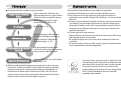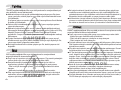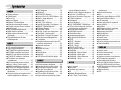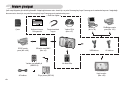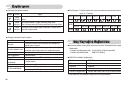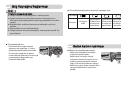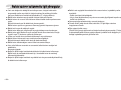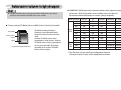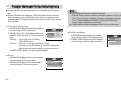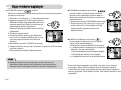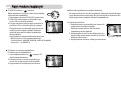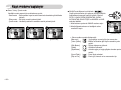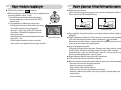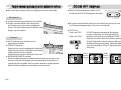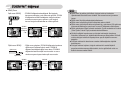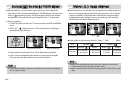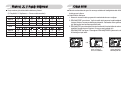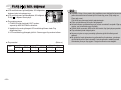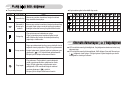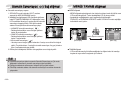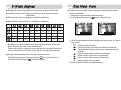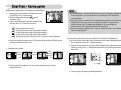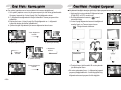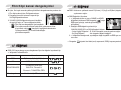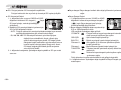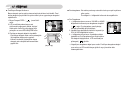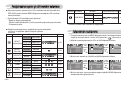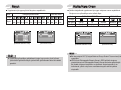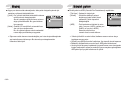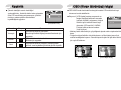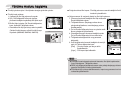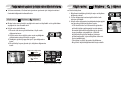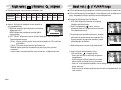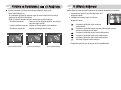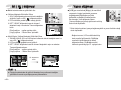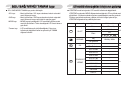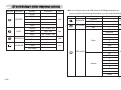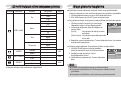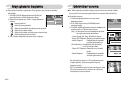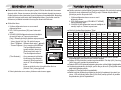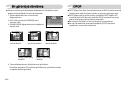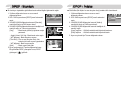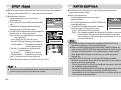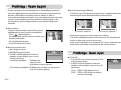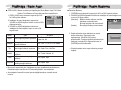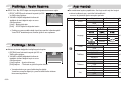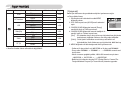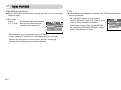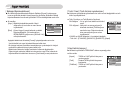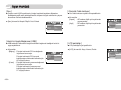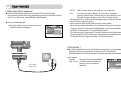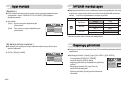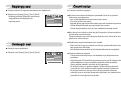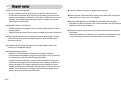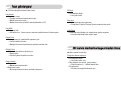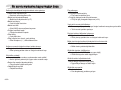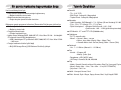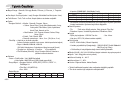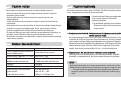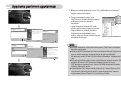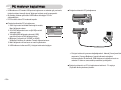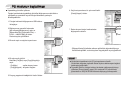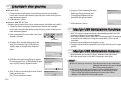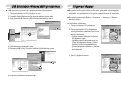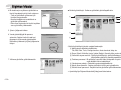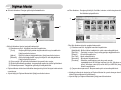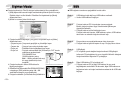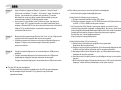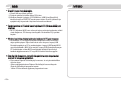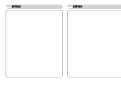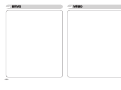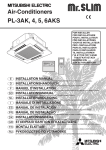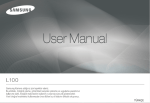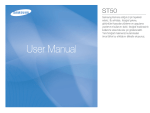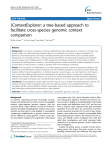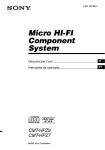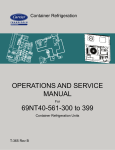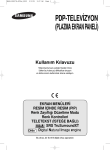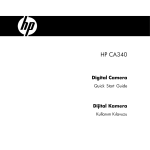Download Samsung S830 Kullanıcı Klavuzu
Transcript
Kullan›m K›lavuzu Bir Samsung foto¤raf makinesi sat›n ald›¤›n›z için teflekkürler. Bu el kitab›, foto¤raf çekme, görüntüleri karfl›dan yükleme ve uygulama yaz›l›m›n›n kullan›m› dahil, foto¤raf makinesinin kullan›m› s›ras›nda size yol gösterecektir. Yeni foto¤raf makinenizi kullanmadan önce lütfen bu el kitab›n› dikkatle okuyunuz. TÜRKÇE Yönergeler Makinenizi tan›ma Bu foto¤raf makinesini afla¤›daki s›raya göre kullan›n Foto¤raf makinesi sürücüsünü yükleyin Bir resim çekin USB kablosunu tak›n Foto¤raf makinesini bir USB kablosu ile bir bilgisayara ba¤lamadan önce, foto¤raf makinesi sürücüsünün yüklenmesi gereklidir. Uygulama S/W CD-ROM'u içinde bulunan foto¤raf makinesi sürücüsünü yükleyin (s. 68). Bir resim çekin (s. 14) Ürünle birlikte verilen USB kablosunu bilgisayar›n USB ba¤lant› noktas›na ve foto¤raf makinesinin USB ba¤lant› terminaline ba¤lay›n. (s. 70) Foto¤raf makinesinin güç durumunu kontrol edin Foto¤raf makinesinin güç durumunu kontrol edin. Makine kapal›ysa, açmak için foto¤raf makinesi dü¤mesine bas›n. [Ç›kart›labilir Disk]'i kontrol edin Windows GEZG‹N‹'ni aç›n ve [Ç›kart›labilir Disk]' aray›n (s. 72). Bellek kart›ndaki görüntüleri bilgisayar›n›za kopyalamak için bir kart okuyucu kullan›rsan›z, görüntüler bozulabilir. Foto¤raf makinesi ile çekilmifl görüntüleri bilgisayar›n›za aktar›rken, foto¤raf makinesini bilgisayar›n›za ba¤lamak için muhakkak ürünle birlikte verilen USB kablosunu kullan›n. Bir kart okuyucu kullan›lmas› sonucunda, bellek kart›ndaki görüntülerin bozulmas›ndan dolay› üreticinin hiçbir sorumluluk kabul etmedi¤ini unutmay›n›z. Samsung Dijital Foto¤raf Makinesini sat›n ald›¤›n›z için teflekkürler. Makinenizi kullanmadan önce, lütfen bu el kitab›n› dikkatle okuyunuz. Sat›fl Sonras› servise ihtiyaç duyarsan›z, lütfen foto¤raf makinesini ve makinedeki ar›zan›n sebebini (örne¤in, Piller, Bellek kart›, vb.) Servis merkezine götürünüz. Foto¤raf makinesini kullanmak istedi¤iniz (örne¤in bir seyahat veya önemli bir olay nedeniyle), hayal› k›r›kl›¤›na u¤ramamak için makinenin düzgün çal›fl›p çal›flmad›¤›n› önceden kontrol ediniz. Samsung foto¤raf makinesi makinenin ar›zas›ndan dolay› olabilecek herhangi bir zarar veya ziyan nedeniyle hiçbir sorumluluk kabul etmez. El kitab›n› güvenli bir yerde saklay›n›z. * Microsoft Windows ve Windows logosu Microsoft Corporation'›n ABD ve/veya di¤er ülkelerde tescilli ticari markalar›d›r. * Bu el kitab›nda geçen tüm marka ve ürün adlar› sahiplerine ait tescilli ticari markalard›r. * Bu k›lavuzun içeri¤i ve bulunan flekiller, kamera ifllevlerinin gelifltirilmesine ba¤l› olarak önceden haber verilmeden de¤ifltirilebilir. Samsung Techwin, çevreyi korumak için bütün ürün üretim aflamalar›nda çevreye karfl› duyarl›d›r ve müflterilerine daha çevre-dostu ürünler sunmak için çeflitli önlemler almaktad›r. Eco iflareti, Samsung Techwin’in çevre-dostu ürünler yaratma hedefini temsil etmekte ve ürünün, Avrupa Birli¤i’nin RoHS (Tehlikeli Maddelerin K›s›tlanmas›) Direktifini karfl›lad›¤›n› göstermektedir. =1= Tehlike TEHL‹KE engellenmedi¤inde ölüm veya ciddi yaralanma ile sonuçlanabilecek çok yak›n tehlikeli bir durumu belirtmektedir. Makinenin dizayn›n› herhangi bir flekilde de¤ifltirmeye çal›flmay›n›z. Bu durum yang›n, yaralanma, elektrik çarpmas› veya sizde veya makinenizde ciddi zarara yol açabilecektir. ‹ç muayene, bak›m ve onar›mlar sat›c›n›z veya Samsung Kamera Servis Merkezi taraf›ndan yürütülmektedir. Patlama riskini artt›rabilece¤inden, lütfen bu ürünü yan›c› ve patlay›c› gazlar›n yak›n›nda kullanmay›n›z. Makinenin içerisine herhangi bir s›v› veya yabanc› madde girdi¤inde makineyi kullanmay›n›z. Makineyi kapat›n›z ve güç kayna¤›ndan ay›r›n›z. (piller ve AC Güç Adaptörü) Sat›c›n›z ile veya Samsung Kamera Servis Merkezi ile irtibata geçmelisiniz. Yang›na veya elektrik çarpmas›na neden olabilece¤inden makineyi kullanmay›n›z. Foto¤raf makinesinin eriflim noktalar›na , örne¤in bellek kart› yuvas› veya pil bölmesine metal veya yan›c› yabanc› maddeler sokmay›n veya düflürmeyin. Bu, yanma veya elektrik çarpmas›na neden olabilir. Bu foto¤raf makinesini eliniz ›slakken çal›flt›rmay›n. Bu, elektrik çarpmas› riski do¤urabilir. ‹kaz ‹KAZ engellenmedi¤inde ölüm veya ciddi yaralanma ile sonuçlanabilecek potansiyel tehlikeli bir durumu belirtmektedir. Flafl› insan ve hayvanlar›n çok yak›n›nda kullanmay›n›z. Flafl› resmini çekece¤iniz canl›n›n gözüne çok yak›n tutmak göz hasar›na neden olabilir. Emniyet maksad›yla, afla¤›daki gibi kazalar› önlemek için bu ürünü ve aksesuarlar›n› çocuklar›n ve hayvanlar›n eriflemeyece¤i bir yerde tutunuz; - Pilleri ve küçük aksesuarlar› yutmak. Kaza halinde lütfen derhal bir hekime dan›fl›n›z. - Makinenin hareketli parçalar› nedeni ile yaralanma ihtimali mevcuttur. Piller veya foto¤raf makinesi uzun süreli kullan›mda ›s›nabilir ve bu da foto¤raf makinesinin ar›zas›na neden olabilir. Böyle bir durumda, foto¤raf makinesinin so¤umas› için birkaç dakika çal›flt›rmadan bekletin. =2= Bu foto¤raf makinesini, kapal› bir tafl›t arac›, do¤rudan günefl ›fl›¤› gibi afl›r› s›cakl›klara maruz kalabilece¤i yerlerde veya afl›r› s›cakl›k de¤iflimleri olan yerlerde b›rakmay›n›z. Afl›r› s›cakl›klara maruz kalmak foto¤raf makinesinin iç bileflenlerini olumsuz etkileyebilir ve yang›n ç›kmas›na neden olabilir. Kullan›mda iken, foto¤raf makinesini veya flarj aletini kapatmay›n. Bu durum s›cakl›¤›n artmas›na ve makine gövdesinin fleklinin bozulmas›na veya yang›na sebep olabilir. Bu makine ve aksesuarlar›n› her zaman iyi havaland›r›lan ortamlarda kullan›n›z. Dikkat D‹KKAT engellenmedi¤inde ölüm veya ciddi yaralanma ile sonuçlanmas› muhtemel potansiyel tehlikeli bir durumu belirtmektedir. S›z›nt›, afl›r› ›s›nma ve akm›fl piller yang›n veya yaralanmaya neden olabilir. - Makine için uygun özelliklere sahip pil kullan›n›z. - Pilleri k›sa devre yapmay›n, ›s›tmay›n›z ve atefle atmay›n›z. - Pilleri kutuplar› ters olarak takmay›n›z. Foto¤raf makinesini uzun süre kullanmamay› düflünüyorsan›z, pilleri ç›kar›n›z. Piller afl›nd›r›c› elektrolit s›zd›rabilir ve foto¤raf makinesi bileflenlerine onar›lmaz biçimde hasar verebilir. Flafl› eller veya baflka bir nesne ile temas halindeyken patlatmay›n›z. Devaml› flafl kullan›m›ndan sonra flafla dokunmay›n›z. Yan›¤a neden olabilir. AC fiarj aleti kullan›yorsan›z, foto¤raf makinesi aç›kken tafl›may›n. Kulland›ktan sonra, adaptörü duvar prizinden ç›karmadan önce daima foto¤raf makinesini kapat›n›z. Sonra, foto¤raf makinesini baflka yere tafl›madan önce di¤er ayg›tlara ba¤l› tüm kablo ve kordonlar›n ç›kart›lm›fl oldu¤undan emin olunuz. Bunun yap›lmamas› kablo ve kordonlara hasar verebilir ve yang›n ç›kmas›na ya da elektrik çarpmas›na neden olabilir. Bozuk bir resim çekmemek ve foto¤raf makinesinin ar›zalanmas›na sebep olmamak için merceklere ve merceklerin kapa¤›na dokunmay›n. Resim çekerken, lensin ve flafl›n önünü engellemeyiniz. K›l›f›n yan›na b›rak›ld›¤›nda, kredi kartlar›n›n manyetik alanlar› zarar görebilir. Manyetik fleritli kartlar› k›l›f›n yan›na b›rakmaktan kaç›n›n. cards near the case. Foto¤raf çekmeden önce, önceden ayarlanm›fl olan pil türünü kontrol edin (s.60). Pil türü kamerayla eflleflmiyorsa, kamera düzgün çal›flmayabilir. ‹çindekiler HAZIR Sistem çizelgesi ……………………4 Özellik tan›m› ………………………5 Ön ve Üst …………………………5 Geri ve Dü¤me ……………………6 Dü¤me / 5 ifllevli dü¤me …………7 Otomatik zamanlay›c› lambas› ……8 Foto¤raf makinesi Durum Lambas› …8 Mod Simgesi ………………………8 Güç Kayna¤›na Ba¤lanmas› ………8 Bellek kart›n›n tak›lmas› ……………9 Bellek kart›n›n kullan›m› ile ilgili yönergeler …………………………10 Foto¤raf Makinesini ‹lk Kez Kulland›¤›n›zda ……………………12 KAYIT LCD monitörü göstergesi …………13 Kay›t modunu bafllat›yor …………14 OTOMAT‹K modunun kullan›m› …14 PROGRAM mod dü¤mesi nas›l kullan›l›r …14 MANUEL mod dü¤mesi nas›l kullan›l›r …14 F‹LM KL‹P‹ modunun kullan›m› …15 Film klibinin ses olmadan kaydedilmesi………………………15 Bir film klibi kaydederken duraklatma (Ard›l Kay›t) …15 Gece / Yatay / Çocuk modu ……16 SAHNE mod dü¤mesi nas›l kullan›l›r …16 SES KAYDI modunun kullan›m› …17 Resim Çekerken Dikkat Edilmesi Gerekenler …………………………17 Foto¤raf makinesini ayarlamak için makine dü¤melerinin kullan›m›……18 GÜÇ dü¤mesi ……………………18 Deklanflör …………………………18 ZOOM W/T dü¤mesi ……………18 Ses kayd› / Ses notu / YUKARI dü¤mesi …20 Makro / Afla¤› dü¤mesi …………20 Odak kilidi …………………………21 FLAfi / SOL dü¤mesi ……………22 Otomatik Zamanlay›c› / Sa¤ dü¤mesi …23 MENÜ/ TAMAM dü¤mesi ………24 E (Efekt) dü¤mesi ………………25 Özel Efekt : Renk …………………25 Özel Efekt : Önceden ayarl› odak çerçeveleri …26 Özel Efekt : Karma çekim ………27 Özel Efekt : Foto¤raf Çerçevesi …28 Film Klipi karesi dengeleyicisi ……29 +/- dü¤mesi ………………………29 Foto¤raf makinesi ayarlar› için LCD monitörün kullan›lmas› ……………32 Menünün kullan›m› ………………32 Boyut ………………………………33 Kalite/Kare Oran› …………………33 Metraj ……………………………34 Sürekli çekim ……………………34 Keskinlik …………………………35 OSD (Ekran Görüntüsü) bilgisi …35 OYNAT Yürütme modunu bafllatma ………36 Bir dura¤an görüntüyü kay›ttan yürütme …36 Bir film klipini kay›ttan yürütme …36 Film klipi nas›l yakalan›r …………37 Kaydedilmifl bir sesi kay›ttan yürütme …38 LCD monitörü Göstergesi ………38 Foto¤raf makinesini ayarlamak için foto¤raf makinesi dü¤melerini kullanma …………39 Küçük resim / Büyütme dü¤mesi…39 Sesli not / YUKARI tuflu …………40 Yürütme ve Duraklatma / Afla¤› tuflu …41 E (Efekt) dü¤mesi ………………41 Sil dü¤mesi ………………………42 Yaz›c› dü¤mesi ……………………42 SOL/ SA⁄/ MENÜ/ TAMAM tuflu …43 LCD monitörü kullanarak yürütme fonksiyonunun ayarlanmas› ………43 Slayt gösterisi bafllatma …………45 Görüntüleri koruma ………………46 Görüntüleri silme …………………47 Yeniden boyutland›rma …………47 Bir görüntüyü döndürme …………48 DPOF ……………………………48 DPOF : Standart …………………49 DPOF : ‹ndeks ……………………49 DPOF : Boyut ……………………50 KARTA KOPYALA ………………50 Ekran gösterim bilgileri …………51 PictBridge …………………………51 PictBridge : Resim Seçimi ………52 PictBridge : Bask› Ayar› …………52 PictBridge : Resim Bast›rma ……53 PictBridge : S›f›rla …………………54 AYAR Ayar menüsü ………………………54 Dosya ad› …………………………55 Otomatik güç kapatma …………56 Dil ………………………………56 Belle¤in Biçimlendirilmesi ………57 Tarih / Saat / Tarih türünün ayarlanmas› ………………………57 Kay›t tarihini bas›yor ……………57 Ses ………………………………58 Harici bir Ayg›ta Ba¤lanma (USB) …58 Otomatik Odak lambas› …………58 LCD parlakl›¤› ……………………58 Video ç›k›fl türünün seçilmesi ……59 H›zl› görüntü ………………………59 Bafllatma …………………………60 Bir batarya türünün seçilmesi …60 MYCAM menüsü ayar› ……………60 Bafllang›ç görüntüsü ……………60 Bafllang›ç sesi ……………………61 Deklanflör sesi ……………………61 Önemli notlar ………………………61 ‹kaz göstergesi ……………………63 Bir servis merkezine baflvurmadan önce …63 Teknik Özellikler …………………65 YAZILIM Yaz›l›m notlar› ……………………67 Sistem Gereksinimleri ……………67 Yaz›l›m hakk›nda …………………67 Uygulama yaz›l›m›n›n ayarlanmas› …68 PC modunun bafllat›lmas› ………70 Ç›kart›labilir diski ç›kartma ………72 Mac ‹çin USB Sürücüsünün Kurulmas› …72 Mac ‹çin USB Sürücüsünün Kullan›m› …72 USB Sürücüsünün Windows 98SE için kald›r›lmas› ……………………73 Digimax Master ……………………73 SSS ………………………………76 =3= Sistem çizelgesi ‹çerik sat›fl bölgesine göre farkl›l›k gösterebilir. ‹ste¤e ba¤l› donan›m› sat›n almak için, en yak›n Samsung bayii veya Samsung servis merkezine baflvurun. ‹ste¤e ba¤l› donan›m› sat›n almak için, en yak›n Samsung bayii veya Samsung servis merkezine baflvurun. < Dahil olan ö¤eler > Kullan›m k›lavuzu, Ürün garantisi Çanta DPOF uyumlu yaz›c› (bkz. s.48) Foto¤raf makinesi kay›fl›a SD bellek kart›/ MMC (bkz. s.9) Yeniden flarj edilebilir pil (SNB-2512) AC kablosu =4= Yaz›l›m CD'si (bkz. s.67) Pil flarj cihaz› (SBC-N2) Bilgisayar (bkz. s.70) PictBridge uyumlu yaz›c› (bkz. s.51) USB kablosu AV kablosu AA Alkali Piller Harici monitor (Bkz. s.59) Özellik tan›m› Ön ve Üst Mod kadran› Deklanflör Güç dü¤mesi Hoparlör Kay›fl gözü Flafl Otomatik zamanlay›c› lambas› / Otomatik odak lambas› Mercekler / Mercek kapa¤› Mikrofon =5= Özellik tan›m› Geri ve Dü¤me Foto¤raf makinesi durum lambas› Yak›nlaflt›rma W dü¤mesi (Küçük resim) Yak›nlaflt›rma T dü¤mesi (Dijital yak›nlaflt›rma) LCD monitörü E (Efekt) dü¤mesi +/-, Sil dü¤mesi Çal modu / Yaz›c› dü¤mesi 5 ifllevli dü¤me Üçlü ayak =6= USB / AV ba¤lant› terminali Özellik tan›m› Dü¤me / 5 ifllevli dü¤me Sesli not / Sesli Kay›t / Yukar› dü¤mesi Pil odas› kapa¤› Menü / Tamam dü¤mesi Bellek kart› yuvas› Pil odas› Flafl / Sol dü¤mesi Otomatik zamanlay›c› / Sa¤ dü¤me Makro / Afla¤› dü¤mesi Çal ve Duraklat dü¤mesi =7= Özellik tan›m› Otomatik zamanlay›c› lambas› Simge Durum Tan›m Mod Simgesi : Foto¤raf makinesinin mod ayar› hakk›nda ayr›nt›l› bilgi almak için sayfa 14~17'e bak›n. Yan›p sönüyor 2 saniye süreyle lamba 0,25 saniye aral›klarla, h›zla yan›p MOD OTOMAT‹K PROGRAM MANUEL GECE D‹KEY ÇOCUK F‹LM söner. Simge Yan›p sönüyor ‹lk 8 saniye lamba 1 saniye aral›klarla yan›p söner. Yan›p sönüyor 10 saniye sonra foto¤raf çekilir ve bundan 2 saniye sonra Son 2 saniye lamba 0,25 saniye aral›klarla h›zl› yan›p söner. ikinci bir foto¤raf çekilir. ÇAL SAHNE MOD YATAY YAKIN ÇEK‹M GÜN BATIMI fiAFAK AYDINLATMA HAVA‹ F‹fiEK KUMSAL VE KAR Simge Foto¤raf makinesi Durum Lambas› Durum Güç aç›k Bir resim çektikten sonra Ses notu kaydederken Ses kaydederken Verilerin PC ile aktar›lmas› USB kablosu yaz›c›ya tak›ld›¤›nda Yaz›c› yazd›r›yorken AF aktive edildi¤inde Tan›m Foto¤raf makinesi resim çekmeye haz›r oldu¤unda lamba yanar ve söner Görüntü kaydedilirken lamba yan›p söner ve foto¤raf makinesi görüntü çekmeye haz›r oldu¤unda kapan›r Lamba kapan›r Lamba kapan›r Lamba yan›p söner (LCD monitörü kapan›r) Lamba kapan›r Lamba yan›p söner Lamba yanar (Foto¤raf makinesi nesneye odaklan›r) Lamba yan›p söer (Foto¤raf makinesi nesneye odaklanmaz) Güç Kayna¤›na Ba¤lanmas› Kamerayla birlikte verilen pilleri kullanman›z› öneririz. Kullan›labilir piller afla¤›da listelenmifltir. - Yeniden flarj edilemeyen piller : 2 X AA Alkalin (Yüksek Kapasiteli) - Yeniden flarj edilebilir piller : SNB-2512 (Ni-MH) SNB-2512 özellikleri (‹ste¤e ba¤l›) Model SNB-2512 Tür Ni-MH Kapasite 2500mAh Voltaj 1.2V x 2 Zaman›n De¤ifltirilmesi Yaklafl›k 300 Dakika (SBC-N2 için kullan›lmaktad›r) ſ Dahil edilen pil sat›fl bölgesine ba¤l› olarak farkl›l›k gösterebilir. =8= Güç Kayna¤›na Ba¤lanmas› B‹LG‹ Pil kullan›m› hakk›nda önemli bilgiler Foto¤raf makinesi kullan›lmad›¤› zaman, makineyi kapat›n. Foto¤raf makinesi uzun süre kullan›lmayacaksa, lütfen pilleri ç›kar›n. Piller makine içinde kald›¤› takdirde zamanla güç kaybedebilir ve s›zd›rma yapabilir. 0 alt›ndaki düflük s›cakl›klar pil performans›n› etkileyebilir ve pil ömrü k›salabilir. Piller genellikle normal s›cakl›klarda düzelir. Foto¤raf makinesi uzun süre kullan›ld›¤›nda, makine gövdesi ›s›nabilir. Bu gayet ola¤and›r. Pili gösterildi¤i gibi tak›n - Pili takt›ktan sonra foto¤raf makinesi aç›lmazsa, pilin kutuplar›n›n (+/-) do¤ru yerlefltirilip yerlefltirilmedi¤ini kontrol edin. - Pil yuvas› tam aç›ld›¤›nda, pil odas›na kuvvet kullanarak bast›rmay›n. Bu durum pil yuvas› kapa¤›n›n de¤iflmesine veya k›r›lmas›na sebep olabilir. LCD monitöründe gösterilen pil durumu için 4 gösterge vard›r. Pil göstergesi Pil durumu Pil tam flarj edildi Düflük pil kapasitesi Düflük pil kapasitesi Düflük pil kapasitesi (Yeniden flarj etmek (Yeniden flarj etmek (Yeniden flarj etmek için haz›rlay›n veya için haz›rlay›n veya için haz›rlay›n veya yedek pil kullan›n) yedek pil kullan›n) yedek pil kullan›n) Bellek kart›n›n tak›lmas› Bellek kart›n› gösterildi¤i gibi yerlefltirin. - Bellek kart›n› takmadan önce foto¤raf makinesinin gücünü kapat›n. - Bellek kart›n›n ön k›sm›n›n foto¤raf makinesinin (mercek) ön k›sm›na ve kart pimlerinin foto¤raf makinesinin arkas›na do¤ru (LCD monitörü) bakmas›n› sa¤lay›n. - Bellek kart›n› yanl›fl yönden takmay›n. Bunu yaparsan›z bellek kart›n›n yuvas› hasar görebilir. =9= Bellek kart›n›n kullan›m› ile ilgili yönergeler Yeni sat›n ald›¤›n›z bir belle¤i ilk kez kullan›yorsan›z, foto¤raf makinesinin tan›yamad›¤› veriler veya farkl› bir foto¤raf makinesi ile çekilmifl görüntüler içeriyorsa, bellek kart›n› muhakkak biçimlendirin (57. sayfaya bak›n›z). Bellek kart›n› takarken veya ç›kart›rken foto¤raf makinesini kapat›n. Bellek kart›n›n s›k ve uzun süre kullan›m› zamanla bellek kart›n›n performans›n› azalt›r. Böyle bir durumda,yeni bir bellek kart› alman›z gerekir. Bellek kart›n›n afl›nma ve y›pranmas› Samsung garantisi kapsam›na girmez. Bellek kart› hassas bir elektronik ayg›tt›r. Bellek kart›n› bükmeyin, düflürmeyin veya a¤›r darbeye maruz b›rakmay›n. Bellek kart›n› güçlü elektronik veya manyetik alanlar olan ortamlarda, örne¤in hoparlör veya TV al›c›lar›n›n yak›n›nda saklamay›n. Lütfen afl›r› s›cakl›k olan ortamlarda kullanmay›n veya saklamay›n. Bellek kart›n›n kirlenmesini veya s›v›larla temas›n› engelleyin. Böyle bir durumda, bellek kart›n› temiz bir bezle temizleyin. Bellek kart›n› kullanmad›¤›n›z zaman lütfen kutusunda saklay›n. Uzun süreli kullan›m s›ras›nda ve sonras›nda, bellek kart›n›n ›s›nd›¤›n› fark edebilirsiniz. Bu gayet ola¤and›r. Baflka bir dijital foto¤raf makinesinde kullan›lan bir bellek kart›n› kullanmay›n. Bellek kart›n› bu makinede kullanmak için, önce bellek kart›n› bu makineyi kullanarak biçimlemdirin. Baflka bir dijital foto¤raf makinesi veya bellek kart› okuyucusunda biçimlendirilmifl bir bellek kart›n› kullanmay›n. =10= Bellek kart›n afla¤›daki durumlardan birine maruz kal›rsa, kaydedilmifl veriler bozulabilir : - Bellek kart› hatal› kullan›ld›¤›nda. - Kay›t, silme (biçimlendirme) veya okuma s›ras›nda güç dü¤mesi kapat›l›r veya bellek kart› ç›kart›l›rsa. Samsung kay›p verilerden dolay› sorumlu tutulamaz. Önemli verileri yedek olarak disket, sabit disk, CD gibi di¤er ortamlara kopyalaman›z önerilir. E¤er yetersiz bellek varsa : [Haf›za Dolu!] mesaj› görünecek ve foto¤raf makinesi çal›flmayacakt›r. Foto¤raf makinesindeki bellek miktar›n› optimize etmek için bellek kart›n› de¤ifltirin ya da belle¤e kaydedilen gereksiz görüntüleri silin. Bellek kart›n›n kullan›m› ile ilgili yönergeler B‹LG‹ Foto¤raf makinesi durum ›fl›¤› yan›p sönerken bellek kart›n› ç›karmay›n, çünkü bu durum bellek kart›ndaki tarihe zarar verebilir. Foto¤raf makinesi SD Bellek Kartlar› ve MMC (Çoklu Ortam Kart›) kullanabilir. Kart pimleri Yazma korumas› anahtar› Etiket [ SD(Secure Digital) bellek kart› ] SD bellek kart›nda görüntülerin silinmesini veya biçimlendirilmesini önleyen bir yazma korumas› anahtar› vard›r. Anahtar› SD bellek kart›n›n alt›na kayd›rd›¤›n›za, veriler korunur. Anahtar› SD bellek kart›n›n üstüne kayd›rd›¤›n›za, veri korumas› iptal edilir. Bir foto¤raf çekmeden önce anahtar› SD bellek kart›n›n üstüne kayd›r›n. 256MB MMC (Multimedya Kart›) kullan›rken, belirtilen çekim kapasitesi afla¤›daki gibi olacakt›r. Görüntü kapasiteleri nesne ve bellek kart›n›n türü gibi farkl› durumlardan etkilenebilece¤inden bu rakamlar yaklafl›k de¤erlerdir. Kaydedilen görüntü boyutu 8M 7M 6M 5M Dura¤an 4M görüntü 3M 2M 1M VGA 640 * Film 320 klipi 160 Çok ‹yi 60 67 80 93 121 148 244 520 1041 - ‹yi 115 128 157 181 226 284 434 868 1116 - Normal 169 197 223 264 279 400 520 1041 1302 - 30 kare/sn Yaklafl›k 13' Yaklafl›k 36' Yaklafl›k 73' 15 kare/sn Yaklafl›k 21' Yaklafl›k 60' Yaklafl›k 133' ſ Film klibi kayd› s›ras›nda yak›nlaflt›rma dü¤melerine bas›lmaz. Yak›nlaflt›rma ifllemi ile kay›t süreleri de¤ifltirilebilir.resimlerdir. =11= Foto¤raf Makinesini ‹lk Kez Kulland›¤›n›zda Foto¤raf makinesini ilk kez kullanmadan önce, flarj edilebilir pili tamamen flarj edin. Foto¤raf makinesi ilk kez aç›ld›¤›nda, LCD monitöründe tarihi/saati, dili ve pil türünü ayarlamak için bir menü belirecektir. Bu menü ayar yap›ld›ktan sonra gösterilmeyecektir. Foto¤raf makinesini kullanmadan önce tarihi/ saati, dili ve pil türünü ayarlay›n. Tarih, saat ve tarih biçimi ayar› 1. YUKARI/ AfiA⁄I dü¤mesine basarak [Date&Time] SETUP menüsünü seçin ve SA⁄ tufluna bas›n. Date&Time Language 07/03/01 2. YUKARI/ AfiA⁄I/ SOL/ SA⁄ dü¤mesine basarak Battery Type 13:00 istedi¤iniz alt menüyü seçin ve Tamam dü¤mesine yy/mm/dd bas›n. Back: Set:OK SA⁄ tuflu : YIL/AY/ GÜN/ SAAT/ DAK‹KA/ TAR‹H B‹Ç‹M‹ seçimi. SOL tuflu : ‹mleç tarih ve saat ayar› menüsünün ilk ö¤esi üzerindeyse, imleci [Date&Time] ana menüsü üzerine getirir. Di¤er durumlarda, imleç bulundu¤u konumun soluna kayar. YUKARI/ AfiA⁄I Dü¤mesi : her ö¤enin de¤erini de¤ifltirir. Dil ayar› 1. YUKARI/ AfiA⁄I dü¤mesine basarak [Language] menüsünü seçin ve SA⁄ tufluna bas›n. 2. YUKARI/ AfiA⁄I dü¤mesine basarak istedi¤iniz alt menüyü seçin ve Tamam tufluna bas›n. SETUP Date&Time Language Battery Type Back: =12= ENGLISH FRANÇAIS DEUTSCH ESPAÑOL Set:OK B‹LG‹ 22 dil seçebilirsiniz. Bu diller afla¤›da listelenmifltir: - ‹ngilizce, Korece, Frans›zca, Almanca, ‹spanyolca, ‹talyanca, B. Çince, G. Çince, Japonca, Rusça, Portekizce, Hollandaca, Danimarkaca, ‹sveççe, Fince, Thai dili, BAHASA D‹L‹ (MALEZYA D‹L‹/ ENDONEZYACA), Arapça, Çekçe, Lehçe Macarca ve Türkçe. Foto¤raf makinesi yeniden bafllat›ld›¤›nda bdahi, dil ayar› sa¤lanacakt›r. Pil türünün ayarlanmas› 1. YUKARI/AfiA⁄I dü¤mesine basarak [Battery Type] menüsünü seçin ve SA⁄ dü¤meye bas›n. 2. YUKARI/ AfiA⁄I dü¤mesine basarak istedi¤iniz alt menüyü seçin ve Tamam dü¤mesine bas›n. SETUP Date&Time Language Battery Type Back: Alkaline Ni-MH Set:OK LCD monitörü göstergesi LCD monitörü çekim ifllevleri ve seçimler hakk›nda bilgi göstermektedir. 1 22 No. Tan›m 4 Sürekli çekim s.34 5 Flafl s.22~23 6 Otomatik zamanlay›c› s.23~24 7 Makro s.20~21 8 Metraj s.34 9 Kart tak›l› göstergesi - 17 10 Otomatik odak çerçevesi - 16 11 Foto¤raf makinesi sallanma uyar›s› 15 12 Tarih/ Saat 13 Poz dengelemesi s.31 14 Beyaz Denge s.30~31 21 20 2 Simgeler Sayfa 19 3 18 4 5 6 7 14 8 13 9 10 11 12 [Görüntü ve Tam Durum] No. Tan›m 1 Kay›t modu 2 Pil 3 Diyafram De¤eri / Deklanflör H›z› Simgeler 15 ISO 16 RGB s.17 2007/03/01 01:00 PM s.57 s.30 RGB s.29 17 Netlik 18 Görüntü kalitesi / Çerçeve oran› s.35 s.33 19 Görüntü boyutu s.33 Kalan kullan›labilir çekim say›s› 12 s.11 Kalan zaman (Film klipi/ Ses kayd›) 00:01:30/ 01:00:00 s.11 Sayfa 20 s.14~17 21 Sesli not s.20 22 Optik/ Dijital Yak›nlaflt›rma çubu¤u/ Dijital Yak›nlaflt›rma oran› s.18~19 s.9 F2.8, 1/30s s.14 =13= Kay›t modunu bafllat›yor OTOMAT‹K modunun ( ) kullan›m› Kullan›c› en az düzeyde müdahale edecek flekilde h›zl› ve kolay foto¤raf çekmek için lütfen bu modu seçin. 1. Pilleri tak›n. (s.9). Kutuplara (+ / -) dikkat ederek pilleri tak›n. 2. Bellek kart›n› yerlefltirin (s.9). Bu foto¤raf makinesi 20MB dahili belle¤e sahip oldu¤undan bellek kart›n› takman›za gerek yoktur. Bellek kart› tak›lmam›flsa, dahili belle¤e bir görüntü yüklenecektir. Bellek kart› tak›lmam›flsa, bellek kart›na bir görüntü yüklenecektir. 3. Pil bölmesi kapa¤›n› kapat›n. 4. Foto¤raf makinesini açmak için güç dü¤mesine bas›n. (LCD monitörde görüntülenen tarih ve saat yanl›fl ise,foto¤raf çekmeden önce tarihi/saati ayarlay›n.) [OTOMAT‹K modu] 5. Mod kadran›n› çevirerek OTOMAT‹K modu seçin. 6. Foto¤raf makinesini nesneye do¤ru yönlendirin ve görüntüyü LCD monitörünü kullanarak oluflturun. 7. Resmi çekmek için deklanflör dü¤mesine bas›n. B‹LG‹ Deklanflör dü¤mesine yar›m bast›¤›n›zda otomatik odak k›rm›z›ya dönüflürse, foto¤raf makinesi resmi çekilecek konuya odaklanam›yor demektir. Bu durumda foto¤raf makinesi net bir görüntü yakalayamaz. =14= PROGRAM mod dü¤mesi nas›l kullan›l›r ( ) Otomatik modunun seçilmesi foto¤raf makinesini optimum ayarlara getirecektir. Diyafram de¤eri ve deklanflör h›z› haricindeki tüm ifllevleri manuel olarak yap›land›rabilirsiniz. 1. Mod kadran›n› çevirerek PROGRAM modunu seçin. 2. Görüntü boyutu (s.33), kalite (s.33), metraj (s.34), sürekli çekim (s.34) ve özel efektler (s.25) gibi geliflmifl ifllevleri yap›land›rmak için menü dü¤mesine bas›n. [PROGRAM modu] MANUEL mod dü¤mesi nas›l kullan›l›r ( ) Diyafram de¤eri ve deklanflör h›z› ile tüm ifllevleri manuel olarak yap›land›rabilirsiniz. 1. Mod kadran›n› çevirerek MANUEL modunu seçin. 2. +/- dü¤mesine bas›n ve deklanflör h›z› ve diyafram de¤eri için olan menü görünecektir. Yukar›/Afla¤› dü¤mesi: diyafram de¤erini de¤ifltirir Sol/Sa¤ dü¤mesi: Deklanflör h›z›n› de¤ifltirir. 3. +/- dü¤mesine iki kez bas›n ve bir görüntüyü çekin. [MANUEL mod] * Daha küçük diyafram de¤erleri nesneyi daha net yapar, ancak arkaplan› bulan›klaflt›r›r. Büyük Diyafram de¤erleri nesneyi ve arkaplan› netlefltirir. * Yüksek Deklanflör h›zlar› nesne hareket ediyormufl gibi hareket halindeki bir nesneyi yakalayabilir. Düflük Deklanflör h›zlar› ‘etkin’ efekt ile hareketli bir nesneyi yakalayabilir. Kay›t modunu bafllat›yor F‹LM KL‹P‹ modunun ( ) kullan›m› Bellek kapasitesinin haz›r kay›t süresi olanak sa¤lad›¤› sürece film klibi kaydedilebilir. 1. Mod kadran›n› çevirerek F‹LM KL‹P‹ modunu seçin. 2. F‹LM KL‹P‹ modu simgesi ve kullan›labilir kay›t süresi LCD monitörde görüntülenir. 3. Foto¤raf makinesini nesneye do¤ru yönlendirin ve görüntüyü LCD monitörünü kullanarak oluflturun. Deklanflöre bas›n ve kullan›labilir kay›t zaman› izin verdi¤i sürece film klipleri kaydedilir. Deklanflör serbest b›rak›lsa dahi film klipleri kaydedilmeye [F‹LM KL‹P‹ modu] devam edecektir. Kayd› durdurmak isterseniz deklanflöre tekrar bas›n. * Görüntü boyutu ve türü afla¤›da listelenmifltir. - Görüntü boyutu : 640X480, 320X240, 160X128 (Seçilebilir) - Dosya türü : *.avi (MPEG-4) Bir film klibi kaydederken duraklatma (Ard›l Kay›t) Bu foto¤raf makinesi bir film klibi kaydederken istenmeyen sahnelerde geçici olarak duraklaman›za olanak sa¤lar. Bu ifllevi kullanarak bir filmed çoklu film klipleri oluflturmadan istedi¤iniz sahneleri kaydedebilirsiniz. Ard›k Kayd›n Kullan›m› 1. Deklanflöre bas›n ve kullan›labilir kay›t zaman› izin verdi¤i sürece film klipleri kaydedilir. Deklanflör serbest b›rak›lsa dahi film klipleri kaydedilmeye devam edecektir. 2. Kayd› duraklatmak için Duraklat dü¤mesine bas›n. Kayda kald›¤› yerden devam ettirmek için Duraklat dü¤mesine tekrar bas›n. 3. Kayd› durdurmak isterseniz, deklanflöre tekrar bas›n. Stop:Shutter REC:/ [Film klipinin ard›l kayd›] Film klibinin ses olmadan kaydedilmesi Film klibini sessiz kaydedebilirsiniz. 1. Yukar› dü¤mesine bas›n ve ( ) simgesi LCD monitöründe gösterilecektir. 2. Deklanflöre bas›n ve sessiz kullan›labilir kay›t zaman› izin verdi¤i sürece film klibi kaydedilir. 3. Kayd› durdurmak için deklanflöre tekrar bas›n. [F‹LM KL‹P‹ modu] =15= Kay›t modunu bafllat›yor Gece / Yatay / Çocuk modu ‹stedi¤iniz modu seçmek için mod kadran›n› çevirin. - Gece modu : Bunu geceleri veya karanl›k ortamlarda hareketsiz görüntülerde kullan›n - Dikey modu : Bir kiflinin resmini çekmek içindir - Çocuk modu : Hareketli çocuklar›n hareketsiz resmini çekmek içindir SAHNE mod dü¤mesi nas›l kullan›l›r ( ) Çeflitli çekim durumlar› için optimum ayarlar› kolayl›kla yap›land›rmak amac›yla menüyü kullan›n. Bunlara YATAY, YAKIN ÇEK‹M, GÜN BATIMI, fiAFAK, AYDINLATMA, HAVA‹ F‹fiEK ve KUMSAL ve KAR sahneleri dahildir. 1. Mod kadran›n› çevirerek SAHNE modunu seçin. 2. Menü dü¤mesine bas›n ve istedi¤iniz sahne menüsünü seçin. [SAHNE modu] [Gece modu] =16= [Dikey modu] [Çocuk modu] ſ Sahne modlar› afla¤›da listelenmifltir. [Manzara] ( ) : Yeflil a¤açlar ve mavi gök olan manzaralar. [Yak›n Çekim] ( ) : Bitkiler ve böcekler gibi küçük nesnelerin yak›n çekimi. [Gün Bat›m›] ( ) : Günefl do¤uflunun görkemi. [fiafak] ( ) : Günbat›m› sahneleri. [Ayd›nlatma] ( ) : Arkadan ›fl›¤›n yol açt›¤› gölgeler olmadan portre çekimi. [Havai Fiflek] ( ) : Havai fiflek sahneleri. [Plaj ve Kar] ( ) : Deniz, göl, kumsal ve kar manzaralar› için. Kay›t modunu bafllat›yor SES KAYDI modunun ( ) kullan›m› Bellek kapasitesinin haz›r kay›t süresi olanak sa¤lad›¤› sürece sesli kay›t yap›labilir. (Maks: 1 saat) 1. Film klibi modu haricindeki herhangi bir modda Ses kay›t dü¤mesine iki kez basarak SES KAYIT modunu seçin. 2. Ses kaydetmek için deklanflöre olarak bas›n. - Deklanflöre bir kez bas›n, kullan›labilir kay›t süresi izin verdi¤i uzunlukta ses kayd› yap›labilir (En fazla: 1 saat). Kay›t süresi LCD monitörde görüntülenir. Deklanflörü b›rakt›¤›n›zda da ses REC:Shutter EXIT: kayd› devam eder. - Kayd› durdurmak isterseniz deklanflöre tekrar bas›n. [SES KAYDI modu] - Dosya türü: *.wav * Sizinle foto¤raf makinesi (mikrofon) aras›nda 40cm uzakl›k ses kaydetmek için en uygun uzakl›kt›r. Resim Çekerken Dikkat Edilmesi Gerekenler Deklanflöre yar›m basma. Odak ve flafl pili flarj durumunu kontrol etmek için tekrar deklanflöre hafifçe bas›n. Resmi çekmek için DEKLANfiÖRE bas›n. [Deklanflöre hafifçe bas›n] [Deklanflöre bas›n] Kay›t yap›labilir süre çekim koflullar›na ve foto¤raf makinesi ayarlar›na ba¤l› olarak de¤iflebilir. Düflük ›fl›kland›rma koflullar›nda, Flafl Kapal› veya Yavafl senk modu seçildi¤inde LCD monitörde foto¤raf makinesi sars›lma göstergesi ( ) görünebilir. Bu durumda, bir sehpa kullan›n, foto¤raf makinesini sa¤lam bir yüzey üzerine koyun ya da flafl› modunu flafll› çekime getirin. Ifl›¤a karfl› dengelenmifl çekim : Günefl ›fl›¤› yönünde foto¤raf çekmeyin. Günefle karfl› foto¤raf çekilirse, foto¤raf karanl›k olabilir. Günefle karfl› foto¤raf çekmek için sahne çekim modunda [Ayd›nlatma] (bkz. sayfa 16), sürekli flafl (bkz. sayfa 22), spot yan ›fl›k (bkz. sayfa 34) veya poz dengelemeyi (bkz. sayfa 31) çekin. Resim çekerken objektifin veya flafl›n önünü kapatmay›n. LCD monitörünü kullanarak görüntüyü oluflturun. Belirli koflullarda otomatik odak sistemi beklenen performans› gösteremeyebilir. - Kontrast› az bir nesnenin foto¤raf›n› çekerken. - Nesne çok yans›t›c› veya parlaksa. - Nesne yüksek h›zda hareket ediyorsa. - Güçlü yans›yan ›fl›k varsa veya artalan çok parlaksa. - Nesnenin sadece yatay çizgileri varsa veya çok darsa (örne¤in çubuk veya bayrak dire¤i). - Ortam karanl›ksa. =17= Foto¤raf makinesini ayarlamak için makine dü¤melerinin kullan›m› Kay›t modu ifllevi foto¤raf makinesinin dü¤meleri kullan›larak ayarlanabilir. ZOOM W/T dü¤mesi Menü görüntülenmedi¤inde bu dü¤me OPT‹K ZOOM veya D‹J‹TAL ZOOM dü¤mesi ifllevi görür. GÜÇ dü¤mesi Foto¤raf makinesini açmak/kapatmak için kullan›l›r. Foto¤raf makinesi belirtilen süre kullan›lmazsa, pil ömründen tasarruf için makine kendili¤inden kapan›r. Otomatik kapanma ifllevi ile ilgili daha fazla bilgi için sayfa 56'e bak›n›z. Deklanflör KAYIT modunda resim çekmek veya ses kaydetmek için kullan›l›r. F‹LM KL‹P‹ modunda : Deklanflöre tam olarak bas›ld›¤›nda klip kayd› bafllar. Deklanflöre yar›m bas›n, kullan›labilir kay›t süresi izin verdi¤i uzunlukta film klipi kaydedilir. Kayd› durdurmak isterseniz deklanflöre tekrar bas›n. DURA⁄AN GÖRÜNTÜ modunda Deklanflör dü¤mesine yar›m bas›ld›¤›nda otomatik odak devreye girer ve flafl durumu kontrol edilir. Deklanflöre tam olarak bas›ld›¤›nda foto¤raf çekilir ve çekimle ilgili veriler kaydedilir. Sesli not kayd›n› seçerseniz, foto¤raf makinesi görüntü verilerini kaydetmeyi tamamlad›ktan sonra kay›t bafllar. =18= Bu foto¤raf makinesinde 3X optik zoom ve 5X dijital zoom fonksiyonu vard›r. Her ikisi de kullan›ld›¤›nda toplam 15X zoom oran› elde edilir. TELE Zoom Optik zoom TELE Dijital zoom TELE : ZOOM T dü¤mesine bas›ld›¤›nda. Bu foto¤raf›n konusunu yak›nlaflt›r›r, yani daha yak›n görünür. : Maksimum (3X) optik zoom seçildi¤inde, ZOOM T dü¤mesine bas›lmas› dijital zoom yaz›l›m›n› etkinlefltirir. ZOOM T dü¤mesinin serbest b›rak›lmas› dijital zoom özelli¤ini istenen ayarda durdurur. Maksimum dijital zoom (5X) seçildi¤inde, ZOOM T dü¤mesine bas›lmas› etkili olmaz. ZOOM T dü¤mesine bas›ld›¤›nda ZOOM T dü¤mesine bas›ld›¤›ndaa [GEN‹fi zoom] [TELE zoom] [Dijital zoom 5X] ZOOM W/T dü¤mesi GEN‹fi Zoom Optik zoom GEN‹fi B‹LG‹ : ZOOM W dü¤mesine bas›ld›¤›nda. Bu foto¤raf›n konusunu uzaklaflt›r›r, yani daha uzak görünür. ZOOM W dü¤mesine sürekli bas›ld›¤›nda, foto¤raf makinesi maksimum zoom ayar›na ayarlan›r, yani foto¤raf konusu foto¤raf makinesinden en uzakta görünür. ZOOM W dü¤mesine bas›ld›¤›nda ZOOM W dü¤mesine bas›ld›¤›nda [Optik zoom 2X] [TELE zoom] Dijital zoom GEN‹fi Optik zoom Dijital zoom : Dijital zoom çal›fl›rken, ZOOM W dü¤mesine bas›lmas› dijital zoom'u kademeli olarak azalt›r. ZOOM W dü¤mesi b›rak›ld›¤›nda dijital zoom durur. ZOOM W dü¤mesine bas›lmas› dijital zoom'u azalt›r ve sonra minimum ayara ulaflana kadar optik zoom azal›r. ZOOM W dü¤mesine bas›ld›¤›nda ZOOM W dü¤mesine bas›ld›¤›nda [Dijital zoom 5X] [GEN‹fi zoom] Dijital zoom ile çekilen görüntülerin foto¤raf makinesi taraf›ndan ifllemlenmesi biraz daha uzun sürebilir. Her zaman bunun için zaman tan›y›n. Dijital zoom film klipi çekimlerinde kullan›lamaz. Dijital zoom kullan›rken görüntü kalitesinde azalma olabilir. Dijital zoom görüntüsünü daha net görmek için, maksimum (3X) optik zoom konumunda deklanflöre yar›m bas›n ve zoomT dü¤mesine tekrar bas›n. Dijital yak›nlaflt›rma Gece sahnesi modunda, Çocuk modunda ve iki sahne (Yak›n Çekim, Havai Fiflek) modunda aktive edilemez. Görüntü netli¤inin bozulmamas› ve foto¤raf makinesinin bozulmas› ihtimalinin önlenmesi için, objektife dokunmamaya dikkat ediniz. Görüntü soluksa foto¤raf makinesini kapat›p tekrar açarak objektif konumunu de¤ifltirin. Foto¤raf makinesinin bozulmas›na neden olabilece¤inden objektife bast›rmay›n›z. Foto¤raf makinesi aç›kken, foto¤raf makinesinin hareketli objektif parçalar›na dokunmamaya dikkat ediniz, zira bu görüntünün soluk ve bulan›k olmas›na neden olabilir. [TELE zoom] [GEN‹fi zoom] =19= Ses kayd›( )/ Ses notu( )/ YUKARI dü¤mesi Menü gösterilirken, alt menu imlecini yukar› tafl›mak için Yukar› dü¤mesine bas›n. Menü LCD monitöründe gösterildi¤inde, YUKARI dü¤mesi sesli kay›t veya sesli not ( ) dü¤mesi gibi çal›fl›r. Saklanan dura¤an görüntüye ses kayd›n›z› ekleyebilirsiniz. Ses kayd› hakk›nda ayr›nt›l› bilgi almak için 17. sayfaya bak›n. Makro( )/ Afla¤› dü¤mesi Menü gösterilirken, ana menüden alt menüye gitmek için AfiA⁄I dü¤mesine bas›n veya alt menü imlecine gidin. Menü gösterilmiyorken, makro resimleri çekmek için MAKRO/ AfiA⁄I dü¤mesini kullanabilirsiniz. Mesafe aral›klar› afla¤›da gösterilmifltir. ‹stedi¤iniz makro modu göstergesi LCD monitörde görününceye kadar Makro dü¤mesine bas›n. Sesli not kaydetme 1. F‹LM KL‹P‹ modU haricinde, KAYIT modunu seçmek için MOD KADRANINI çevirin. 2. SESL‹ NOT ( ) dü¤mesine bas›n. LCD monitörde sesli not göstergesi göründü¤ünde, ayar tamamd›r. [Otomatik Odaklama - Sembol Yok] [Makro ( )] [Otomatik makro ( Odak modlar› ve odak aral›klar› türleri (W : Genifl, T : Tele) Stop:Shutter [Sesli Not ‹çin Haz›rl›k] [Sesli Not Kaydetme] 3. Resmi çekmek için deklanflöre bas›n. Resim bellek kart›na kaydedilir. 4. Sesli not resmin kaydedildi¤i andan itibaren on saniye süreyle kaydedilir. Ses kayd› ortas›nda deklanflöre bas›lmas› sesli notu durdurur. Mod Otomatik ( Odak türü Otomatik makro ( Odak mesafesi ) ) Normal W : 4~Sonsuz W : 80~Sonsuz T : 50~Sonsuz T : 80~Sonsuz (Birim : cm) Program ( Makro ( W : 4~80 T : 50~80 )] ) ) Normal W : 80~Sonsuz T : 80~Sonsuz B‹LG‹ B‹LG‹ Sizinle foto¤raf makinesi (mikrofon) aras›nda 40 cm uzakl›k ses kaydetmek için en uygun uzakl›kt›r. =20= Makro mod seçildi¤inde foto¤raf makinesinin sallanmas› mümkündür. Foto¤raf makinesini sallamamak için dikkat ediniz. Makro modunda 30 cm dahilinde foto¤raf çekerken FLAfi KAPALI modunu seçin. Makro( )/ Afla¤› dü¤mesi Odak kilidi Kay›t moduna göre kullan›labilir odaklama yöntemi (O: Seçilebilir, X: Seçilemez, ∞: Sonsuz odak mesafesi) Mod Normal Makro Otomatik makro O X O O O X O O X O X X SAHNE O X X O X X O O X ū X X X O X ū X X ū X X O X X ū X X O X X Mod Normal Makro Otomatik makro Resmin merkezinde olmayan bir nesneye odaklamak istedi¤inizde odak kilidi fonksiyonunu kullan›n. Odak Kilidinin Kullan›m› 1. Nesnenin otomatik odak çerçevesinin merkezinde olmas›n› sa¤lay›n. 2. DEKLANfiÖRE yar›m bas›n. Yeflil otomatik odak çerçevesi ayd›nland›¤›nda, foto¤raf makinesi nesneye odaklanm›fl demektir. ‹stemeden resim çekmemek için deklanflöre tam basmamaya dikkat edin. 3. DEKLANfiÖR yar›m bas›l›yken foto¤raf makinesini hareket ettirerek resimde istedi¤iniz kompozisyonu oluflturun ve sonra resmi çekmek için DEKLANfiÖRE tam bas›n. Parma¤›n›z› DEKLANfiÖRDEN çekerseniz, odak kili fonksiyonu iptal edilir. 1. Çekilecek resim 2. DEKLANfiÖRE yar›m bas›n ve foto¤raf konusuna odaklan›n 3. Resmin kompozisyonunu yeniden düzenleyin ve DEKLANfiÖRE tam bas›n =21= FLAfi ( )/ SOL dü¤mesi LCD monitörde menü göründü¤ünde, SOL dü¤mesine bas›lmas› imleci sol sekmeye tafl›r. LCD monitörde menü görünmedi¤inde, SOL dü¤mesi FLAfi ( ) dü¤mesi olarak çal›fl›r. B‹LG‹ Flafl modunu seçme [ Otomatik flafl seçimi ] 1. F‹LM KL‹P‹ modu haricinde KAYIT modunu seçmek için MOD KATRANI’n› döndürün. 2. ‹stedi¤iniz flafl modu göstergesi LCD monitörde görünene kadar Flafl dü¤mesine bas›n. 3. LCD monitörde flafl göstergesi görünür. Ortama uygun flafl modunu kullan›n. Flafl mesafesi Normal ISO GEN‹fi TELE OTOMAT‹K 0.8 ~ 3.4 0.8 ~ 3.1 =22= (Birim: m) Makro GEN‹fi TELE 0.4 ~ 0.8 0.5 ~ 0.8 Otomatik makro GEN‹fi TELE 0.4 ~ 3.4 0.5~ 3.1 Otomatik, Dolgu, Yavafl senkro flafl› seçtikten sonra deklanflöre basarsan›z, çekim durumunu kontrol etmek için ilk olarak flafl yanar (Flafl aral›¤› ve Flafl›n güç oran›). Flafl ikinci kez yan›ncaya kadar hareket etmeyin. Flafl›n s›k kullan›lmas› pil ömrünü düflürecektir. Normal kullan›m flartlar›nda flafl›n flarj süresi normalde 5 saniyedir. E¤er pil zay›fsa, flarj süresi daha uzun olacakt›r. Sürekli çekim s›ras›nda, AEB ve film klibi modu, flafl ifllevi çal›flmayacakt›r. Flafl mesafesi içinde foto¤raf çekin. Nesne çok yak›nsa veya yans›t›c›l›¤› yüksekse görüntü kalitesi garanti edilmez. Bir görüntüyü zay›f ›fl›kland›rma koflullar›nda flafl ile çekerken, yakalanan görüntüde beyaz bir leke bulunabilir. Leke oluflmas›n›n sebebi hareketli cisimlerden yans›yan flafl ›fl›¤›d›r. Foto¤raf makinesi ar›zas› de¤ildir. FLAfi ( )/ SOL dü¤mesi Flafl modu göstergesi Simge Kay›t moduna göre kullan›labilir flafl modu Flafl modu Tan›m Otomatik flafl Nesne veya artalan karanl›ksa, foto¤raf makinesi flafl› otomatik olarak çal›fl›r. Otomatik & K›rm›z› göz azaltma Nesne veya artalan karanl›ksa, foto¤raf makinesi flafl› otomatik olarak çal›fl›r ve olarak k›rm›z› göz azaltma özelli¤ini kullanarak k›rm›z› göz görünümünü azalt›r. Dolgu flafl Flafl ›fl›k durumuna bak›lmaks›z›n çal›fl›r. Flafl›n yo¤unlu¤u çevre koflullar›na göre kontrol edilir. Nesne veya artalan ne kadar parlaksa flafl yo¤unlu¤u o kadar azal›r. X X O X X X X X X X X X X X O O X X O O X X X X X X X X X O O X X X X X X X O X X X X O X O X X X X X X X X X O O O O O O O O O O O X O X Otomatik Zamanlay›c› ( Yavafl senkro Flafl kapal› Do¤ru poz elde etmek için flafl yavafl obtüratör h›z› ile ba¤lant›l› olarak çal›flacakt›r. Zay›f ›fl›k koflullar›nda bir foto¤raf çekerseniz, foto¤raf makinesi sallanma uyar› göstergesi ( ) LCD monitöründe gösterilecektir. Bu ifllev için bir sehpa kullanman›z› öneririz. O )/ Sa¤ dü¤mesi LCD monitörde menü göründü¤ünde, Sa¤ dü¤mesine bas›lmas› imleci sa¤ sekmeye tafl›r. LCD monitörde menü görünmedi¤inde, SA⁄ dü¤me Otomatik Zamanlay›c› ( ) dü¤mesi olarak çal›fl›r. Foto¤raf› çeken kifli de foto¤rafta yer almak istedi¤inde bu fonksiyon kullan›l›r. Flafl patlamaz. Flaflla çekimin yasak oldu¤u bir yerde veya durumda resim çekerken bu modu seçin. Düflük ›fl›kland›rma koflullar›nda resim çekti¤inizde, LCD monitörde foto¤raf makinesi sars›lma göstergesi ( ) görünür. Bu ifllev için bir sehpa kullanman›z› öneririz. =23= Otomatik Zamanlay›c› ( )/ Sa¤ dü¤mesi Otomatik zamanlay›c›y› seçme 1. SES KAYDI modu haricinde, KAYIT modunu seçmek için MOD KADRANINI çevirin. 2. ‹stedi¤iniz mod göstergesi LCD monitörde görünene kadar OTOMAT‹K ZAMANLAYICI dü¤mesine bas›n. LCD monitörde 10 saniye, 2 saniye veya ikili otomatik zamanlay›c› simgesi görünür. Film klipi modunda sadece 10 saniyelik otomatik zamanlay›c› çal›fl›r. • 10 SAN‹YE otomatik zamanlay›c› ( ) : Deklanflöre bas›ld›ktan sonra foto¤raf çekilene kadar 10 saniye bekler. • 2 SAN‹YE otomatik zamanlay›c› ( ) : Deklanflöre bas›ld›ktan sonra foto¤raf çekilene [10 SAN‹YE otomatik zamanlay›c›y› seçme] kadar 2 saniye bekler. • ‹kili otomatik zamanlay›c› ( ) : 10 saniye sonra foto¤raf çekilir ve bundan 2 saniye sonra ikinci bir foto¤raf çekilir. Flafl kullan›l›rken, 2 saniyelik otomatik zamanlay›c›, flafl flarj süresine göre 2 saniyeden daha geç olabilir. 3. Deklanflöre bas›ld›¤›nda, belirtilen süre geçtikten sonra foto¤raf çekilir. B‹LG‹ Otomatik zamanlay›c› ifllemi s›ras›nda Otomatik Zamanlay›c› ve Çal modu dü¤mesini kullan›rsan›z, otomatik zamanlay›c› ifllevi iptal edilir. Foto¤raf makinesinin sallanmas›n› önlemek için üç ayakl› kullan›n. Film Klipi modunda sadece 10s otomatik zamanlay›c› ve uzaktan kumanda çal›flacakt›r. =24= MENÜ/ TAMAM dü¤mesi MENÜ dü¤mesi - MENÜ dü¤mesine bast›¤›n›zda, her foto¤raf makinesi modu ile ilgili bir menü LCD monitörde görünür. Tekrar bas›ld›¤›nda LCD ilk ekrana döner. - Afla¤›dakiler seçildi¤inde bir menü seçene¤i görüntülenebilir : F‹LM KL‹P‹ ve DURA⁄AN GÖRÜNTÜ modu. SES KAYDI modu seçildi¤inde kullan›labilir menü yoktur. BOYUT MENÜ dü¤mesine bas›ld›¤›nda [Menü kapal›] 3264X2448 3072X2304 2816X2112 2592X1944 2272X1704 2048X1536 [Menü aç›k] TAMAM dü¤mesi - LCD monitörde menü görüntülenmedi¤inde, bu dü¤me imleci alt menüye kayd›rmak veya verileri onaylamak için kullan›l›r. E (Efekt) dü¤mesi Özel Efekt : Renk Bu dü¤meyi kullanarak görüntülerinize özel efektler eklemeniz mümkündür. Hareketsiz görüntü modu : Renk, d›fl odak, karma veya çerçeve menülerini seçebilirsiniz. Film klipi modu: Renk ve dengeleyici menülerini seçebilirsiniz. Foto¤raf makinesinin dijital ifllemcisi kullan›larak görüntülere özel efektler eklemek mümkündür. 1. Herhangi bir kay›t modunda E dü¤mesine bas›n. 2. Sol/Sa¤ dü¤mesine basarak ( ) menü sekmesini seçin. Mevcut Efektler, kay›t modu ile (O : Seçilebilir X : Seçilemez) O O O O O O O O O X X O O O O O O O X X O O O O O O O X X O O O O O O O O X X X X X X X X ſ Bu dü¤me Ses kayd› modunda ve baz› sahne modlar›nda (Gece, Gün Bat›m›, fiafak, Arkaplan Ifl›¤›, Havai Fiflek) çal›flmayacakt›r. Özel bir efekt seçilirse, önceden ayarlanan geride kalan özel efekt (Preset focus frames, Composite shooting, Photo frame) ifllevleri otomatik olarak iptal edilir. Foto¤raf makinesi kapat›lsa dahi, özel efekt ayar› korunacakt›r. Özel efekti iptal etmek için, Renk menüsünde ( ) alt menüsünü seçin ve kalan özel efekt menüsünde ( ) alt menüsünü seçin. Normal [ Dura¤an görüntü modu ] Normal [ F‹LM KL‹P‹ modu ] 3. Yukar›/ Afla¤› dü¤mesine basarak istedi¤iniz alt menüyü seçin ve Tamam tufluna bas›n. : Görüntüye efekt eklenmez. : Çekilen görüntüler siyah ve beyaz renklerde yüklenecektir. : Çekilen foto¤raflar sepya tonda (sar›ms› kahverengi tonlarda) kaydedilir. : Çekilen resimler k›rm›z› tonda iken yüklenecektir. : Çekilen resimler yeflil tonda iken yüklenecektir. : Çekilen resimler mavi tonda iken yüklenecektir. : Görüntü negatif olarak kaydedilir. 4. Resmi çekmek için deklanflör dü¤mesine bas›n. =25= Özel Efekt : Önceden ayarl› odak çerçeveleri Foto¤raf konusunun ortamdan ayr› görünmesini sa¤layabilirsiniz. Foto¤raf konusu net görünürken geri kalanlar odak d›fl› kal›r. 1. Herhangi bir kay›t modunda E dü¤mesine bas›n (F‹LM KL‹P‹ ve OTO modu hariç). 2. Sol/Sa¤ dü¤mesine basarak ( ) menü sekmesini seçin. 3. Yukar›/ Afla¤› dü¤mesine basarak istedi¤iniz alt menüyü seçin ve Tamam tufluna bas›n. Vurgula Vurgula Vurgula Odak çerçevesinin tafl›nmas› ve de¤ifltirilmesi. [Range] menüsünü seçtikten sonra odak çerçevesini de¤ifltirebilirsiniz. 1. Foto¤raf makinesini resmin konusuna yöneltin ve LCD monitörü kullanarak görüntüyü oluflturun. 2. +/- dü¤mesine basmak. 3. Odak çerçevesinin rengi beyaza döner. Odak çerçevesinin konumunu tafl›mak için Yukar›/ Afla¤›/ Sol/ Sa¤ dü¤mesine bas›n. 4. Odak çerçevesinin pozisyonunu ve mesafesini seçmek için, +/- dü¤mesine tekrar bast›¤›n›zda foto¤raf çekebilirsiniz. Vurgula Vurgula +/- dü¤mesine basmak [Aral›k 1] [Aral›k 2] [Aral›k 3] [Aral›k 4] Yakala: Deklanflör Yakala: Deklanflör Tafl›: Düzelt: +/- [Çerçeve aktive edilir] Yukar›/ Afla¤›/ Sol/ Sa¤ dü¤mesine bas›lmas› 4. Önceden ayarlanan odak karesi görünecektir. Bir resim çekmek için deklanflöre bas›n. Yakala: Deklanflör Düzelt: +/- +/- dü¤mesine basmak Yakala: Deklanflör Düzelt: +/- Yakala: Deklanflör Tafl›: [Çerçeve pozisyonu de¤ifltirildikten sonra] =26= Özel Efekt : Karma çekim Bir dura¤an görüntüde 2~4 farkl› çekimi birlefltirebilirsiniz. 1. Herhangi bir kay›t modunda E dü¤mesine bas›n (F‹LM KL‹P‹ ve OTO modu hariç). 2. Sol/Sa¤ dü¤mesine basarak ( ) menü sekmesini seçin. 3. Yukar›/ Afla¤› dü¤mesine basarak istedi¤iniz alt menüyü seçin ve Tamam tufluna bas›n. - B‹LG‹ Kompozit : birleflik çekimleri iptal eder : 2 farkl› çekim bir dura¤an görüntüde birlefltirilir. : 3 farkl› çekim bir dura¤an görüntüde birlefltirilir. : 4 farkl› çekim bir dura¤an görüntüde birlefltirilir. : Dura¤an görüntüde 2 farkl› panorama çekimi bir araya getirilmifltir. 4. Ad›m 3'te seçti¤iniz çerçeve say›s› LCD monitörde görüntülenir. Birleflik çekimi bafllatmak için deklanflöre bas›n. ſ 2 birleflik çekim seçme Yakala: Deklanflör Sil : +/- [Çekime haz›r] [Birinci çekim] Son çekimi yapmadan önce karma çekimin bir bölümünün de¤ifltirilmesi Son karma çekimi yapmadan önce, karma çekimin bir k›sm›n› de¤ifltirebilirsiniz. 1. Karma çekimler s›ras›nda +/- dü¤mesine bas›n. 2. Önceki resim silinecek ve yeni bir çerçeve gösterilecektir. E¤er daha önceden çekilen bir resim varsa, +/- dü¤mesine tekrar bas›n ve önceki görüntü tekrar silinecektir. Tamam dü¤mesine bas›lmas› Deklanflöre bas›ld›¤›nda Deklanflöre bas›ld›¤›nda Kompozit çekim s›ras›nda flafl dü¤mesini, otomatik zamanlay›c› dü¤mesini, makro dü¤mesini, sesli not dü¤mesini ve Yak›nlaflt›rma W/T dü¤mesini kullanabilirsiniz. Karma çekimler s›ras›nda Çal modu dü¤mesine basarsan›z veya Ses kayd› dü¤mesine iki kez basarsan›z, her foto¤raf makinesinin çal›flma modu çal›flt›r›l›r. Menü veya E dü¤mesine bas›ld›¤›nda, bir onay penceresi görünecektir. Daha önce çekilen görüntüler silinecektir. Son karma çekimi yapt›ktan sonra, Tamam dü¤mesine bas›n. Ve ard›ndan sesli not bafllayacakt›r. Kaydet:Tamam Sil : +/- [‹kinci çekim] [Sonuç görüntü] +/- dü¤mesine basmak Yakala: Deklanflör 5. Karma çekimleri kaydetmek için, son çekimi yapt›ktan sonra Tamam dü¤mesine bas›n. Sil : +/- [çekimi yapmadan önce] Yakala: Deklanflör Sil : +/- [çekime geri dönmek] 3. Yeni bir foto¤raf çekmek için deklanflöre bas›n. =27= Özel Efekt : Karma çekim Özel Efekt : Foto¤raf Çerçevesi Son çekimi yapt›ktan sonra karma çekimin bir k›sm›n›n de¤ifltirilmesi 1. Son çekimi yapt›ktan sonra, bir çerçeve seçmek için olan imleç gösterilecektir. Çerçeveyi seçmek için Yukar›/ Afla¤›/ Sol/ Sa¤ dü¤mesine bas›n. 2. +/- dü¤mesine bast›¤›n›zda bir foto¤raf silinecektir. Karma çerçeve aktive edilecektir. 3. Deklanflöre bas›n. Yukar›/ Afla¤›/ Sol/ Sa¤ dü¤mesini ve +/- dü¤mesini kullanarak baflka görüntüler çekebilirsiniz. 4. Çekilen foto¤raf› kaydetmek için tamam dü¤mesine tekrar bas›n. Kaydetmek istedi¤iniz dura¤an görüntüye 9 tipte çerçeve benzeri s›n›r ekleyebilirsiniz. 1. Herhangi bir kay›t modunda E dü¤mesine bas›n (F‹LM KL‹P‹ ve OTO modu hariç). 2. Sol/Sa¤ dü¤mesine basarak ( ) menü sekmesini seçin. 3. Yukar›/ Afla¤› dü¤mesine basarak istedi¤iniz alt menüyü seçin ve Tamam tufluna bas›n. - Çerçeve : Foto¤raf karesi eklenmez. Yukar› dü¤mesine basmak Kaydet:Tamam Sil : +/- Kaydet:Tamam Sil : +/- [2. çekime geri dönmek] [4. çekimi yapt›ktan sonra] +/- dü¤mesine basmak Deklanflöre basmak. [2. çekimin silinmesi] 4. Foto¤raf karesi görünecektir. Bir resim çekmek için deklanflöre bas›n. Tamam dü¤mesine basmak Kaydet:Tamam Sil : +/- [Tekrar 2. kez çekim yapt›ktan sonra] =28= [Saklanan görüntü] ſ Bir resim çekmeden önce, +/- dü¤mesine basarak çerçeveyi de¤ifltirebilirsiniz. Yukar›/Afla¤›/Sol/Sa¤ dü¤mesine basarak çerçeve türünü de¤ifltirin. Yakala: Deklanflör Çerçeve: +/- Film Klipi karesi dengeleyicisi Bu ifllev, film kayd› s›ras›nda çekilen görüntülerin dengelenmesine yard›mc› olur. 1. Film klipi modunda iken E dü¤mesine bas›n. 2. Dengeleyici menüsü sekmesini seçmek için Sol/Sa¤ dü¤melerine bas›n. 3. YUKARI/ AfiA⁄I dü¤mesine basarak istedi¤iniz alt menüyü seçin ve Tamam dü¤mesine bas›n. Sabitleyici : Film klipi kare dengeleyicisi ifllevi engellenir. : Film kayd› s›ras›nda foto¤raf makinesinin sallanmas›n› önler. Kay›t karesi aral›¤› menüsünü seçti¤inizde daralacakt›r. Önizleme kareleri LCD monitöründe düzgün görüntülenemeyebilir. +/- dü¤mesi RGB : Kullan›c›n›n çekilecek resmin R (K›rm›z›), G (Yeflil) ve B (Mavi) de¤erlerini ayarlamas›n› sa¤lar. RGB De¤erlerini Ayarlama 1. +/- dü¤mesine bas›n ve sonra YUKARI ve AfiA⁄I dü¤melerini kullanarak RGB simgesini ( ) seçin. RGB menü çubu¤u, resimde gösterildi¤i gibi görüntülenir. 2. ‹stedi¤iniz RGB de¤erini ayarlamak için YUKARI/ AfiA⁄I/ SOL ve SA⁄ dü¤melerini kulan›n. - Yukar›/ Afla¤› Dü¤meleri : R, G ve B simgeleri aras›nda gezinme sa¤lar. - Sol/ Sa¤ Dü¤mesi : Her simgenin de¤erini de¤ifltirir. 3. +/- dü¤mesine bast›¤›n›zda, ayarlad›¤›n›z de¤er kaydedilir ve RGB ayar modu sona erer. ſ Simgeden d›fl›nda özel efekt (renk) seçerseniz, RGB’yi seçemeyeceksiniz. +/- dü¤mesi RGB, ISO, beyaz denge ve poz dengelemesi için olan de¤erleri ayarlamak için +/- dü¤mesini kullanabilirsiniz. Ana menü Alt menü RGB R (K›rm›z›), G (Yeflil), B (Mavi) ISO AUTO, 50, 100, 200, 400 BEYAZ DENGES‹ OTOMAT‹K, GÜN IfiI⁄I, BULUTLU, Florosan H, Florosan L, TUNGSTEN, ÖZEL Poz dengeleme -2.0~0.0~+2.0 (0.5EV ad›mlarla) Kullan›labilir foto¤raf makinesi modu =29= +/- dü¤mesi ISO: Foto¤raf çekerken ISO hassasiyetini seçebilirsiniz. Foto¤raf makinesinin h›z› veya özel ›fl›k hassasiyeti ISO say›lar›yla ölçülür. Beyaz dengesi: Beyaz dengesi renklerin daha do¤al görünmesini ayarlaman›z› sa¤lar. ISO Hassasiyeti Seçimi 1. +/- dü¤mesine bas›n ve sonra YUKARI ve AfiA⁄I dü¤melerini kullanarak ISO simgesini ( ) seçin. ISO menü çubu¤u, resimde gösterildi¤i gibi görüntülenir. 2. ‹stedi¤iniz ISO hassasiyeti de¤erini ayarlamak için SOL ve SA⁄ dü¤melerini kulan›n. - AUTO : Foto¤raf makinesinin hassasiyeti ›fl›kland›rma de¤eri veya nesnenin parlakl›¤› gibi de¤iflkenlere göre otomatik olarak de¤iflir. - 50, 100, 200, 400 : ISO hassasiyetini artt›rarak, ›fl›k miktar› ayn›yken obtüratör h›z›n› artt›rabilirsiniz. Ancak, yüksek ›fl›kta görüntü daha doygunlaflm›fl olabilir. ISO de¤eri yüksek oldu¤unda foto¤raf makinesinin ›fl›¤a hassasiyeti artar ve karanl›k koflullara foto¤raf çekme olana¤› artar. Ancak, ISO de¤eri artt›¤›nda görüntüdeki gürültü seviyesi de artar ve görüntü olabilir. 3. +/- dü¤mesine bast›¤›n›zda, ayarlad›¤›n›z de¤er kaydedilir ve ISO ayar modu sona erer. Beyaz Dengesi Seçimi 1. +/- dü¤mesine bas›n ve sonra YUKARI ve AfiA⁄I dü¤melerini kullanarak beyaz dengesi simgesini ( ) seçin. Beyaz dengesi menü çubu¤u, resimde gösterildi¤i gibi görüntülenir. 2. Beyaz dengesini istedi¤iniz de¤ere ayarlamak için SOL ve SA⁄ dü¤melerini kulan›n. LCD monitörde ayarlad›¤›n›z de¤er görünür. OTOMAT‹K : Foto¤raf makinesi uygun beyaz dengesini otomatik olarak çevre ›fl›k koflullar›na göre ayarlar. GÜN IfiI⁄I : Aç›k havada foto¤raf çekmek için. BULUTLU : Bulutlu veya kapal› havada foto¤raf çekmek için. Flüoresan H : Gün ›fl›¤›nda, üç tür flüoresan ›fl›kland›rma tipinde foto¤raf çekmek için. Flüoresan L : Beyaz flüoresan ›fl›¤›nda foto¤raf çekmek için. TUNGSTEN : Tungsten (standart ayd›nlatma ampulü) alt›nda foto¤raf çekmek için. ÖZEL : Kullan›c›n›n beyaz dengesini çekin koflullar›na göre ayarlamas›n› sa¤lar. Farkl› ›fl›kland›rma koflullar› resimlerinizde bir renk gölgesi oluflturabilir. 3. +/- dü¤mesine bas›n. Ayarlad›¤›n›z de¤er kaydedilir ve Beyaz Dengesi ayar modu kapan›r. =30= +/- dü¤mesi Özel Beyaz Dengesi Kullanma Beyaz dengesi ayarlar› çekim ortam›na ba¤l› olarak biraz farkl› olabilir. Özel beyaz dengesi ayar›yla belirli bir çekim ortam› için en uygun beyaz dengesini seçebilirsiniz. 1. Beyaz Dengesi ÖZEL ( ) menüsünü seçin. 2. LCD monitörde sadece beyaz renk görünmesini sa¤layacak flekilde, foto¤raf makinesinin önüne bir parça beyaz ka¤›t yerlefltirin ve sonra DEKLANfiÖRE bas›n. 3. Özel beyaz dengesi de¤eriniz kaydedilir. - Özel beyaz dengesi ondan sonra çekece¤iniz ilk foto¤raftan bafllayarak uygulan›r. - Kullan›c› taraf›ndan yap›land›r›lan beyaz dengesi yerine baflkas› belirlenene kadar geçerli kal›r. Measure:Shutter [Beyaz ka¤›t] Poz dengeleme : Bu makine pozlamay› otomatik olarak çevre ›fl›k koflullar›na göre ayarlar. Poz de¤erini +/- dü¤mesini kullanarak da seçebilirsiniz. Poz Dengeleme 1. +/- dü¤mesine bas›n ve sonra YUKARI ve AfiA⁄I dü¤melerini kullanarak poz dengeleme simgesini ( ) seçin. Poz dengeleme menü çubu¤u, resimde gösterildi¤i gibi görüntülenir. 2. ‹stedi¤iniz poz dengeleme faktörünü seçmek için SOL ve SA⁄ dü¤melerini kulan›n. 3. +/- dü¤mesine tekrar bas›n. Ayarlad›¤›n›z de¤er kaydedilir ve Poz Dengeleme ayar modu kapan›r. Poz de¤erini de¤ifltirirseniz, LCD monitörde poz göstergesi ( ) görünür. ſ Negatif poz dengeleme de¤eri pozu azalt›r. Pozitif poz dengeleme de¤eri pozu artt›r›r ve LCD monitör beyaz görünür veya iyi resimler elde edemeyebilirsiniz. =31= Foto¤raf makinesi ayarlar› için LCD monitörün kullan›lmas› Kay›t fonksiyonlar›n› ayarlamak için LCD monitördeki menüyü kullanabilirsiniz. SES KAYDI modu haricinde, MENÜ dü¤mesine bas›ld›¤›nda LCD monitörde menü görüntülenir. ſ fiu durumlarda LCD monitörde menü görünmez: - Baflka bir dü¤me çal›flt›r›ld›¤›nda. - Görüntü verileri ifllemlenirken. (vizörün yan›ndaki yeflil lamba yan›p sönerken) - Pil kapasitesi yoksa. Seçti¤iniz moda ba¤l› olarak, afla¤›daki fonksiyonlar kullan›labilir. ile gösterilen ö¤eler varsay›lan ayarlard›r. Menü sekmesi Ana menü BOYUT (Dura¤an görüntü) BOYUT (Film klibi) ÇEK‹M KAL‹TES‹ ÇEK‹M HIZI ÖLÇÜM ÇEK‹M NETL‹K OSD B‹LG‹S‹ =32= Alt menü Foto¤raf makinesi çal›flma modu Sayfa 3264X2448 3072X2304 2816X2112 2592X1944 s.33 2272X1704 2048X1536 1600X1200 1024X768 640X480 640X480 320X240 s.33 160X128 Çok ‹yi ‹yi s.33 Normal 30 kare/sn 15 kare/sn s.33 Çoklu Nokta s.34 Tek Kare Sürekli s.34 AEB Yumuflak Normal s.35 Canl› Tam Temel s.35 LCD Kaydet - Menü sekmesi Ana menü Alt menü Foto¤raf makinesi çal›flma modu Sayfa Yak›n Çekim Gün Bat›m› fiafak SAHNE MODU s.16 Ayd›nlatma Havai Fiflek Plaj ve Kar Manzara ſ Menüler önceden haber verilmeksizin de¤ifltirilebilir. Menünün kullan›m› 1. Foto¤raf makinesini aç›n ve MENÜ dü¤mesine bas›n. Her foto¤raf makinesi modu için bir menü görünür. Ancak, Ses Kayd› modu ( ) için menü yoktur. 2. Menüler aras›nda gezinmek için SOL ve SA⁄ dü¤melerini kulan›n. BOYUT 3264X2448 3072X2304 2816X2112 2592X1944 2272X1704 2048X1536 SOL veya SA⁄ dü¤mesine bas›n. ÇEK‹M KAL‹TES‹ Çok ‹yi ‹yi Normal SOL veya SA⁄ dü¤mesine bas›n. ÖLÇÜM Çoklu Nokta 3. Bir alt menü seçmek için YUKARI ve AfiA⁄I dü¤melerini kullan›n. BOYUT 3264X2448 3072X2304 2816X2112 2592X1944 2272X1704 2048X1536 YUKARI veya AfiA⁄I dü¤mesine bas›n. BOYUT 3264X2448 3072X2304 2816X2112 2592X1944 2272X1704 2048X1536 YUKARI veya AfiA⁄I dü¤mesine bas›n. BOYUT 3264X2448 3072X2304 2816X2112 2592X1944 2272X1704 2048X1536 4. Bir alt menü seçin, sonra ayarlad›¤›n›z de¤er kaydedilir. MENÜ dü¤mesine bast›¤›n›zda menü görünmez olur. Boyut Kalite/Kare Oran› Uygulaman›z için uygun görüntü boyutunu seçebilirsiniz. Mod Dura¤an görüntü modu Film klibi modu Çekilen foto¤raflarda uygulaman›z için uygun s›k›flt›rma oran›n› seçebilirsiniz. S›k›flt›rma oran› yükseldikçe resim kalitesi düfler. Mod Simge 3264X 3072X 2816X 2592X 2272X 2048X 1600X 1024X 640X 640X 320X 160X Boyut 2448 2304 2112 1944 1704 1536 1200 768 480 480 240 128 BOYUT 3264X2448 3072X2304 2816X2112 2592X1944 2272X1704 2048X1536 [DURA⁄AN GÖRÜNTÜ modu] DURA⁄AN GÖRÜNTÜ modu F‹LM KL‹P‹ modu Simge Alt menü Çok ‹yi ‹yi Normal Film Biçimi jpeg jpeg jpeg 30kare/sn 15kare/sn avi avi BOYUT ÇEK‹M KAL‹TES‹ 640X480 320X240 160X128 Çok ‹yi ‹yi Normal [F‹LM KL‹P‹ modu] [DURA⁄AN GÖRÜNTÜ modu] ÇEK‹M HIZI 30 kare/sn 15 kare/sn [F‹LM KL‹P‹ modu] B‹LG‹ B‹LG‹ Çözünürlük yükseldikçe çekilebilecek foto¤raf say›s› azal›r, çünkü yüksek çözünürlüklü görüntüler düflük çözünürlüklü görüntülerden daha fazla bellek gerektirir. Bu dosya biçimi DCF (Foto¤raf Makinesi Dosya Sistemi Tasar›m kural›) ile uyumludur. JPEG (Joint Photographic Experts Group): JPEG görüntü s›k›flt›rma standard› olup Joint Photographic Experts Group taraf›ndan gelifltirilmifltir. Bu türdeki s›k›flt›rma foto¤raflar›n ve grafiklerin s›k›flt›r›lmas›nda en s›k kullan›land›r, çünkü veriye zarar vermeden dosyalar› etkili bir flekilde s›k›flt›rabilir. =33= Metraj Sürekli çekim Uygun poz durumu elde edemediyseniz, daha parlak foto¤raflar çekmek için metrajlama yöntemini de¤ifltirebilirsiniz. [Çoklu] : Poz, görüntü alan›ndaki kullan›labilir ortalama ›fl›k baz al›narak hesaplanacakt›r. Ancak, hesaplama görüntü alan›n›n ortas›na do¤ru yönlendirilecektir. Bu, genel kullan›m için uygundur. [Nokta] : Sadece LCD monitörünün ortas›ndaki kare alan ›fl›k için metrajlanacakt›r. Bu, arka ›fl›ktan ba¤›ms›z olarak merkezdeki nesne do¤ru pozland›r›lm›flsa uygundur. ÖLÇÜM Çoklu Nokta [PROGRAM modu] ſ E¤er nesne odak alan›n›n ortas›nda de¤ilse, poz hatas› oluflturabilece¤inden spot metrajlamas›n› kullanmay›n. Bu durumda, poz dengelemesinin kullan›lmas› daha iyidir. =34= Sürekli çekimi ve AEB'i (Otomatik Poz Desteklemesi) seçebilirsiniz. - [Tek Kare] : Sadece bir foto¤raf çek ÇEK‹M - [Sürekli] : Görüntüler deklanflör serbest Tek Kare b›rak›l›ncaya kadar sürekli olarak Sürekli AEB çekilecektir. Çekim kapasitesi belle¤e ba¤l›d›r - [AEB] : Farkl› pozlarda seri halinde üç resim [PROGRAM modu] çekin : k›sa poz (-0.5EV), standar poz (0.0EV) ve afl›r› poz (+0.5EV). Nesnenin pozuna karar vermek zorsa bu modu kullan›n. ſ Yüksek çözünürlük ve resim kalitesi, bekleme zaman›n› art›ran dosya kaydetme zaman›n› art›r›r. ſ [Sürekli] veya [AEB] alt menüsü seçilmiflse, flafl otomatik olarak kapanacakt›r. ſ Bellekte 3 resimden daha az resim varsa, AEB çekimi kullan›lamaz. ſ Her bir görüntü dosyas›n› kaydetmek için gerekli zaman uzun olaca¤›ndan ve foto¤raf makinesinin sallanmas› nedeniyle yanma meydana gelece¤inden AEB çekimi için üç ayakl› kullan›lmas› en iyisidir. Keskinlik OSD (Ekran Görüntüsü) bilgisi Çekmek istedi¤iniz resmin keskinli¤ini ayarlayabilirsiniz. Keskinlik efektini resim çekmeden önce LCD monitörde ayarlayamazs›n›z, çünkü bu fonksiyon sadece çekilen resim bellekte kaydedildi¤inde uygulan›r. NETL‹K Yumuflak Normal Canl› [PROGRAM modu] Alt menü Yumuflak Normal Canl› Simge Tan›m Görüntünün kenarlar› yumuflat›l›r. Bu efekt görüntüleri bilgisayar›n›zda düzenlemek için uygundur. Görüntünün kenarlar› keskindir. Bu bask› için uygundur. Görüntünün kenarlar› vurgulan›r. Kenarlar keskin görünür, ama kaydedilen görüntüde gürültü oluflabilir. SES KAYDI modu haricindeki herhangi bir modda LCD monitöründe kay›t durumunu kontrol edebilirsiniz. Bofl mod : [LCD Kaydet] modunu seçerseniz ve OSD B‹LG‹S‹ foto¤raf makinesi belirlenen zamanda Tam (yaklafl›k 30 SAN.) çal›flmazsa, foto¤raf Temel LCD Kaydet makinesi gücü otomatik olarak bofla al›nacakt›r (LCD monitörü : KAPALI, Foto¤raf makinesi durum lambas› : Yan›p sönüyor). - Makineyi tekrar kullanmak için, güç dü¤mesi d›fl›nda makine tufllar›ndan birine bas›n. - Foto¤raf makinesi belirtilen süre kullan›lmazsa, pil ömründen tasarruf için makine kendili¤inden kapan›r. Otomatik kapanma ifllevi ile ilgili daha fazla bilgi için sayfa 56'e bak›n›z. [Tam Bilgi Modu] [Temek Bilgiler Modu] =35= Yürütme modunu bafllatma Bellek kart› foto¤raf makinesine tak›l›rsa, tüm foto¤raf makinesi ifllevleri sadece bellek kart›na uygulan›r. Bellek kart› foto¤raf makinesine tak›l› de¤ilse, tüm foto¤raf makinesi ifllevleri sadece dahili belle¤e uygulan›r. Foto¤raf makinesini GÜÇ dü¤mesine basarak açt›ysan›z, YÜRÜTME MODU dü¤mesine bir kez bast›¤›n›zda yürütme modu, tekrar bast›¤›n›zda Kay›t moduna geçilir. Çal mod dü¤mesini kullanarak gücü açabilirsiniz. Foto¤raf makinesi, çal modunda aç›l›r. Herhangi bir dü¤mesine tekrar bast›¤›n›zda foto¤raf makinesi kapanacakt›r. Foto¤raf makinesi dü¤melerini ve LCD monitörü kullanarak YÜRÜTME modu fonksiyonunu seçebilirsiniz. Bir dura¤an görüntüyü kay›ttan yürütme 1. Yürütme modu dü¤mesine ( ) basarak YÜRÜTME modunu seçin. 2. Bellekte saklanan son görüntü LCD monitörde görüntülenir. 3. SOL/ SA⁄ dü¤mesine basarak kay›ttan yürütmek istedi¤iniz görütüyü seçin. ſ Görüntüleri h›zl› biçimde kay›ttan yürütmek için SOL/ SA⁄ dü¤mesini bas›l› tutun. =36= B‹LG‹ Tarz modu : Çalma modu dü¤mesine 3 saniyeden daha uzun basarsan›z sinyal de¤iflir ve ayarlar› AÇIK konumuna getirmifl olsan› dahi bafllang›ç ses ayar› KAPALI konumuna gelir. fiu anda seçilen ayar çekim moduna geçmek için oynat modunda deklanflöre hafifçe bas›n. Bir film klipini kay›ttan yürütme 1-2. ad›mlar dura¤an görüntünün kay›ttan yürütülmesi ile ayn›d›r. 3. Kaydedilen film klipini seçin ve çalmak için Çal ve Duraklat ( ) dü¤mesine bas›n. Play:/ Yakala: E - Film klipini kay›ttan yürütürken duraklatmak için yürüt ve duraklat dü¤mesine tekrar bas›n. - Yürüt ve duraklat dü¤mesine tekrar bas›ld›¤›nda film klipi yeniden bafllar. - Film klipini yürütürken geri sarmak için SOL tufluna bas›n. Film klipini yürütürken ileri sarmak için SA⁄ tufluna bas›n. - Film klipinin kay›ttan yürütülmesini durdurmak için yürüt ve duraklat dü¤mesine ve sonra SOL veya SA⁄ tufluna bas›n. Yürütme modunu bafllatma Film klipi yakalama ifllevi : film klipinden dura¤an görüntüler yakalar. Film klipi nas›l yakalan›r 1~3 ad›malr› bir film klipi çal›nmas› ile ayn›d›r. 4. SOL/ SA⁄ dü¤mesini kullanarak kay›ttan yürütmek istedi¤iniz kaydedilmifl film klipini seçin. 5. Bir film klipini çalarken Çal/ Duraklat dü¤mesine bas›n. Ard›ndan E dü¤mesine bas›n. ſ Duraklat›lan film klipi yeni dosya ad›na kaydedilir. Çekilen film klipi dosyas› orijinal film klipi ile ayn› boyuttad›r (640X480, 320X240, 160X128). Play:/ Foto¤raf makinesi film k›rpma : Film klipi çal›nmas› s›ras›nda istedi¤iniz film klipi karelerini ç›karabilirsiniz. Yakala: E [Duraklat›ld›] [E dü¤mesine bas›lmas›] Çal›flma zaman› 10 saniyenin alt›nda ise, film klipi k›rp›lamaz. 1. Ç›karmaya bafllamak istedi¤iniz film klipi noktas›nda Duraklat dü¤mesine bas›n. 2. T dü¤mesine bas›n. (Bafllang›ç noktas› durum çubu¤unda gösterilmez, ancak bafllang›ç noktas› Play:/ Yakala: E iflaretlenecektir.) 3. Çal ve Duraklat dü¤mesine bas›n ve ç›kar›lan aral›k durum çubu¤unda gösterilecektir. 4. Ç›kard›¤›n›z dosyan›n durmas›n› istedi¤iniz yerde Çal ve Duraklat dü¤mesine bir kez daha bas›n. 5. T dü¤mesine bast›¤›n›zda bir onay penceresi K›rp:T Yakala: E belirecektir. 6. Sol/Sa¤ dü¤mesine basarak istedi¤iniz alt menüyü seçin ve Tamam dü¤mesine bas›n. [Evet] : Ç›kar›lan kareler yeni dosya ad› ile Kesme? Evet Hay›r kaydedilecektir. Onayla: Tamam [Hay›r] : Film k›rpma iptal edilecektir. B‹LG‹ Film klipini karenin bafl›nda ç›karmak isterseniz, film klipini bafllatmadan önce Yak›nlaflt›rma T dü¤mesine bas›n. REW (sol) dü¤meye bast›¤›n›zda zaman sat›r› çubu¤u bafllang›ç noktas›n› geçerse, film klipinin ilk karesi gösterilecektir. Film klipinin bitifl noktas›n› belirlemezseniz, k›rp›nt› onay penceresi son kare noktas›nda gösterilecektir. =37= Yürütme modunu bafllatma Kaydedilmifl bir sesi kay›ttan yürütme 1-2. ad›mlar dura¤an görüntünün kay›ttan yürütülmesi ile ayn›d›r. 3. Kaydedilen ses dosyas›n› seçin ve çalmak için Çal ve Duraklat ( ) dü¤mesine bas›n. PLAY: - Kaydedilmifl kay›ttan yürütürken duraklatmak için yürüt ve duraklat dü¤mesine tekrar bas›n. - Kaydedilmifl sesi kay›ttan yürütmeye devam etmek için yürüt ve duraklat dü¤mesine bas›n. - Sesi yürütürken geri sarmak için SOL tufluna bas›n. Sesi yürütürken ileri sarmak için SA⁄ tufluna bas›n. - Kaydedilmifl sesin kay›ttan yürütülmesini durdurmak için yürüt ve duraklat dü¤mesine ve sonra SOL veya SA⁄ tufluna bas›n. LCD monitörü Göstergesi LCD monitörü ekrandaki görüntünün çekim bilgisi hakk›nda bilgi gösterir. 2 ISO : 50 Av : F 2.8 Tv : 1/30 Flash : On 3264X2448 2007/03/01 3 4 5 No. 1 2 3 4 5 6 7 8 9 10 11 12 =38= 12 1 Tan›m Çal modu simgesi Pil Sesli Not Koru DPOF Kay›t tarihi Görüntü boyutu Flafl Deklanflör h›z› Diyafram de¤eri ISO Klasör ad› ve Dosya ad› Simge 2007/03/01 3264X2448 ~ 256X192 On / Off 8~1/1,500 F2.8 ~ F13.8 50 ~ 400 100-0007 11 10 9 8 7 6 Sayfa s.9 s.20 s.46 s.48 s.33 s.22 s.14 s.14 s.30 s.55 Foto¤raf makinesini ayarlamak için foto¤raf makinesi dü¤melerini kullanma Yürütme modunda, Yürütme fonksiyonlar›n› ayarlamak için foto¤raf makinesi üzerindeki dü¤meleri kullanabilirsiniz. Küçük resim ( )/ Büyütme ( ) dü¤mesi Birden fazla resmi görebilir, seçti¤iniz bir resmi ve büyütebilir ve bir görüntüden seçti¤iniz bir alan› kesebilirsiniz. Küçük resim görüntüleme 1. Bir resim tam akran görüntülenirken, küçük resim dü¤mesine bas›n. 2. Küçük resim ekran› küçük resim modu seçildi¤inde gösterilmekte olan görüntüyü vurgular. 3. ‹stedi¤iniz görüntüye geçmek için 5 ifllev dü¤mesine bas›n. 4. Bir görüntüyü ayr›ca görmek için, büyütme dü¤mesine bas›n. Küçük resim ( )/ Büyütme ( ) dü¤mesi Görüntü büyütme 1. Büyütmek istedi¤iniz görüntüyü seçin ve büyütme dü¤mesine bas›n. 2. 5 ifllev dü¤mesine bas›larak görüntünün farkl› k›s›mlar› görülebilir. 3. Küçük resim dü¤mesine bas›ld›¤›nda bafllang›çtaki tam boyutlu görüntüye büyütme yap›l›r. - LCD monitörünün sol üst k›sm›nda gösterilen görüntü büyütme göstergesini kontrol ederek ekrandaki görüntünün büyütülmüfl bir görüntü olup olmad›¤›n› anlayabilirsiniz. (Görüntü büyütülmüfl bir görüntü de¤ilse, gösterge gösterilmeyecektir.) Ayr›ca büyütme alan›n› da kontrol edebilirsiniz. - Film klipleri ve WAV dosyalar› büyütülemez. - Bir görüntü büyütüldü¤ünde kalite kayb› olabilir. Küçük resim dü¤mesine ( ) basma Büyütme dü¤mesine ( ) basma Vurgulanan görüntü [Normal görüntüleme modu] [Küçük resim görüntüleme modu] =39= Küçük resim ( )/ Büyütme ( ) dü¤mesi Görüntü boyutuna oranla maksimum büyütme oran›. Görüntü boyutu 8M 7M 6M 5M 4M Maksimum büyütme oran› X12.8 X12.0 X11.0 X10.1 X8.9 3M 2M 1M VGA X8.0 X6.3 X4.0 X2.5 K›rpma : Görüntünün istedi¤iniz k›sm›n› seçebilir ve ayr› kaydedebilirsiniz. Kesme? 1. Büyütmek istedi¤iniz görüntüyü seçin ve büyütme Evet Hay›r dü¤mesine bas›n. Onayla: Tamam MENÜ dü¤mesine bast›¤›n›zda yandaki gibi bir mesaj görünür. 2. LEFT / RIGHT dü¤mesine basarak alt menü de¤erlerini seçin ve ard›ndan Tamam dü¤mesine bas›n. - [Evet] : K›rp›lan görüntü yeni bir dosya ad› ile kaydedilir ve LCD monitörde görüntülenir. - [Hay›r] : Film karesi kesme menüsü görünmez olur. * Bellekte k›rp›lan görüntüyü kaydetmek için yeterli yer yoksa, görüntü k›rp›lamaz. * K›rpma ifllemi s›ras›nda büyütülen resmi silmek için, sil dü¤mesine bas›n. =40= Sesli not ( )/ YUKARI tuflu LCD monitörde menü göründü¤ünde, YUKARI tufluna bas›lmas› imleci üste tafl›r. LCD monitörde menü görünmedi¤inde, Yukar› dü¤mesi sesli not dü¤mesi olarak çal›fl›r. Kaydedilmifl dura¤an görüntüye sesinizi ekleyebilirsiniz. Dura¤an Bir Görüntüye Sesli Not Ekleme 1. SOL/ SA⁄ dü¤mesine basarak ses eklemek istedi¤iniz görüntüyü seçin. 2. Sesli not dü¤mesine ( ) bas›n, sesli not göstergesi görünür. Foto¤raf makinesi art›k sesli not kaydetmeye haz›rd›r. 3. Kayd› bafllatmak için deklanflöre bas›n, dura¤an görüntüye 10 saniye süreyle ses kaydedilir. Ses kayd› s›rasonda, kay›t durumu penceresi yanda gösterildi¤i gibi görüntülenir. Stop:Shutter 4. Deklanflöre tekrar bas›larak kay›t durdurulabilir. 5. Sesli not kayd› tamamland›ktan sonra, LCD monitörde ( ) simgesi görünür. - Sesli notlar film klibi ve sesli kay›t dosyalar›na kaydedilemez. - Sizinle foto¤raf makinesi (mikrofon) aras›nda 40 cm uzakl›k ses kayd› için en iyi mesafedir. - Sesli not *.wav biçiminde kaydedilir, ama ait oldu¤u dura¤an görüntüyle ayn› dosya ad›n› tafl›r. - Sesli not olan bir dura¤an görüntüye yeni bir sesli not kaydederseniz, önceki sesli not silinir. Yürütme ve Duraklatma ( )/ Afla¤› tuflu Yürütme modunda, yürütme ve duraklatma dü¤mesi flöyle çal›fl›r: - Menü görüntüleniyorsa Ana menüden alt menüye geçmek veya alt menü imlecini bir alt menüye geçirmek için AfiA⁄I tufluna bas›n. - Sesli not olan bir dura¤an görüntü, ses dosyas› veya film klipi için Durdurma modunda : Sesli not olan bir dura¤an görüntü, ses dosyas› veya film klipini yürütür. Kay›ttan yürütme s›ras›nda : Kay›ttan yürütmeyi geçici olarak durdurur. Duraklatma modunda : Kay›ttan yürütmeye devam eder. PLAY: PAUSE: REW [Ses kayd› durduruldu] STOP:OK PLAY: Bu dü¤meyi kullanarak görüntülerinize özel efektler eklemeniz mümkündür. 1. Hareketsiz bir görüntü veya film klipi seçin ve E dü¤mesine bas›n. 2. ‹stedi¤iniz alt menüyü seçin ve Tamam dü¤mesine bas›n. Ç›k›fl: E : Yakalanan görüntüler siyah ve beyaz saklanacakt›r. : Yakalanan görüntüler sepya tonunda yüklenecektir (sar›ms› kahverengi renkler için bir e¤im). : Yakalanan görüntüler k›rm›z› tonda saklanacakt›r. : Yakalanan görüntüler yeflil tonda saklanacakt›r. : Yakalanan görüntüler mavi tonda saklanacakt›r. : Görüntüyü negatif modda saklay›n. EXIT:OK FF [Ses kayd› yürütülüyor] E (Efekt) dü¤mesi ſ De¤ifltirilen görüntü yeni bir dosya ad› ile kaydedilecektir. [Ses kayd› duraklat›ld›] =41= Sil ( ) dü¤mesi Yaz›c› dü¤mesi Bellek kart›nda saklanan görüntüleri siler. [USB] ayar menüsünde [Bilgisyr] alt menüsünü seçerseniz, foto¤raf makinesini yaz›c›n›za ba¤lad›¤›n›zda [Bilg.Ba¤lan›yor] iletisi belirecektir ve ba¤lant› kurulmayacakt›r. Bu durumda, Yaz›c› dü¤mesine bas›n. [Yaz›c›ya Ba¤lan›yor] mesaj› görünecek ve Kolay bask› modu seçilecektir. Yürütme Modunda Görüntüleri Silme 1. SOL/ SA⁄ dü¤mesine basarak silmek istedi¤iniz görüntüyü seçin ve S‹L ( ) dü¤mesine bas›n. 2. LCD monitörde yandaki gibi bir mesaj görünür. 3. LEFT / RIGHT dü¤mesine basarak alt menü de¤erlerini seçin ve ard›ndan Tamam dü¤mesine bas›n. [Evet] seçilirse : seçilen resimler silinir. [Hay›r] seçilirse : "Resim Silme" iptal edilir. Sil? Evet Hay›r Onayla: Tamam Küçük Resim Yürütme Modunda Görüntüleri Silme 1. YUKARI, AfiA⁄I, SOL ve SA⁄ tufllar›n› kullanarak silmek istedi¤iniz resmi ve sonra S‹L ( ) dü¤mesine bas›n. 2. LCD monitörde afla¤›daki mesaj görünür. 3. LEFT / RIGHT dü¤mesine basarak alt menü de¤erlerini seçin ve ard›ndan Tamam dü¤mesine bas›n. [Evet] seçilirse : seçilen resimler silinir. [Hay›r] seçilirse : "Resim Silme" iptal edilir. S‹L dü¤mesine bas›n. Sil? Evet Hay›r Onayla: Tamam B‹LG‹ Foto¤raf makinesinden bir görüntü silmeden önce, saklamak istedi¤iniz görüntüleri korumal› veya bilgisayar›n›za yüklemelisiniz. =42= * Fakat foto¤raf makinesi yaz›c›ya ba¤lanmayabilir ve yaz›c› üreticisine ba¤l› olarak kapanabilir. - Ba¤lant› sonras›, LCD monitöründe Kolay bask› menüsü görünecektir. PictBridge menüsünü görüntülemek için Menü dü¤mesine bas›n. PictBridge menüsü hakk›nda ayr›nt›l› bilgi için 51. sayfaya bak›n. RESiMLER Tek Resim Tüm Resimler Ç›k: Menü Tafl›: SOL/ SA⁄/ MENÜ/ TAMAM tuflu SOL/ SA⁄/ MENÜ/ TAMAM tuflu flunlar› etkinlefltirir. - SOL tuflu : Menü görünürken, SOL tufluna bas›lmas› imlecin solundaki menü sekmesini seçer. - SA⁄ tuflu : Menü görünürken, SA⁄ tufluna bas›lmas› imlecin sa¤›ndaki menü sekmesini seçer veya ikinci bir menüye geçer. - MENÜ tuflu : MENÜ tufluna bas›ld›¤›nda, LCD monitörde yürütme modu menüsü görüntülenir. Tekrar bas›ld›¤›nda LCD önceki ekrana geri döner. - Tamam tuflu : LCD monitörde menü görüntülendi¤inde, 5 ifllev tuflu kullan›larak de¤ifltirilen verileri onaylamak için TAMAM dü¤mesi kullan›l›r. LCD monitörü kullanarak yürütme fonksiyonunun ayarlanmas› YÜRÜTME modu fonksiyonlar› LCD monitör kullan›larak de¤ifltirilebilir. YÜRÜTME moduunda, MENÜ dü¤mesine bas›ld›¤›nda LCD monitörde menü görüntülenir. Yürütme modunda ayarlama yapabilece¤iniz menüler flunlard›r. Yürütme menüsünde ayarlama yapt›ktan sonra bir foto¤raf çekmek için, YÜRÜTME dü¤mesine veya deklanflöre bas›n. Menü sekmesi Ana menü SLAYT Alt menü ‹kinci menü Göster Oynat / Tekrar Oynat Aral›k 1, 3, 5, 10 sn Efekt Seç KORUMA SiL YENi BOYUT VERME Tüm Resimler OFF Kilidi Aç / Kilitle Seç - Tüm Resimler - 3072 X 2304 - 2816 X 2112 - 2592 X 1944 - 2272 X 1704 - 2048 X 1536 - 1600 X 1200 - 1024 X 768 - 640 X 480 - Özel 1,2 - Sayfa s.45~46 s.46 s.47 s.47 =43= LCD monitörü kullanarak yürütme fonksiyonunun ayarlanmas› Menü sekmesi Ana menü DÖNDÜR DPOF KARTA KOPYALA OSD BiLGiSi Alt menü ‹kinci menü Sa¤ 90˚ - Sol 90˚ - 180˚ - Yatay - Dikey - Standart Seç/ Tüm Res. / ‹ptal ‹ndeks Hay›r / Evet Boyut Seç/ Tüm Res. / ‹ptal Hay›r - Evet - Tam - Temel - OSD Kapal› - Sayfa Bu menü foto¤raf makinesi bir USB kablosu ile PictBridge destekleyen bir yaz›c›ya (foto¤raf makinesine do¤rudan ba¤lant›, ayr› sat›l›r) ba¤l› ikenkullan›labilir. Menü sekmesi s.48 Ana menü RESiMLER OTO AYAR Alt menü ‹kinci menü Tek Resim - Tüm Resimler - Hay›r - Evet - s.52 s.52 Oto s.48 Posta Kart› Kart 4X6 s.50 Boyut L 2L Letter s.51 A4 A3 ÖZEL AYAR Oto Tam 1 2 Yerleflim 4 8 9 16 ‹ndeks =44= Sayfa s.53 LCD monitörü kullanarak yürütme fonksiyonunun ayarlanmas› Menü sekmesi Ana menü Alt menü ‹kinci menü Sayfa Oto Tip Sade Foto H›zl›Foto Oto Kalite ÖZEL AYAR Taslak Normal ‹yi s.53 Oto Tarih Kapal› Aç›k Oto Dosya Ad› Kapal› Aç›k YAZDIR DPOF YAZDIR SIFIRLA Standart - ‹ndeks - Hay›r - Evet - Hay›r - Evet - ❈ Menüler önceden haber verilmeksizin de¤ifltirilebilir. s.53 s.54 Slayt gösterisi bafllatma Görüntüler önceden belirlenmifl aral›klarla sürekli olarak görüntülenebilir. Foto¤raf makinesini bir harici monitöre ba¤layarak slayt gösterisini seyredebilirsiniz. 1. Yürütme dü¤mesine bas›n ve sonra menü dü¤mesine bas›n. 2. SOL/ SA⁄ tufluna bas›n [SLAYT] menü sekmesini seçin. Slayt gösterisini bafllat: Slayt gösterisi sadece [Göster] menüsünden bafllat›l›r. 1. [Göster] menüsünü seçmek için Yukar›/Afla¤› SLAYT dü¤melerini kullan›n ve Sa¤ dü¤meye bas›n. Oynat Göster 2. Yukar›/Afla¤› dü¤mesine basarak istedi¤iniz alt Tekrar Oynat Aral›k Efekt menüyü seçin. [Oynat] : Slayt gösterisi bir döngü sonras›n Geri: Ayar: Tamam da kapat›l›r. [Tekrar Oynat] : Slayt gösterisi iptal edilinceye kadar tekrar edilir. 3. De¤ifltirilen ayarlar› kaydetmek için, Tamam dü¤mesine bas›n. Ve ard›ndan slayt gösterisi bafllayacakt›r. Yürütme aral›¤›n› belirleme: Slayt gösterisi yürütme aral›¤›n› belirler. 1. YUKARI/ AfiA⁄I tufllar›na basarak istedi¤iniz SLAYT [Aral›k] alt menüsünü seçin ve SA⁄ tufluna bas›n. 1 sn Göster 2. ‹stedi¤iniz aral›¤› seçmek için Yukar›/ 3 sn Aral›k 5 sn Efekt Afla¤› dü¤melerini kulan›n. 10 sn 3. Yap›land›rmay› kaydetmek için Tamam dü¤mesine Geri: Ayar: Tamam bas›n. s.54 B‹LG‹ Yükleme süresi görüntü boyutuna ve kalitesine ba¤l›d›r. Slayt gösterisi yürütülürken, bir F‹LM dosyas›n›n sadece ilk karesi görüntülenir. Slayt gösterisi yürütülürken, sesli kay›t dosyas› gösterilmeyecektir. =45= Slayt gösterisi bafllatma Slayt gösterisi etkilerini yap›land›r›n: Slayt gösterisi için özel ekran efektleri kullan›labilir. 1. YUKARI/ AfiA⁄I dü¤mesine basarak [Efekt] alt SLAYT menüsünü seçin ve SA⁄ dü¤mesine bas›n. OFF Göster 2. Efekt türünü seçmek için Yukar› / Afla¤› dü¤mesini Aral›k Efekt kullan›n. : Normal görüntü. Geri: Ayar: Tamam : Görüntü yavafl gösterilir. : Görüntü merkezden d›fla do¤ru yavafl gösterilir : Görüntü üst soldan bafllar. : Görüntü üst soldan alt sa¤a çapraz olarak kayar. : Görüntü düzensiz olarak kayar 3. OK (Tamam) dü¤mesine basarak ayar› onaylay›n. Görüntüleri koruma Bu, belirli çekimleri yanl›fll›kla silmeye karfl› korumak için kullan›l›r (Kilitle). Ayr›ca, daha önce korunmufl görüntülerin korumas›n› kald›r›r (Kilidi Aç). Görüntüleri koruma 1. Yürütme dü¤mesine bas›n ve sonra menü dü¤mesine bas›n. 2. SOL/ SA⁄ tufluna bas›n [KORUMA] menü sekmesini seçin. 3. YUKARI/ AfiA⁄I dü¤mesine basarak istedi¤iniz alt menüyü seçin ve Tamam tufluna bas›n. [Seç ] : Korunacak/ korumas› kald›r›lacak görüntü için seçim penceresi görüntülenir. - Yukar›/ Afla¤›/ Sol/ Sa¤ : Bir görüntü seçme - Zoom W/T Dü¤mesi: Resmi korur/serbest b›rak›r - Menü Dü¤mesi : De¤ifliklikleriniz kaydedilir ve menü görünmez olur. [Tüm Resimler] : Kaydedilmifl tüm görüntüleri korur/ korumay› kald›r›r. - Zoom W/T Dü¤mesi: Resimleri korur/ serbest b›rak›r - Menü Dü¤mesi : De¤ifliklikleriniz kaydedilir ve menü görünmez olur. - Bir görüntüyü korursan›z, LCD monitörde koruma simgesi görünür. (Korumas›z görüntü için bir gösterge yoktur) - K‹L‹T modundaki bir görüntü silme fonksiyonu veua [SiL] fonksiyonlar›na karfl› korunur ama [Format] fonksiyonuna karfl› korunmaz. =46= KORUMA Seç Tüm Resimler Tafl›: Ç›k: Menü W T Kilidi Aç Ayar: Tamam W Kilidi Aç Ayar: Tamam T Görüntüleri silme Bellek kart›nda saklanan tüm dosyalar içinde, DCIM alt klasöründeki korumas›z dosyalar silinir. Bunun korumas›z görüntüleri kal›c› biçimde silece¤ini unutmay›n. Önemli çekimler silme iflleminden çnce bir bilgisayara kaydedilmelidir. Bafllang›ç görüntüsü foto¤raf makinesinin dahili belle¤inde saklan›r (yani bellek kart›nda saklanmaz) ve bellek kart›ndaki tüm dosyalar› silseniz bile silinmez. Görüntüleri silme 1. Yürütme dü¤mesine bas›n ve sonra menü SiL dü¤mesine bas›n. Seç 2. SOL/ SA⁄ tufluna bas›n [SiL] menü sekmesini Tüm Resimler seçin. 3. YUKARI/ AfiA⁄I dü¤mesine basarak istedi¤iniz Ç›k: Menü Tafl›: alt menüyü seçin ve Tamam tufluna bas›n. [Seç] : Silinecek görüntüyü gösteren seçim penceresi. - Yukar›/ Afla¤›/ Sol/ Sa¤ : Bir görüntü seçme - Zoom T Dü¤mesi : Silinecek resmi seçin. ( iflareti) - Tamam Dü¤mesi : Onay mesaj›n› görüntülemek Seç: T Tamam dü¤mesine bas›n. Sil: Tamam iflaretli resimleri silmek için [Evet] menüsünü seçin ve Tamam dü¤mesine bas›n. Sil? [Tüm Resimler] : Onay penceresini görüntüler. Evet Hay›r Korunmayan tüm resimleri Onayla: Tamam silmek için [Evet] menüsünü Sil: Tamam seçin ve Tamam dü¤mesine bas›n. Korunan görüntü yoksa, tüm görüntüler silinir ve [Görüntü Yok!] mesaj› görünür. 4. Silme iflleminden sonra, ekran yürütme modu ekran›na geçer. Yeniden boyutland›rma Çekilen resimlerin çözünürlü¤ünü (boyutunu) de¤ifltirir. Bir görüntüyü bafllang›ç görüntüsü olarak kaydetmek için [Özel]'yu seçin. Yeniden boyutland›r›lan görüntüye yeni bir dosya ad› verilir. 1. Yürütme dü¤mesine bas›n ve sonra menü dü¤mesine bas›n. 2. SOL/ SA⁄ tufluna bas›n [YENi BOYUT VERME] menü sekmesini seçin. 3. YUKARI/ AfiA⁄I dü¤mesine basarak istedi¤iniz alt menüyü seçin ve Tamam tufluna bas›n. YENi BOYUT VERME 3072X2304 2816X2112 2592X1944 2272X1704 2048X1536 Ç›k: Menü Tafl›: Görüntü Yeniden Boyutland›rma Türleri Yeniden 3072X 2816X 2592X 2272X 2048X 1600X 1024X 640X Özel 1,2 boyutland›rma 2304 2112 1944 1704 1536 1200 768 480 8M O O O O O O O O O 7M X O O O O O O O O 6M X X O O O O O O O 5M X X X O O O O O O 4M X X X X O O O O O 3M X X X X X O O O O 2M X X X X X X O O O 1M X X X X X X X O O VGA X X X X X X X X O Büyük boyutlu bir görüntü daha küçük boyutlu bir görüntü olarak yeniden boyutland›r›labilir, ama bunun tersi mümkün de¤ildir. Sadece JPEG görüntüleri yeniden boyutland›r›labilir. Film klipi (AVI), Ses kayd› (WAV) dosyalar› yeniden boyutland›r›lamaz. Sadece JPEG 4:2:2 biçiminde s›k›flt›r›lm›fl dosyalar›n çözünürlü¤ünü de¤ifltirebilirsiniz. Yeniden boyutland›r›lan görüntüye yeni bir dosya ad› verilir. [Özel] bellek kart›nda de¤il dahili bellekte saklan›r. Sadece iki [Özel] görüntüsü kaydedilebilir. Bellek kart›nda yeniden boyutland›r›lan görüntüyü kaydetmek için yeterli yer yoksa, LCD monitörde [Haf›za Dolu!] (Kart Dolu) mesaj› görünür ve yeniden boyutland›r›lan görüntü kaydedilmez. =47= Bir görüntüyü döndürme DPOF Saklanan resimleri çeflitli derecelerde döndürebilirsiniz. Döndürülen resmin pleybeki sonland›r›ld›¤›nda, ilk haline geri dönecektir. 1. Yürütme dü¤mesine bas›n ve sonra menü dü¤mesine bas›n. 2. SOL/ SA⁄ tufluna bas›n [DÖNDÜR] menü sekmesini seçin. 3. YUKARI/ AfiA⁄I dü¤mesine basarak istedi¤iniz alt menüyü seçin. [Sa¤ 90˚] : Resmi saat yönünde döndürür. [Sol 90˚] : Resmi saatin aksi yönünde döndürür. [Yatay] : Resmi yatay döndürür. DÖNDÜR Sa¤ 90˚ Sol 90˚ 180˚ Yatay Dikey Ç›k: Menü Tafl›: [180˚] : Resmi 180 derece döndürür. [Dikey] : Resmi dikey döndürür. 4. Tamam dü¤mesine bas›n, döndürülen resim görüntülenir. Döndürülen görüntüyü LCD monitörde görüntülerseniz, görüntünün solunda ve sa¤›nda boflluklar görünebilir. =48= DPOF (Digital Print Order Format) bellek kart›n›z›n MISC klasörüne bask› bilgileri yerlefltirmenizi sa¤lar. Bas›lacak resimleri ve kaç bask› yap›laca¤›n› seçin. DPOF bilgileri olan bir görüntü kay›ttan yürütülürken DPOF bilgileri LCD monitörde görünür. Bu durumda, görüntüler DPOF yaz›c›larda veya say›s› giderek artan foto¤raf laboratuarlar›nda bast›r›labilir. Bu fonksiyon Film klipleri ve Ses kay›t dosyalar› için kullan›lamaz. Bu menü bir bellek kart› tak›lmadan seçildi¤inde, [DPOF] menüsünü seçebilirsiniz, ancak menü kullan›lamaz. DPOF : Standart DPOF : ‹ndeks Bu fonksiyon kaydedilen görüntülere bask› miktar› bilgileri gömmenizi sa¤lar. 1. Yürütme dü¤mesine bas›n ve sonra menü dü¤mesine bas›n. 2. SOL/ SA⁄ tufluna bas›n [DPOF] menü sekmesini seçin. 3. YUKARI/ AfiA⁄I dü¤mesine basarak [Standart] menüsünü seçin ve SA⁄ tufluna bas›n. 4. YUKARI/ AfiA⁄I dü¤mesine basarak istedi¤iniz alt menüyü seçin ve Tamam tufluna bas›n. [Seç] : Bast›r›lacak görüntüyü gösteren seçim penceresi. - Afla¤›/ Yukar›/ Sol/ Sa¤ : Bast›r›lacak resim seçin. - W/T dü¤mesi : Bask› boyutunu seçme [Tüm Res.] : Film ve ses dosyalar› hariç, tüm resimler için bask› say›s›n› yap›land›r›n. - W/T dü¤mesi : Bask› say›s› seçme [‹ptal] : Bask› ayar›n› iptal eder. 5. Ayar› onaylamak için Tamam dü¤mesine bas›n. Bir görüntüde DPOF yönergeleri varsa, DPOF göstergesi ( ) görünür. DPOF Standart ‹ndeks Boyut Seç Tüm Res. ‹ptal Geri: Ayar: Tamam W T 00Print Ayar: Tamam W 00 PRINT Görüntüler (film klipleri ve ses dosyalar› hariç) endeks türü olarak bas›l›r. 1. Yürütme dü¤mesine bas›n ve sonra menü dü¤mesine bas›n. Standart 2. SOL/ SA⁄ tufluna bas›n [DPOF] menü sekmesini ‹ndeks Boyut seçin. 3. YUKARI/ AfiA⁄I dü¤mesine basarak [‹ndeks] Geri: menüsünü seçin ve SA⁄ tufluna bas›n. 4. YUKARI/ AfiA⁄I dü¤mesine basarak istedi¤iniz alt menüyü seçin. [Hay›r] seçilirse : Görüntü endeks bask› biçiminde bas›lmaz. [Evet] seçilirse : Görüntü endeks bask› biçiminde bas›l›r. 5. Ayar› onaylamak için Tamam dü¤mesine bas›n. DPOF Hay›r Evet Ayar: Tamam T Ayar: Tamam =49= DPOF : Boyut KARTA KOPYALA Bellek kart›nda saklanan görüntüleri bast›r›rken bask› boyutunu belirleyebilirsiniz. [Boyut] menüsü sadece DPOF 1.1 uyumlu yaz›c›larda kullan›labilir. Görüntü dosyalar›n›, film kliplerini ve ses kay›t dosyalar›n› bellek kart›na kopyalaman›za olanak sa¤lar. Bask› Boyutunu Ayarlama 1. Yürütme dü¤mesine bas›n ve sonra menü DPOF dü¤mesine bas›n. Seç Standart 2. SOL/ SA⁄ tufluna bas›n [DPOF] menü sekmesini ‹ndeks Tüm Res. Boyut ‹ptal seçin. 3. YUKARI/ AfiA⁄I dü¤mesine basarak [Boyut] Geri: Ayar: Tamam menüsünü seçin ve SA⁄ tufluna bas›n. 4. YUKARI/ AfiA⁄I dü¤mesine basarak istedi¤iniz alt menüyü seçin ve Tamam tufluna bas›n. [Seç] : Bask› boyutu de¤ifltirilecek resmi gösteren seçim penceresi. W ‹ptal T - Yukar›/ Afla¤›/ Sol/ Sa¤ : Bir resim seçin. Ayar: Tamam - Zoom W/T Dü¤mesi: Bask› boyutunu de¤ifltirin. - Tamam dü¤mesi : De¤ifliklikleriniz kaydedilir ve menü görünmez olur. [Tüm Res.] : Kaydedilen tüm resimlerin bask› W ‹ptal T boyutunu de¤ifltirir. - W/T dü¤mesi : Bask› boyutunu seçme Ayar: Tamam - Tamam dü¤mesi : De¤ifltirilen ayar› onaylar. [‹ptal] : Tüm bask› boyutu ayarlar›n› iptal eder. ſ DPOF [Boyut] ikincil menüsü : ‹ptal, 3X5, 4X6, 5X7, 8X10 Bellek Kart›na Kopyalama 1. Yürütme dü¤mesine bas›n ve sonra menü KARTA KOPYALA dü¤mesine bas›n. Hay›r 2. SOL/ SA⁄ dü¤mesine basarak [KARTA KOPYALA] Evet menü sekmesini seçin. 3. YUKARI/ AfiA⁄I dü¤mesine basarak istedi¤iniz Ç›k: Menü Tafl›: alt menüyü seçin ve Tamam tufluna bas›n. - [Hay›r] : "KARTA KOPYALA"y› iptal eder - [Evet] : Dahili belle¤e kaydedilen tüm görüntüler, film klipleri ve ses kay›t dosyalar› [‹fllem Yap›yor!] mesaj› görüntülendikten sonra bellek kart›na kopyalan›r. Kopyalama ifllemi tamamland›ktan sonra, ekran çal moduna dönecektir. B‹LG‹ Üreticisine ve yaz›c› modeline ba¤l› olarak, yazd›rma iflleminin iptal edilmesi yaz›c›n›n ifllem görmesi için biraz daha uzun sürebilir. =50= B‹LG‹ Bu menü bir bellek kart› tak›lmadan seçildi¤inde, [KARTA KOPYALA] menüsünü seçebilirsiniz, ancak menü kullan›lamaz. Bellek kart›nda kaydedilmifl resimleri dahili belle¤e (20 MB) kaydetmek için yeterli yer yoksa, [KARTA KOPYALA] sadece resimlerin bir k›sm›n› kopyalar ve [Haf›za Dolu!] mesaj› görünür. Sonra sistem kay›ttan yürütme moduna döner. Bellek kart›n› makineye takmadan önce, yer açmak için gereksiz resimleri silin. [KARTA KOPYALA] komutunu kullanarak dahili belle¤e kaydedilen görüntüleri karta tafl›rken, dosya ad›n› iki kez girmemek için dosya adlar›n›n sonraki say›s› kartta oluflturulacakt›r. - [Dosya] ayar menüsünün [S›f›rla]'i ayarland›¤›nda: Kopyalanan dosya adlar› son kaydedilen dosya ad›ndan bafllar. - [Dosya] ayar menüsünün [Seri]'i ayarland›¤›nda: Kopyalanan dosya adlar› son yakalanan dosya ad›ndan sonra bafllar. [KARTA KOPYALA]'› tamamlad›ktan sonra, son kopyalanan klasörün son saklanan görüntüsü LCD monitöründe gösterilmektedir. Ekran gösterim bilgileri PictBridge Ekrana getirilen görüntünün çekilifl bilgilerini kontrol edebilirsiniz. OSD bilgi türünü nas›l seçebilirsiniz 1. Ça mod dü¤mesine ve menü dü¤mesine bas›n. 2. SOL/ SA⁄ dü¤mesine basarak [OSD B‹LG‹S‹] menü sekmesini seçin. 3. YUKARI/ AfiA⁄I dü¤mesine basarak istedi¤iniz alt menüyü seçin ve Tamam dü¤mesine bas›n. OSD B‹LG‹S‹ Tam Temel OSD Kapal› Ç›k: Menü Tafl›: Foto¤raf makinesinin yaz›c›yla ba¤lant›s›n›n yap›lmas› 1. Ses Kayd› modu haricinde bir modda MENÜ dü¤mesine bas›n. 2. SOL/ SA⁄ tufluna bas›n [AYAR] menü sekmesini seçin. 3. YUKARI/ AfiA⁄I dü¤mesine basarak [USB] menüsünü seçin ve SA⁄ tufluna bas›n. 4. YUKARI/ AfiA⁄I dü¤mesine basarak [Yaz›c›] menüsünü seçin ve TAMAM tufluna bas›n. AYAR Format Trh&Saat T.Basma Ses USB Geri: Bilgisyr Yaz›c› Ayar: Tamam Foto¤raf Makinesini Yaz›c›ya Ba¤lama ISO : 50 Av : F 2.8 Tv : 1/30 Flash : On 3264 X 2448 2006/01/01 [Tam] Bu foto¤raf makinesini PictBridge destekleyen ve saklanan görüntüleri do¤rudan basan bir yaz›c›ya (ayr›ca sat›l›r) ba¤lamak için USB kablosunu kullanabilirsiniz. Film klipleri ve ses dosyalar› bast›r›lamaz. Foto¤raf makinesini ürünle verilen USB kablosu ile yaz›c›n›n USB ba¤lant› noktas›na ba¤lay›n. [Temel] [OSD Kapal›] =51= PictBridge : Resim Seçimi ſ Foto¤raf makinesini yaz›c›n›za ba¤lad›¤›n›zda 4. Ad›mda [Bilgisyr] menüsünü seçerseniz, [Bilg.Ba¤lan›yor] mesaj› belirecek ve ba¤lant› kurulamayacakt›r. Bu durumda, USB kablosunun ba¤lant›s›n› kesin ve ard›ndan 2. Ad›m ve sonras›ndaki prosedürleri yerine getirin. Veya Yaz›c› dü¤mesine bas›n ve foto¤raf makinesi [Yaz›c›ya Ba¤lan›yor] mesaj›n› göstererek yaz›c›ya ba¤lan›r. Fakat foto¤raf makinesi yaz›c›ya ba¤lanmayabilir ve yaz›c› üreticisine ba¤l› olarak kapanabilir. Kolay yazd›rma Foto¤raf makinesini pleybek modunda iken yaz›c›ya ba¤lad›¤›n›zda, bir resmi kolayl›kla yazd›rabilirsiniz. - Yaz›c› ( ) dü¤mesine bas›n : fiu anda gösterilen görüntü yaz›c›n›n varsay›lan ayar› ile birlikte yazd›r›lacakt›r. - Sol/ Sa¤ dü¤mesine basmak : önceki/ sonraki görüntüyü seçer. 0 0 PREV NEXT Ç›k: Deklanflör Ayar: Tamam [ [Tek Resim] seçildi¤inde ] Yazd›r: Menü: Tamam Bast›r›lacak resimleri seçin. 1. Menü dü¤mesine bas›n. 2. [RESiMLER] menüsü görünür. RESiMLER Tek Resim 3. YUKARI ve AfiA⁄I dü¤melerini kullanarak Tüm Resimler istedi¤iniz alt menü de¤erini seçin ve sonra Tamam tufluna bas›n. Ç›k: Menü Tafl›: [Tek Resim] seçildi¤inde : PictBridge ifllevi sadece o s›rada görüntülenen resimlere uygulan›r. [Tüm Resimler] seçildi¤inde : PictBridge ifllevi, film klipleri ve ses dosyalar› hariç, tüm resimlere uygulan›r. =52= Bas›lacak Kopya Say›s›n› Belirleme - [Tek Resim] veya [Tüm Resimler] seçene¤ini seçin: Afla¤›da gösterilen gibi, bas›lacak kopya say›s›n› belirleyebilece¤iniz bir ekran görünür. Ç›k: Deklanflör Ayar: Tamam [ [Tüm Resimler] seçildi¤inde ] - Bask› say›s›n› seçmek için Yukar›/ Afla¤› tufllar›n› kullan›n. - [Tek Resim] seçildi¤inde: Baflka bir resim seçmek için Sol/ Sa¤ dü¤mesini kullan›n ve di¤er resim için bask› say›s›n› seçin. - Bask› say›s›n› ayarlad›ktan sonra, kaydetmek için Tamam dü¤mesine bas›n. - Bask› say›s›n› ayarlamadan menüye dönmek için Deklanflöre bas›n. PictBridge : Bask› Ayar› OTO AYAR 1. [OTO AYAR] menü sekmesini seçmek için SOL ve SA⁄ tufllar›n› kullan›n. 2. YUKARI ve AfiA⁄I dü¤melerini kullanarak istedi¤iniz alt menü de¤erini seçin ve sonra OK tufluna bas›n. [Hay›r] : [ÖZEL AYAR] de¤erleri korunur. [Evet] : [ÖZEL AYAR] içindeki tüm de¤erler otomatik olarak de¤iflir. OTO AYAR Hay›r Evet Ç›k: Menü Tafl›: PictBridge : Bask› Ayar› PictBridge : Resim Bast›rma ÖZEL AYAR : Bas›lan resimler için Ka¤›t Boyutu, Bask› Biçimi, Ka¤›t Türü, Bask› Kalitesi, Tarih Basma ve Dosya Ad› menülerini seçebilirsiniz. 1. [ÖZEL AYAR] menü sekmesini seçmek için SOL ve SA⁄ tufllar›n› kullan›n. 2. ‹stedi¤iniz alt menü de¤erlerini seçmek için YUKARI ve AfiA⁄I tufllar›n› kullan›n ve sonra SA⁄ dü¤mesine bas›n. 3. YUKARI ve AfiA⁄I dü¤melerini kullanarak istedi¤iniz alt menü de¤erini seçin ve sonra OK tufluna bas›n. Menü ‹fllev Boyut Bask› ka¤›d› boyutunu ayarlama Bir sayfaya bas›lacak resim Yerleflim say›s›n› belirleme ÖZEL AYAR Boyut Yerleflim Tip Kalite Tarih Oto Oto Oto Oto Oto Ç›k: Menü Alt menü Oto, Posta Kart›, Kart, 4x6, L, 2L, Letter, A4, A3 Oto, Tam, 1, 2, 4, 8, 9, 16, ‹ndeks Oto, Sade, Foto, H›zl›Foto Kalite Bas›lacak resim kalitesini belirleme Oto, Taslak, Normal, ‹yi Tarih Tarih bas›l›p bas›lmayaca¤›n› belirleme Oto, Kapal›, Aç›k Dosya ad› bas›l›p bas›lmayaca¤›n› belirleme Oto, Kapal›, Aç›k Dosya Ad› Tafl›: Ç›k: Menü Bask› ka¤›d› kalitesini ayarlama Tip Tafl›: Resimleri Bast›rma 1. [YAZDIR] menü sekmesini seçmek için SOL ve SA⁄ tufllar›n› kullan›n. 2. YUKARI ve AfiA⁄I dü¤melerini kullanarak istedi¤iniz alt menü de¤erini seçin ve sonra OK tufluna bas›n. [Standart] : Bellek kart›nda saklanan resimler YAZDIR belirlenen say›larda bas›l›r. Standart ‹ndeks Bir ka¤›t parças›na bir resim bas›l›r. [‹ndeks] : Bir sayfaya birden çok resim bas›l›r. 3. Sa¤da gösterilen ekran belirecek ve resmin bask›s› al›nacakt›r. E¤er hiçbir resim seçilmemiflse, [Görüntü Yok!] mesaj› gösterilecektir. Yazd›rma ifllemini iptal etmek için yazd›rma s›ras›nda SOL dü¤mesine bas›n ve [YAZDIR] menüsü belirecektir. fiimdi Yazd›r›yor 001 / 001 ‹ptal: ſ Endeks bask›da resim say›s› kullan›lan yaz›c›ya ba¤l›d›r. ſ Baz› menü seçenekleri tüm üreticilerde ve yaz›c› modellerinde desteklenmez. Desteklenmeyen menüler de LCD ekranda gösterilir, ama seçilemez. ſ Ayar de¤erleri otomatik/ manuel ayarda de¤ifltirilmediyse, otomatik olarak korunur. =53= PictBridge : Resim Bast›rma Ayar menüsü DPOF Print : Bu, DPOF bilgisi olan dosyalar› do¤rudan bast›rman›z› sa¤lar. 1. [DPOF YAZDIR] menü sekmesini seçmek için SOL ve SA⁄ tufllar›n› kullan›n. 2. YUKARI ve AfiA⁄I dü¤melerini kullanarak i stedi¤iniz alt menü de¤erini seçin ve sonra OK tufluna bas›n. [Hay›r] : Bask›y› iptal eder. [Evet] : DPOF bilgileri ile do¤rudan bast›r›r. DPOF YAZDIR Hay›r Evet Bu modda temel ayarlar› yapabilirsiniz. Ses Kay›t modu hariç tüm foto¤raf makinesi modlar›nda ayar menüsünü kullanabilirsiniz. ile gösterilen ö¤eler varsay›lan ayarlard›r. Menü sekmesi Tafl›: Ç›k: Menü Ana menü Dosya Güç Kapal› ENGLISH DEUTSCH ſ Üreticiye ve yaz›c› modeline ba¤l› olarak, baz› menüler kullan›lamayabilir. Yaz›c› DPOF desteklemiyorsa, menüler görünür ama seçilemez. Language PictBridge : S›f›rla Format Kullan›c› taraf›ndan de¤ifltirilen konfigürasyonlar› bafllat›r. 1. [SIFIRLA] menü sekmesini seçmek için SOL ve SA⁄ tufllar›n› kullan›n. Hay›r Evet 2. YUKARI ve AfiA⁄I dü¤melerini kullanarak istedi¤iniz alt menü de¤erini seçin ve sonra OK tufluna bas›n. Ç›k: Menü [Hay›r] seçilirse : Ayarlar s›f›rlanmaz. [Evet] seçilirse : Tüm bask› ve görüntü ayarlar› s›f›rlan›r. SIFIRLA ſ Varsay›lan bask› ayar› yaz›c› üreticisine göre de¤iflir. Yaz›c›n›z›n varsay›lan de¤eri için, yaz›c› ile birlikte verilen kullan›m k›lavuzuna baflvurunuz. =54= Alt menü Seri S›f›rla Kapal›, 1, 3, 5, 10 dk Trh&Saat Tafl›: T.Basma Ses P”CCK»… DANSK ‹kinci menü - ESPAÑOL PORTUGUÊS SVENSKA BAHASA POLSKI - Hay›r Evet 07/03/01 13:00 YY/AA/GG GG/AA/YY AA/GG/YY Kapal› Kapal› Tarih Trh&Saat Kapal› Düflük Orta Yüksek Sayfa s.55 s.56 FRANÇAIS ITALIANO DUTCH SUOMI s.56 Magyar - - s.57 s.57 s.57 s.58 Ayar menüsü Menü sekmesi Ana menü USB AF Lambas› LCD VideoÇkfl Gözat S›f›rla Pil Tipi Alt menü Bilgisyr Yaz›c› Kapal› Aç›k Koyu Normal Parlak NTSC PAL Kapal› / 0.5, 1, 3 sn Hay›r Evet Alkalin Ni-MH ſ Menüler önceden haber verilmeksizin de¤ifltirilebilir. ‹kinci menü - Sayfa s.58 s.58 s.58 s.59 s.59 s.60 s.60 [ Dosya ad› ] Bu ifllev kullan›c›n›n dosya adland›rma biçimini ayarlamas›n› sa¤lar. Dosya Adlar› Atama 1. Ses Kayd› modu haricinde bir modda MENÜ AYAR dü¤mesine bas›n. Seri Dosya S›f›rla Güç Kapal› 2. SOL/ SA⁄ tufluna bas›n [AYAR] menü sekmesini Language seçin. Format Trh&Saat 3. YUKARI/ AfiA⁄I dü¤mesine basarak [Dosya] Geri: Ayar: Tamam menüsünü seçin ve SA⁄ tufluna bas›n. 4. YUKARI/ AfiA⁄I dü¤mesine basarak istedi¤iniz alt menüyü seçin ve Tamam tufluna bas›n. [Seri] : Bu sistemde, dosya, dosya silme veya biçimlendirme gibi ifllemlere bak›lmaks›z›n, do¤rudan saklanan son dosya ad›n› takip eder. [S›f›rla] : S›f›rla ifllevini kulland›ktan sonraki dosya ad›, bellek kart› biçimlendirilse, tümü silinde veya yenisi tak›lsa bile, 0001'den bafllar. 5. MENÜ dü¤mesine iki defa bast›¤›n›zda menü görünmez olur. - Saklanan ilk dosya klasör ad› 100SSCAM ve ilk dosya ad› S8300001. - Dosya adlar› S8300001 → S8300002 → ~ → S8309999 aras›nda s›ral› olarak atan›r. - Klasör numaras› afla¤›daki flekilde, 100 ile 999 aras›nda s›rayla atan›r : 100SSCAM → 101SSCAM → ~ → 999SSCAM. - Bellek kart› ile kullan›lan dosyalar DCF (Design Rule for Camera File Foto¤raf Makinesi Dosyas› ‹çin Tasar›m Kural›) sistemine uygundur. =55= Ayar menüsü [ Otomatik güç kapatma ] [ Dil ] Bu ifllev pilin gereksiz yere tükenmesini önlemek için belirli bir süre sonra foto¤raf makinesini kapat›r. LCD monitöründe gösterilebilen dil seçimleri vard›r. Pil ç›kar›l›p tekrar tak›lsa dahi, dil ayar› korunacakt›r. Alt menüler [Kapal›] : Güç kapatma ifllevi çal›flmayacakt›r. [1, 3, 5, 10 dk] : Belirli bir süre kullan›lmazsa güç otomatik olarak kapanacakt›r. AYAR Dosya Güç Kapal› Language Format Trh&Saat Geri: Kapal› 1 dk 3 dk 5 dk 10 dk Ayar: Tamam - Pili yerlefltirdikten sonra, güç kapatma ayar› korunacakt›r. - Foto¤raf makinesi PC modunda ise, slayt gösterisi yap›yorsa, ses kayd›n› çal›yorsa, film klipini çal›yorsa ve karma çekim yap›yorsa, otomatik güç kapatma ifllevinin çal›flmayaca¤›n› akl›n›zda bulundurun. =56= - D‹L alt menüsü: ‹ngilizce, Korece, Frans›zca, Almanca, ‹spanyolca, ‹talyanca, B. Çince, G. Çince, Japonca, Rusça, Portekizce, Hollandaca, Danimarkaca, ‹sveççe, Fince, Thai dili, BAHASA D‹L‹ (MALEZYA D‹L‹/ ENDONEZYACA), Arapça, Çekçe, Lehçe Macarca ve Türkçe. AYAR Dosya Güç Kapal› Language Format Trh&Saat Geri: POLSKI Magyar Ayar: Tamam Ayar menüsü [ Belle¤in Biçimlendirilmesi ] [ Tarih / Saat / Tarih türünün ayarlanmas› ] Bu, bellek biçimlendirilmesinde kullan›l›r. Bellekte [Format]'I çal›flt›r›rsan›z, korunan görüntüler de dahil olmak üzere tüm görüntüler silinecektir. Belle¤i biçimlendirmeden önce önemli görüntüleri PC'nize indirdi¤inizden emin olun. Yakalanan görüntülerde gösterilecek olan tarihi ve saati de¤ifltirebilir ve tarih türünü ayarlayabilirsiniz. Alt menüler [Hay›r] : Bellek biçimlendirilmeyecektir. Menü dü¤mesine üç kez bas›n ve menü ekran› kaybolacakt›r. [Evet] : [‹fllem Yap›yor!] mesaj› belirecek ve bellek biçimlendirilecektir. Çal modunda iken B‹Ç‹MLEND‹R'I çal›flt›r›rsan›z, [Görüntü Yok!] mesaj› belirecektir. AYAR Dosya Güç Kapal› Language Format Trh&Saat Geri: Hay›r Evet Ayar: Tamam Afla¤›daki bellek kart› türlerinde [Format]’i çal›flt›rd›¤›n›zdan emin olun. - Yeni bir bellek kart› veya biçimlendirilmeyen bellek kart› - Bu foto¤raf makinesi taraf›ndan tan›mlanamayan ya da baflka bir foto¤raf makinesi ile çekilen bir dosya içeren bellek kart›. - Bellek kart›n› daima bu foto¤raf makinesini kullanarak biçimlendirin. Di¤er foto¤raf makineleri, bellek kart› okuyucular› veya PCler kullan›larak biçimlendirilen bir bellek kart› takarsan›z, [Kart Hatas›!] mesaj› alacaks›n›z. Tarih/ Saat Ayar› ve Tarih Biçiminin Seçilmesi SA⁄ dü¤me : Y›l/ ay/ gün/ saat/ dakika tarih türünü seçer. Dosya SOL dü¤mesi : ‹mleç tarih ve zaman pulunun ilk Güç Kapal› Language imlecinde ise imleci [Trh&Saat] ana Format Trh&Saat menüsüne tafl›r. Di¤er durumlarda, Geri: imleç mevcut pozisyonun soluna kayd›r›lacakt›r. YUKARI ve AfiA⁄I dü¤meleri : Ayar de¤erini de¤ifltirir. - Tarih türü : [YY/AA/GG], [GG/AA/YY], [AA/GG/YY], [Kapal›] AYAR 07/03/01 13:00 YY/AA/GG Ayar: Tamam [ Kay›t tarihini bas›yor ] Hareketsiz görüntülere TAR‹H/SAAT ekleme seçene¤i yoktur. Alt menüler [Kapal›] : TAR‹H ve SAAT görüntü dosyas›na yaz›lmayacakt›r. [Tarih] : Sadece TAR‹H görüntü dosyas›na bas›lacakt›r. [Trh&Saat] : TAR‹H ve SAAT görüntü dosyas›na yaz›lacakt›r. AYAR Güç Kapal› Language Format Trh&Saat T.Basma Geri: Kapal› Tarih Trh&Saat Ayar: Tamam =57= Ayar menüsü [ Ses ] [ Otomatik Odak lambas› ] Çal›flma sesini AÇIK’a getirirseniz, foto¤raf makinesi bafllarken dü¤melere bas›ld›¤›nda çeflitli sesler etkinlefltirilecektir, böylece foto¤raf makinesinin çal›flma durumunun fark›nda olabileceksiniz. Oto Odak lambas›n› açabilir ve kapatabilirsiniz. [Ses] alt menüsü: Kapal›/ Düflük/ Orta/ Yüksek AYAR Language Format Trh&Saat T.Basma Ses Kapal› Düflük Orta Yüksek Geri: Alt menüler [Kapal›] : AF lambas› düflük ›fl›k koflullar›nda yanmayacakt›r. [Aç›k] : AF lambas› düflük ›fl›k koflullar›nda yanacakt›r. Kapal› Aç›k Geri: Ayar: Tamam Ayar: Tamam [ Harici bir Ayg›ta Ba¤lanma (USB)] USB kablosunu kullanarak foto¤raf makinesini ba¤lamak istedi¤iniz harici bir ayg›t seçebilirsiniz. [ LCD parlakl›¤› ] Alt menüler - [Bilgisyr] : Foto¤raf makinesini PC’nize ba¤lamak istiyorsan›z bunu seçin. Foto¤raf makinesini PC’nize nas›l ba¤layaca¤›n›z hakk›ndaki talimatlar için 69. sayfaya bak›n›z. - [Yaz›c›] : Foto¤raf makinesini yaz›c›n›za ba¤lamak istiyorsan›z bunu seçin. Foto¤raf makinesini yaz›c›n›za nas›l ba¤layaca¤›n›z hakk›ndaki talimatlar için 51. sayfaya bak›n›z. [LCD] alt menüsü: Koyu, Normal, Parlak =58= AYAR Trh&Saat T.Basma Ses USB AF Lambas› LCD parlakl›¤›n› ayarlayabilirsiniz. AYAR AYAR Format Trh&Saat T.Basma Ses USB Geri: Bilgisyr Yaz›c› T.Basma Ses USB AF Lambas› LCD Geri: Ayar: Tamam Koyu Normal Parlak Ayar: Tamam Ayar menüsü [ Video ç›k›fl türünün seçilmesi ] Foto¤raf makinesinden gelen film ç›k›fl› sinyali NTSC veya PAL olabilir. Ç›k›fl seçiminiz foto¤raf makinesinin ba¤land›¤› ayg›t türü ile yürütülebilir (monitör veya TV vb.). PAL modu sadece BDGHI’y› destekleyebilir. Harici monitöre ba¤lan›yor Foto¤raf makinesini harici monitöre verilen AV kablosunu kullanarak ba¤lay›n. AYAR Ses USB AF Lambas› LCD VideoÇkfl Geri: NTSC PAL Ayar: Tamam - NTSC - PAL : ABD, Kanada, Japonya, Güney Kore, Tayvan, Meksika. : Avustralya, Avusturya, Belçika, Çin, Danimarka, Finlandiya, Almanya, Birleflik Krall›k, Hollanda, ‹talya, Kuveyt, Malezya, Yeni Zelanda, Singapur, ‹spanya, ‹sveç, ‹sviçre, Tayland, Norveç. - Bir televizyonu harici monitör olarak kulland›¤›n›z zaman, televizyonun harici veya AV kanal›n› seçmeniz gerekir. - Harici monitörde dijital gürültü olabilir ama bu bir ar›za de¤ildir. - Resim ekran›n merkezinde de¤ilse, TV kontrollerini kullanarak onu ortalay›n. - Foto¤raf makinesi bir harici monitöre ba¤land›¤›nda, menü harici monitörde görünebilir ve menü ifllevleri LCD monitördekiyle ayn›d›r. - PAL video ç›k›fl türünü seçerseniz TV monitörü kapan›r ve film klibi çekerken foto¤raf makinesinin LCD monitörü aç›l›r. Kay›t ifllemini tamamlad›ktan sonra, TV monitörü aç›l›r ve foto¤raf makinesinin LCD monitörü kapan›r. [ H›zl› görüntü ] Bir resim yakalamadan önce H›zl› Görüntüyü etkinlefltirirseniz, yeni yakalad›¤›n›z görüntüyü [Gözat] ayar›nda belirtilen süre boyunca LCD monitöründe görüntüleyebilirsiniz. H›zl› Görüntü sadece hareketsiz görüntülerde kullan›labilir. Sar› - Video Beyaz - ses Alt menüler [Kapal›] : H›zl› görüntü ifllevi etkinlefltirilebilir. [0.5, 1, 3 Sn] : Yakalanan görüntü seçilen süre boyunca k›sa bir süre ekrana getirilebilir. AYAR USB AF Lambas› LCD VideoÇkfl Gözat Geri: Kapal› 0.5 sn 1 sn 3 sn Ayar: Tamam =59= Ayar menüsü MYCAM menüsü ayar› [ Bafllatma ] Tüm foto¤raf makinesi menüsü ve ifllev ayarlar› varsay›lan de¤erlerine geri yüklenecektir. Ancak, TAR‹H/SAAT, D‹L ve V‹DEO ÇIKIfiI de¤erleri de¤ifltirilmeyecektir. Alt menüler [Hay›r] : Ayarlar varsay›lan de¤erlerine geri yüklenecektir. [Evet] : Tüm ayarlar varsay›lan de¤erlerine geri yüklenecektir. Bafllang›n görüntüsünü, sesini ve deklanflör sesini ayarlayabilirsiniz. Her foto¤raf makinesinin çal›flma modu (Sesli kay›t modu haricinde) MyCAM menüsüne sahiptir. ile gösterilenler varsay›lan ayarlard›r. Menü sekmesi Ana menü Bfl.Resmi AYAR AF Lambas› LCD VideoÇkfl Gözat S›f›rla Hay›r Evet Bfl.Sesi Dkl.Sesi Geri: Ayar: Tamam Alt menü Kapal› KUL GÖR 1 Kapal› Ses 2 Kapal› Ses 2 Sayfa Logo KUL GÖR 2 Ses1 Ses 3 Ses 1 Ses 3 s.60 s.61 s.61 * Menüler önceden haber verilmeksizin de¤ifltirilebilir. [ Bir batarya türünün seçilmesi ] Bir batarya türü seçilmiflse, foto¤raf makinesi seçilen batarya türüne göre optimize edilecektir. Pil Tipi : [Alkalin], [Ni-MH] AYAR LCD VideoÇkfl Gözat S›f›rla Pil Tipi Geri: =60= Alkalin Ni-MH Ayar: Tamam Bafllang›ç görüntüsü Foto¤raf makinesi her aç›l›fl›nda ilk önce LCD monitöründe gösterilen görüntüyü seçebilirsiniz. Bafllang›ç görüntüsü : [Kapal›], [Logo], [KUL GÖR 1], [KUL GÖR 2] - Çal modunda [YENi BOYUT VERME] menüsünde [KUL GÖR] ile birlikte bafllang›ç görüntüsü için kaydedilen bir görüntüyü kullan›n. - Bafllang›ç görüntüsü [SiL] veya [Format] menüsü ile silinmeyecekti - Kullan›c› görüntüleri [S›f›rla] menüsü kullan›larak silinecektir. MYCAM Bfl.Resmi Bfl.Sesi Dkl.Sesi Geri: Ayar: Tamam Bafllang›ç sesi Önemli notlar Foto¤raf makinesi her aç›l›fl›nda etkinlefltirilen sesi seçebilirsiniz. Bafllang›ç sesi: [Kapal›], [Ses1], [Ses 2], [Ses3] - Bafllang›ç görüntüsü [Kapal›]'ya ayarlanm›flsa, a盤a getirseniz dahi bafllang›ç sesi bafllamayacakt›r. fiu önlemleri muhakkak uygulay›n! MYCAM Bfl.Resmi Bfl.Sesi Dkl.Sesi Geri: Kapal› Ses 1 Ses 2 Ses 3 Ayar: Tamam Bu cihaz hassas elektronik bileflenler içermektedir. Bu cihaz› flu yerlerde kullanmay›n veya saklamay›n. - Afl›r› s›cakl›k de¤ifliklikleri ve neme maruz kalan alanlar. - Toz ve kire maruz kalan alanlar. - Do¤rudan günefl ›fl›¤›na maruz kalan alanlar veya s›cak havada bir tafl›t arac›n›n içi. - Yüksek düzeyde manyetik veya afl›r› titreflim olan ortamlar. - Yüksek düzeyde patlay›c› veya alev al›c› maddelerin bulundu¤u alanlar. Bu makineyi toza (naftalin ve güve ilac› gibi) kimyasallara, yüksek s›cakl›klara ve yüksek neme maruz b›rakmay›n. Foto¤raf makinesini uzun süre kullanmay› düflünüyorsan›z, silikon jel ile hava geçirmez bir kutuda saklay›n. Özellikle kum foto¤raf makinelerine zarar verebilir. - Plajlar, kumluklar veya çok miktarda kum bulunan yerlerde kullan›rken içine kum girmemesine dikkat edin. - Aksi takdirde cihaz bozulabilir ve kal›c› biçimde kullan›lamaz hale gelebilir. Deklanflör sesi Deklanflör sesini seçebilirsiniz. Deklanflör sesi: [Kapal›], [Ses1], [Ses 2], [Ses3] MYCAM Bfl.Resmi Bfl.Sesi Dkl.Sesi Geri: Kapal› Ses 1 Ses 2 Ses 3 Ayar: Tamam Foto¤raf makinesinin tafl›nmas› - Foto¤raf makinesini düflürmeyin, sert darbelere veya titreflimlere maruz b›rakmay›n. - Büyük boyuttaki LCD monitörünü çarpmalara karfl› koruyun. Bu foto¤raf makinesi kullan›lmad›¤›nda, bu kameray› foto¤raf makinesinin kutusunda saklay›n. - Resim çekerken objektifin veya flafl›n önünü kapatmay›n. - Bu foto¤raf makinesi su geçirmez de¤ildir. Tehlikeli elektrik floklar›ndan korunmak için, eliniz ›slakken kesinlikle foto¤raf makinesini kullanmay›n. - Bu foto¤raf makinesini, plaj veya havuz gibi ›slak yerlerde kullan›rken, makinenin içine su veya kum girmemesine dikkat edin. Aksi takdirde cihaz bozulabilir ve kal›c› biçimde hasar görebilir. =61= Önemli notlar Afl›r› s›cakl›klar sorun do¤urabilir. - Foto¤raf makinesi so¤uk bir ortamdan ›l›k ve nemli bir ortama aktar›l›rsa, hassas elektronik devreler bu¤u oluflabilir. Bu durumda, foto¤raf makinesini kapat›n ve nem da¤›lana kadar en az 1 saat bekleyin. Bellek kart›nda da nem oluflabilir. Bu durumda foto¤raf makinesini kapat›n ve bellek kart›n› ç›kart›n. Nem da¤›lana kadar bekleyin. Objektifinin Kullan›m› ‹le ‹lgili Uyar› - Objektif do¤rudan günefl ›fl›¤›na tutulursa, görüntü alg›lay›c›nda renk kayb› ve bozulma olabilir. - Objektif yüzeyinde parmak izleri ve yabanc› maddeler olmamas›na dikkat edin. Dijital foto¤raf makinesi uzun süre kullan›lmayacaksa, pil boflalabilir. Foto¤raf makinesini uzun süre kullanmay› düflünmüyorsan›z, pilleri ve bellek kart›n› ç›karmak yararl› olur. Foto¤raf makinesi elektronik giriflime maruz kald›¤› takdirde, bellek kart›n› korumak için kendili¤inden kapan›r. Foto¤raf Makinesinin Bak›m› - Objektif ve LCD düzeneklerini temizlemek için (foto¤raf malzemesi sat›c›lar›ndan temin edilebilen) yumuflak bir f›rça kullan›n. Bu ifle yaramazsa, lens temizleme s›v›s›yla lens temizlik ka¤›d› kullan›labilir. Foto¤raf makinesinin gövdesini yumuflak bir bezle temizleyin. Bu foto¤raf makinesinin benzol gibi solvent malzemelerle, tar›m ilaçlar›yla, tinerlerle, vb. temas›n› engelleyin. Bu, foto¤raf makinesinin gövde muhafazas›na hasar verebilir ve performans›n› etkileyebilir. Dikkatsiz kullan›m LCD monitöre zarar verebilir. Hasar vermemeye ve foto¤raf makinesini kullanmad›¤›n›z zaman daima tafl›ma çantas›nda tutmaya dikkat edin. =62= Foto¤raf makinesini sökmeye ve de¤ifltirmeye çal›flmay›n. Belirli koflullarda, statik elektrik flafl›n patlamas›na neden olabilir. Bu foto¤raf makinesine zarar vermez ve bir ar›za de¤ildir. Resimler yüklendi¤inde veya indirildi¤inde, statik elektrik veri transferini etkileyebilir. Bu gibi bir durumda, tekrar transfer etmeden önce USB kablosunun ba¤lant›s›n› kesin ve tekrar ba¤lay›n. Önemli bir olaydan veya bir seyahate ç›kmadan önce makinenin durumunu kontrol edin. - Makinenin durumunu test etmek için bir resim çekin ve yedek pil haz›rlay›n. - Samsung foto¤raf makinesi ar›zalar›ndan dolay› sorumlu tutulamaz. ‹kaz göstergesi LCD ekranda görünen baz› ikazlar vard›r. Kart Hatas›! • Bellek kart› hatas› → Foto¤raf makinesini kapat›p tekrar aç›n. → Bellek kart›n› tekrar tak›n. → Bellek kart›n› tak›n ve bellek kart›n› biçimlendirin (s.57) Kart Kilitli! • Bellek kart› kilitli → SD bellek kart› : Yazma koruma anahtar›n› bellek kart›n›n üstüne kayd›r›n Pil Zay›f! • Pil kapasitesi düflük → Yeni pilleri tak›n. Zay›f Ifl›k! • Karanl›k yerlerde resim çekerken → Foto¤raflar› Flaflh ile Foto¤raf Çekme modunda iken çekin. Limit Doldu • PictBridge menüsünden çok say›da bask› sayfas› seçerken → S›n›rlama dahilinde bask› sayfas› seçin Haf›za Dolu! • Resim çekmek için yeterli bellek kapasitesi yok → Yeni bir bellek kart› tak›n → Belle¤in bir k›sm›n› boflaltmak için gereksiz resimleri silin Görüntü Yok! • Bellek kart›nda saklanan görüntü yok → Resim çekin → Görüntü içeren bir bellek kart› tak›n Dosya Hatas›! • Dosya hatas› → Bellek kart›n› biçimlendirin • Bellek kart› hatas› → Bir foto¤raf makinesi servis merkezine baflvurun Bir servis merkezine baflvurmadan önce Lütfen flunlar› kontrol edin Foto¤raf makinesi aç›lm›yor • Pil kapasitesi düflük → Yeni pilleri tak›n. (s.9) • Piller kutuplar› ters olarak, yanl›fl tak›lm›fl → Pilleri kutuplara (+ / -) dikkat ederek tak›n • Pil tak›lacakt›r → Pili tak›n ve foto¤raf makinesini aç›n =63= Bir servis merkezine baflvurmadan önce Deklanflöre bas›ld›¤›nda foto¤raf makinesi resim çekmiyor • Yeterli bellek kapasitesi yok → Gereksiz resim dosyalar›n› silin • Bellek kart› biçimlendirilmemifl → Bellek kart›n› biçimlendirin (s.57) • Bellek kart› bitmifl → Yeni bir bellek kart› tak›n • Bellek kart› kilitli → [Kart Kilitli!] hata mesajlar›na baflvurun • Foto¤raf makinesi kapal› → Foto¤raf makinesini kapat›n • Piller bitmifl → Yeni pilleri tak›n. • Piller kutuplar› ters olarak, yanl›fl tak›lm›fl → Pilleri kutuplara (+ / -) dikkat ederek tak›n Kullan›m s›ras›nda foto¤raf makinesi aniden duruyor • Foto¤raf makinesi bir ar›za nedeniyle durdu → Pilleri ç›kart›p yeniden tak›n ve foto¤raf makinesini aç›n Görüntüler net de¤il • Nesne do¤ru makro moduna ayarlanmadan resim çekildi → Net bir görüntü çekmek için uygun makro modunu seçin. • Resim flafl mesafesi d›fl›nda çekilmifl → Flafl mesafesi içinde resim çekin • Objektif lekeli veya kirli → Objektifi temizleyin =64= Flafl patlam›yor • Flafl kapal› modu seçilmifl → Flafl kapal› modundan ç›k›n • Foto¤raf makinesi modu flafl› kullanamaz. → FLAfi ile ilgili yönergelere baflvurun (s.22). Yanl›fl tarih ve saat görüntüleniyor • Tarih ve saat yanl›fl ayarlanm›fl veya foto¤raf makinesi varsay›lan ayarlara dönmüfl → Tarih ve saati yeniden ayarlay›n Foto¤raf makinesi dü¤meleri çal›flm›yor • Foto¤raf makinesi ar›zas› → Pilleri ç›kart›p yeniden tak›n ve foto¤raf makinesini aç›n Bellek kart› foto¤raf makinesi içindeyken bir kart hatas› oldu • Bellek kart›n› biçimi hatal› → Bellek kart›n› yeniden biçimlendirin Görüntüler kay›ttan yürütülemiyor • Dosya adlar› hatal› (DCF biçimine uygun de¤il) → Görüntü dosyas›n›n ad›n› de¤ifltirmeyin Görüntü renkleri orijinalinden farkl› • Beyaz denge veya efekt ayar› yanl›fl → Uygun Beyaz denge ve efekti seçin Görüntüler afl›r› parlak • Poz fazla → Poz dengelemeyi yeniden ayarlay›n Bir servis merkezine baflvurmadan önce Harici monitörde görüntü yok • Harici monitör foto¤raf makinesine do¤ru ba¤lanmam›fl → Ba¤lant› kablolar›n› kontrol edin • Bellek kart›nda hatal› dosyalar var → Do¤ru dosyalar› içeren bir bellek kart› tak›n Bilgisayar›n gezgin program›n› kullan›rken, [Removable Disk] dosyas› görünmüyor • Kablo ba¤lant›s› hatal› → Ba¤lant›y› kontrol edin • Foto¤raf makinesi kapal› → Foto¤raf makinesini aç›n • ‹flletim sistemi Windows 98SE, 2000, ME, XP, Vista / Mac OS 9.0 ~ 10.4 de¤ildir. PC alternatif olarak USB'yi desteklemiyor. → USB’yi destekleyen PC’ye Windows 98SE, 2000, ME, XP, Vista / Mac OS 9.0 ~ 10.4 kurun. • Foto¤raf makinesi sürücüsü yüklü de¤il → Bir [USB Storage Driver] (USB Saklama Sürücüsü) yükleyin Teknik Özellikler Sensörü - Tür : 1/1.8" CCD - Etkili Piksel : Yaklafl›k 8,1 Mega-piksel - Toplam Piksel : Yaklafl›k 8,4 Mega-piksel Mercekler - Odak Uzunlu¤u : SHD Merce¤i f = 7,4 ~ 22,2mm (35 mm film dengi: 35~105mm) - F No. : F2.8 ~ F7.1(Genifl), F5,1 ~ F13,1(Tele) - Dijital Yak›nlaflt›rma : • Dura¤an Görüntü modu : 1.0X ~ 5.0X • Çalma modu : 1.0X ~ 12.8X (görüntü boyutuna ba¤l›d›r) LCD Monitör : 2.7" renkli TFT LCD (230.000 nokta) Odaklanma -Tür:TTL otomatik odak - Menzil : • Normal : 80cm ~ sonsuz • Makro : 4cm~80cm (Genifl), 50cm ~ 80cm (Tele) • Otomatik Makro: 4cm~Sonsuz (Genifl), 50cm~ Sonsuz (Tele) Deklanflör - H›z : 1 ~ 1/1.500 sn. (Manuel: 8 ~ 1/1.500 sn.) Poz - Kontrol : • Program AE • Metraj : Çoklu, Spot - Dengeleme : ±2EV (0.5EV ad›m) - ISO Dengi : Otomatik, 50,100, 200, 400 Flafl - Modlar : Otomatik, Otomatik ve K›rm›z› Göz azaltma, Dolar Flafl, Yavafl senk, Flafl kapal› - Menzil : Genifl: 0.4m ~ 3.4m, Tele : 0.5m ~ 3.1m (ISO OTOMAT‹K) - fiarj süresi : Yakl. 5 sn. Netlik : Yumuflak, Normal, Canl› Efekt : Normal, Siyah - Beyaz, Sepya, K›rm›z›, Mavi, Yeflil, Negatif, RGB =65= Teknik Özellikler Beyaz Denge : Otomatik, Gün ›fl›¤›, Bulutlu, Flörosan_H, Florosan_L, Tungsten, Özel - Kapasite (256MB MMC (Multi Media Card)) Ses Kayd› : Ses Kayd› (maks.1 saat), Dura¤an Görüntüde Sesli Not (maks. 10 sn.) Çok ‹yi ‹yi Normal Tarih Basma : Tarih, Tarih ve Saat, Kapal› (kullan›c› taraf›ndan seçilebilir Çekim - Dura¤an Görüntü : • Modlar : Otomatik, Program, Sahne ſ Sahne : Gece, Dikey, Çocuk (Mod Kadran›nda), Yatay, Yak›n çekim, Gün Bat›m›, fiafak, Ayd›nlatma, Havai Fiflek, Kumsal ve Kar ſ Mod Kadran› : Oto, Program, Manuel, Sahne, Dikey, Gece, Çocuk • Sürekli : Tekli, Sürekli, AEB • Otomatik zamanlay›c› : 10 sn., 2 sn., Çift (10 sn., 2 sn.) - Film Klipi : • Audio ile ya da Audio olmadan (kullan›c› taraf›ndan seçilebilir, kay›t zaman› : bellek kapasitesine ba¤l›d›r) • Boyut : 640x480, 320x240, 160x128 (3X Optik Yak›nlaflt›rma, Yak›nlaflt›rma ‹fllemi s›ras›nda Sessiz) • Çerçeve h›z› : 30 kare/sn, 15 kare/sn • Film stabilizörü • Film Düzeltme (Gömülü) : Kay›t, Dura¤an Görüntü Yakalama ifllemleri s›ras›nda duraklat Saklama - Ortam : • Dahili bellek : Yakl. 20MB flafl belle¤i • Harici bellek : MMC/SD kart› (1GB'a kadar garantilidir) - Dosya Biçimi : • Dura¤an Görüntü : JPEG (DCF), EXIF 2.2, DPOF 1.1, PictBridge 1.0 • Film Klipi : AVI (MPEG-4) • Ses : WAV - Resim Boyutu: 8M 7M 6M 5M 4M 3M 2M 1M VGA 3264x2448 3072x2304 2816x2112 2592x1944 2272x1704 2048x1536 1600x1200 1024x768 640x480 =66= 8M 60 115 169 7M 67 128 197 6M 80 157 223 5M 93 181 264 4M 121 226 279 3M 148 284 400 2M 244 434 520 1M 520 868 1041 VGA 1041 1116 1302 * Bu rakamlar Samsung standartlar›na göre ölçülmüfltür ve çekim flartlar›na ve foto¤raf makinesinin ayarlar›na ba¤l› olarak de¤iflebilir. Resim Oynatma - Tür : Tekli resim, Küçük resimler, Slayt gösterisi, Film Klipi - Düzeltme: K›rpma, Yeniden Boyutland›rma, Döndürme, Efekt Arayüz - Dijital ç›k›fl ba¤lant›s› : USB 2.0 Tam H›z - Video ç›k›fl› : NTSC, PAL (kullan›c› taraf›ndan seçilebilir) - Ses : Mono Güç Kayna¤› - As›l Pil : 2x AA Alkalin (Yüksek Kapasite) - Yeniden flarj edilebilir pil (‹ste¤e ba¤l›) : SNB-2512B KIT (2xAA 2500mAh NiMH Pil ve fiarj Cihaz›) ſ Dahil edilen pil sat›fl bölgesine ba¤l› olarak farkl›l›k gösterebilir. Ebatlar (GxYxD) : 99.6 X 61.8 X 26.95mm (foto¤raf makinesinin d›fla aç›lan parçalar› hariç) A¤›rl›k : Yakl. 169g (piller ve kart yokken) Kullan›m S›cakl›¤› : 0 ~ 40 °C Kullan›m Nemi : 5 ~ 85% Yaz›l›m : Digimax Master, Adobe Reader ſ Teknik özelliklerde önceden haber verilmeden de¤ifliklik yap›labilir. ſ Tüm ticari markalar ilgili sahiplerinin mülkiyetindedir. Yaz›l›m notlar› Yaz›l›m hakk›nda Kullanmadan önce kullanma k›lavuzunu muhakkak dikkatle okuyunuz. - Ürüne ekli yaz›l›m Windows için bir foto¤raf makinesi sürücüsü ve görüntü düzenleme yaz›l›m arac›d›r. - Hiçbir koflulda yaz›l› veya kullan›m k›lavuzunun tamam› veya bir k›sm› ço¤alt›lmamal›d›r. - Yaz›l›m telif haklar›n›n lisans› sadece bir foto¤raf makinesi ile kullan›lmak için verilmektedir. - Nadir görülen bir durum olmakla birlikte, bir üretim hatas› oldu¤u takdirde foto¤raf makinenizi onaracak veya de¤ifltirece¤iz. Ancak, uygun olmayan kullan›m nedeniyle do¤abilecek bir zarardan dolay› sorumluluk kabul etmiyoruz. - El yap›m› bir bilgisayar veya üretici taraf›ndan garanti edilmemifl bir bilgisayar ya da iflletim sistemi kullan›lmas› Samsung garantisi kapsam›na girmez. - Bu el kitab›n› okumadan önce, bilgisayarlar ve iflletim sistemi hakk›nda temel bilgi sahibi olman›z gereklidir. Sistem Gereksinimleri Windows için Macintosh için Pentium II 450MHz'den daha iyi ifllemcili PC (Pentium 700MHz önerilir) Power Mac G3 veya sonras› Windows 98SE / 2000 / ME / XP / Vista Mac OS 9.0 ~ 10.4 Bu foto¤raf makinesi ile birlikte verilen CD-ROM'u CD-ROM sürücüsüne takt›ktan sonra, afla¤›daki pencere otomatik olarak çal›flmal›d›r. Foto¤raf makinesini bilgisayara ba¤lamadan önce, foto¤raf makinesi sürücüsünün yüklenmesi gereklidir. ſ Bu elkitab›nda gösterilen ekran çekimleri Windows'un ‹ngilizce Sürüme baz al›narak oluflturulmufltur. Foto¤raf makinesi sürücüsü : Foto¤raf makinesi ile bilgisayar aras›nda görüntü aktar›m› yapman›z› sa¤lar. Bu foto¤raf makinesi sürücü olarak USB Saklama Sürücüsünü kullan›r. Foto¤raf makinesini bir USB kart okuyucusu olarak kullanabilirsiniz. Sürücüyü yükledikten ve bu foto¤raf makinesini bilgisayara ba¤lad›ktan sonra, [Windows Gezgini] veya [Bilgisayar›m] içinde [Ç›kart›labilir Disk]'i bulabilirsiniz. USB Saklama Sürücüsü sadece Windows içindir. MAC için USB Sürücüsü Uygulama CD'sine dahil de¤ildir. Ama foto¤raf makinesini Mac OS 9.0 ~ 10.4 ile kullanabilirsiniz. Digimax Master : BU, hepsi bir arada multimedya yaz›l›m çözümüdür. Dijital görüntünüz ve film klibinizi bu yaz›l›m› kullanarak indirebilir, izleyebilir, düzeltebilir ve kaydedebilirsiniz. Bu yaz›l›m sadece Windows ile uyumludur. Minimum 64MB RAM Minimum 64MB RAM 200MB kullan›labilir sabit-disk alan› 110MB kullan›labilir sabit-disk alan› B‹LG‹ USB girifli USB girifli CD-ROM sürücüsü CD-ROM sürücüsü 1024x768 piksel, 16bit renkli ekran uyumlu monitör (24bit renkli ekran önerilir) Film klipi çalmak için Mac OS 10.1 ~ 10.4 MPlayer, VLC Medya Çalar Sürücüyü yüklemeden önce sistem gereksinimlerini mutlaka kontrol edin. Bilgisayar›n›z›n kapasitesine göre otomatik kur program›n› çal›flt›rmak için 5 ~ 10 saniye beklemeniz gerekmektedir. Kare gösterilmezse, [Windows Gezgini]'ni çal›flt›r›n ve CD-ROM Sürücüsü kök dizininde [Installer.exe]'yi seçin. =67= Uygulama yaz›l›m›n›n ayarlanmas› Bu foto¤raf makinesini bir PC ile kullanmak için, ilk olarak uygulama yaz›l›m›n› kurun. Bu ifllemi yapt›ktan sonra, foto¤raf makinesine yüklenen görüntüler PC’ye tafl›nabilir ve görüntü düzeltme program› kullan›larak düzeltilebilir. Samsung’un web sitesini internetten ziyaret edebilirsiniz. http://www.samsungcamera.com : ‹ngilizce http://www.samsungcamera.co.kr : Korean 1. Otomatik çal›flma çerçevesi görünecektir. Oto çal›fl çerçevesinde [Kur] menüsüne t›klay›n. 2. Monitördeki dü¤meyi seçerek kamera sürücüsümü, DirectX, Xvid ve Digimax Master'› kurun. Bilgisayar›n›za DirectX'in bir üst versiyonu kurulmuflsa, DirectX kurulmayabilir. ſ XviD kod çözücüsü GNU Genel Kullan›m Lisans› flart ve koflullar›na göre da¤›t›lmaktad›r ve herkes bu kod çözücüyü ücretsiz olarak kopyalayabilir, de¤ifltirebilir ve da¤›tabilir, ancak ÖZEL B‹R AMACA UYGUNLUK VEYA SATILAB‹L‹R OLMASI HAR‹Ç HERHANG‹ B‹R DO⁄RUDAN YA DA DOLAYLI GARANT‹ VER‹LMEMEKTED‹; bununla birlikte bu kod çözücüyü ya da yap›lan de¤ifliklikleri da¤›tt›¤›n›zda GNU Genel Kullan›m Lisans›na uygun davranman›z gerekmektedir. Ayr›nt›l› bilgi için, GNU Genel Kullan›m Lisans› belgelerine bak›n›z (http://www.gnu.org/copyleft/gpl.html). =68= Uygulama yaz›l›m›n›n ayarlanmas› 3. Bilgisayar› yeniden bafllatt›ktan sonra, PC’yi USB kablosunu kullanarak foto¤raf makinesine ba¤lay›n. 4. Foto¤raf makinesinin gücünü aç›n. [Yeni Donan›m Sihirbaz› Bulundu] aç›lacak ve bilgisayar foto¤raf makinesini tan›yacakt›r ſ ‹flletim Sisteminiz Windows XP ise bir görüntü görüntüleme program› aç›lacakt›r. Digmax Master’›n yükleme penceresi Digimax Master bafllat›ld›ktan sonra aç›l›rsa, foto¤raf makinesi sürücüsü baflar›l› bir flekilde kurulmufltur. B‹LG‹ Foto¤raf makinesinin sürücüsünü kurmuflsan›z, [Yeni Donan›m Sihirbaz› Bulundu] aç›lmayabilir. Windows 98 SE sisteminde Yeni Donan›m Sihirbaz› Bulundu iletiflim kutusu aç›l›r ve sürücü dosyas›n› seçmenizi isteyen bir pencere belirebilir. Bu durumda, verilen CD’den "USB Sürücüsü"nü belirleyin. (Windows 98 SE için). ƃ Bu kamerayla birlikte verilen Yaz›l›m CD-ROM’unda, kullan›m k›lavuzu PDF belgeleri de bulunur. PDF dosyalar›n› Windows Gezgini ile aray›n. PDF dosyalar›n› açmadan önce, Yaz›l›m CD-ROM’unda bulunan Adobe Reader’› yüklemeniz gerekir. ƃ Adobe Reader 6.0.1’i do¤ru flekilde yüklemek için, Internet Explorer 5.01 veya üzerinin yüklenmifl olmas› gerekir. “www.microsoft.com” adresini ziyaret ederek Internet Explorer’› üst sürümüne yükseltin. =69= PC modunun bafllat›lmas› • USB kablosunu PC’nizdeki USB portuna ba¤larsan›z ve ard›ndan güç verirseniz, foto¤raf makinesi otomatik olarak "bilgisayar ba¤lant› modu"na geçecektir. • Bu modda, yüklenen görüntüleri USB kablosu arac›l›¤›yla PC’nize yükleyebilirsiniz. • LCD monitörü daima PC modunda kapat›l›r. Foto¤raf makinesinin PC’ye ba¤lanmas› 1. Sesli Kay›t modu haricindeki herhangi bir modda, Menü dü¤mesine bas›n. Format 2. SOL/SA⁄ dü¤mesine bas›n ve [AYAR] menüsü Trh&Saat T.Basma sekmesini seçin. Ses USB 3. YUKARI/AfiA⁄I dü¤mesine basarak [USB] Geri: menüsünü seçin ve SA⁄ dü¤meye bas›n. 4. [Bilgisayar]’› seçmek için YUKARI ve AfiA⁄I dü¤melerini kullan›n ve ard›ndan Tamam dü¤mesine bas›n. 5. Menü dü¤mesine iki kez bas›n ve menü kaybolacakt›r. 6. USB kablosunu kullanarak PC’yi foto¤raf makinesine ba¤lay›n. Foto¤raf makinesinin PC’ye ba¤lanmas› AYAR Bilgisyr Yaz›c› Ayar: Tamam ſ Foto¤raf makinesini yaz›c›n›za ba¤lad›¤›n›zda 4. Ad›mda [Yaz›c›] menüsünü seçerseniz, [Yaz›c›ya Ba¤lan›yor] mesaj› belirecek ve ba¤lant› kurulamayacakt›r. Bu durumda, USB kablosunun ba¤lant›s›n› kesin ve ard›ndan 2. Ad›m ve sonras›ndaki prosedürleri yerine getirin. Foto¤raf makinesinin ve PC’nin ba¤lant›s›n›n kesilmesi : 72. sayfaya (Tafl›nabilir diskin ç›kar›lmas›) bak›n›z. =70= PC modunun bafllat›lmas› Kaydedilmifl görüntüleri yükleme Foto¤raf makinesinde kaydedilmifl görüntüleri bilgisayar›n›z›n sabit diskine yükleyebilir ve yazd›rabilir veya bir foto¤raf düzenleme yaz›l›m›yla düzenleyebilirsiniz. 6. Sa¤ fare tufluna bas›n, bir aç›l›r menü belirir. [Paste](Yap›flt›r)'› t›klat›n. 1. Foto¤raf makinesini bilgisayar›n›za USB kablosu ile ba¤lay›n. 2. Bilgisayar›n›z›n masaüstü ekran›nda [My computer](Bilgisayar›m)'› seçin ve [Removable Disk (Ç›kart›labilir Disk) → DCIM → 100SSCAM]'› çift t›klat›n. Resim dosyalar› görüntülenir. 7. Resim dosyas› foto¤raf makinesinden bilgisayar›n›za aktar›l›r. 3. Bir resim seçin ve sa¤ fare tufluna bas›n. - [Digimax Master] ile bellekte saklanan görüntüleri do¤rudan bilgisayar monitöründe görebilir, resim dosyalar›n› kopyalayabilir veya tafl›yabilirsiniz. 4. Bir aç›l›r menü görünür. Menüden [Cut](Kes) veya [Copy](Kopyala)'y› seçin. - [Cut](Kes) : seçilen dosyay› keser. - [Copy](Kopyala) : dosyalar› kopyalar. D‹KKAT Görüntüleri izleyebilmeniz için PC’ye kopyalaman›z önerilir. Görüntülerin do¤rudan tafl›nabilir diskten aç›lmas› beklenmeyen ba¤lant› kesilmesine ba¤l› olabilir. Tafl›nabilir Diske bu foto¤raf makinesi taraf›ndan çekilmeyen bir dosya yüklerken, [Dosya Hatas›!] mesaj› ÇAL modunda LCD monitöründe gösterilecek ve KÜÇÜK RES‹M modunda hiçbirfley görülmeyecektir. 5. Dosyay› yap›flt›rmak istedi¤iniz bir klasörü t›klat›n. =71= Ç›kart›labilir diski ç›kartma Windows 98SE 1. Foto¤raf makinesi ve bilgisayar aras›nda dosya aktar›m› olup olmad›¤›n› kontrol edin. Otomatik odak lambas› yan›p sönüyorsa, lamba sürekli yanana kadar beklemeniz gerekir. 2. USB kablosunu ç›kart›n. Windows 2000/ ME/ XP/ Vista (Windows iflletim sistemi fark›na göre, resimler gerçek görüntüden farkl› olabilir.) 1. Foto¤raf makinesi ve bilgisayar aras›nda dosya aktar›m› olup olmad›¤›n› kontrol edin. Otomatik odak lambas› yan›p sönüyorsa, lamba sürekli yanana kadar beklemeniz gerekir. 2. Görev çubu¤unda [Donan›m› Kald›r veya Ç›kar] simgesini çift t›klat›n. [Çift t›klat›n!] 3. [Unplug or Eject Hardware](Donan›m› Kald›r veya Ç›kar) penceresi aç›l›r. [USB Saklama Ayg›t›]'n› seçin ve [Stop](Durdur) dü¤mesini t›klat›n. 6. [Unplug or Eject Hardware](Donan›m› Kald›r veya Ç›kar) penceresi aç›l›r. [Close](Kapat) dü¤mesini t›klat›n, ç›kart›labilir disk güvenli kald›r›l›r. 7. USB kablosunu ç›kart›n. Mac ‹çin USB Sürücüsünün Kurulmas› 1. MAC OS foto¤raf makinesi sürücüsünü destekledi¤inden MAC için USB Sürücüsü Uygulama CD'sine dahil de¤ildir. 2. MAC iflletim sistemini kontrol edin. MAC OS sürümünü MAC OS bafllang›c› s›ras›nda kontrol edebilirsiniz. Foto¤raf makinesi MAC OS 9.0~10.4 ile uyumludur. 3. Foto¤raf makinesini Macintosh'a ba¤lay›n ve aç›n. 4. Foto¤raf makinesi MAC'e ba¤land›ktan sonra masaüstünde yeni bir simge görünür. Mac ‹çin USB Sürücüsünün Kullan›m› 1. Masaüstündeki yeni simgeyi çift t›klat›n, bellekteki klasör görüntülenir. 2. Bir resim dosyas› seçin ve onu MAC'e kopyalay›n veya tafl›y›n. 4. [USB Mass Storage Device](Donan›m Ayg›t›n› Durdur) penceresi aç›l›r. [USB Saklama Ayg›t›]'n› seçin ve [OK](Tamam) dü¤mesini t›klat›n. 5. [Safe To Remove Hardware](Donan›m› Güvenli Kald›r) penceresi aç›l›r. [OK] (Tamam) dü¤mesini t›klat›n. =72= D‹KKAT Mac OS 10.0 veya sonras› için: Önce bilgisayardan foto¤raf makinesine yüklemeyi tamamlay›n ve sonra ç›kart›labilir diski Ç›kart komutuyla kald›r›n. MAC OS'de bir film klibi oynat›lam›yorsa, lütfen afla¤›daki web sitesini ziyaret edin (http://www.divx.com/divx/mac/) ve kod çözücüyü indirin. Veya Xvid kod çözücüsünü destekleyen bir medya çalar kullan›n (Mplayer, VLC(VideoLAN Client) media player). USB Sürücüsünün Windows 98SE için kald›r›lmas› ƈ USB sürücüsünü ç›karmak için, afla¤›da gösterilen sürece bak›n›z. 1. Foto¤raf makinesini ve PC’yi ba¤lay›n ve aç›n. 2. Tafl›nabilir Diskin [Bilgisayar›m]’da olup olmad›klar›n› kontrol edin. 3. Ayg›t yöneticisinde [Samsung Dijital Foto¤raf Makinesi]’ni ç›kar›n. Digimax Master Bu yaz›l›m ile dijital görüntünüzü ve film klibini yükleyebilir, görüntüleyebilir, düzeltebilir ve kaydedebilirsiniz. Bu yaz›l›m sadece Windows ile uyumludur. Program› bafllatmak için [Bafllat → Programlar → Samsung → Digimax Master]'a t›klay›n. Görüntülerin yüklenmesi 1. Foto¤raf makinesini PC'ye ba¤lay›n. 4. USB kablosunun ba¤lant›s›n› kesin. 5. [Samsung USB Driver]’i Program Özellikleri Ekle/Kald›r’dan ç›kar›n. 2. Foto¤raf makinesini PC'ye ba¤lad›ktan sonra görüntülerin yüklenmesi için olan bir pencere belirecektir. - Çekilen resimleri yüklemek için [Select All] dü¤mesini seçin. - ‹stedi¤iniz klasörü pencerede seçin ve [Selec All] dü¤mesine t›klay›n. Çekilen resimleri ve klasörü kaydedebilirsiniz. - [Cancel] dü¤mesine t›klarsan›z, yükleme iptal edilecektir. 3. [Next >] dü¤mesini t›klat›n. 6. Kurulumun kald›r›lmas› tamamlanm›flt›r. =73= Digimax Master 4. Bir hedef seçin ve yüklenen görüntüleri ve klasörü kaydetmek için bir klasör oluflturun. - Tarih ve görüntülerin yüklenmesi için klasörler oluflturulacakt›r. - Klasöre istedi¤iniz ad› verebilirsiniz ve görüntüler yüklenecektir. - Daha önce oluflturulan bir klasörü seçtikten sonra, görüntüler yüklenecektir. Görüntü görüntüleyici : Saklanan görüntüleri görüntüleyebilirsiniz. ڹ ڽ ھ ڿ ں 5. [Next >] dü¤mesini t›klat›n. ڻ 6. Yanda gösterildi¤i gibi bir pencere aç›lacakt›r. Seçilen klasörün hedef yeri pencerenin üst k›sm›nda gösterilecektir. Görüntüleri yüklemek için [Start] dü¤mesine t›klay›n. 7. Yüklenen görüntüler görüntülenecektir. ڼ - Görüntü görüntüleyici ifllevleri afla¤›da listelenmifltir. ڹMenü çubu¤u: Menüleri seçebilirsiniz. File, Edit, View, Tools, Change functions, Auto download, help, etc. ںDosya, Düzelt, Görüntüle, Araçlar, ‹fllevleri De¤ifltir, Otomatik yükle, yard›m vb. ڻOrtam türü seçme menüsü : Görüntü görüntüleyiciyi, görüntü düzeltmeyi, film klibi düzeltme ifllevini bu menüde seçebilirsiniz. ڼÖnizleme penceresi : Bir görüntüyü veya film klibini önizleyebilir ve çoklu ortam bilgilerini kontrol edebilirsiniz. ڽYak›nlaflt›rma çubu¤u : Önizleme boyutunu de¤ifltirebilirsiniz ھKlasör ekran› pencersi : Seçilen görüntünün klasör yerini görebilirsiniz. ڿGörüntü ekran penceresi : Seçilen klasörün görüntüleri görüntülenmektedir. ſ Ayr›nt›l› bilgi için Digimax Master'daki [Help] menüsüne bak›n›z. =74= Digimax Master Görüntü düzeltme: Dura¤an görüntüyü düzeltebilirsiniz Film düzeltme : Dura¤an görüntüyü, film klibini, anlat›m›, müzik dosyalar›n› bir film klibinde toplayabilirsiniz. ڹ ڹ ڼ ں ں ڻ - Görüntü düzeltme ifllevleri afla¤›da listelenmifltir. ڹDüzeltme menüsü : Afla¤›daki menüleri seçebilirsiniz. [Tools] : Seçilen görüntüyü yeniden boyutland›rabilir veya kesebilirsiniz. [Help] menüsüne bak›n›z. [Adjust] : Görüntü kalitesini de¤ifltirebilirsiniz. [Help] menüsüne bak›n›z. [Retouch] : Görüntüyü de¤ifltirebilir veya görüntüye bir etki ekleyebilirsiniz. [Help] menüsüne bak›n›z. ںÇizim araçlar› : Bir görüntüyü düzeltmek için gerekli olan araçlar. ڻGörüntü görüntüleme penceresi : bu pencerede seçilen bir görüntü görüntülenir. ڼÖnizleme penceresi : De¤ifltirilen görüntüyü önizleyebilirsiniz. ſ Digimax Master kullan›larak düzeltilen dura¤an bir görüntü foto¤raf makinesinde oynat›lamaz. ſ Ayr›nt›l› bilgi için Digimax Master'daki [Help] menüsüne bak›n›z. - Film klibi düzeltme ifllevleri afla¤›da listelenmifltir. ڹDüzeltme menüsü: Afla¤›daki menüleri seçebilirsiniz. [Add Media] : Bir film klibine istedi¤iniz bir çoklu ortam› ekleyebilirsiniz. [Edit Clip] : Parlakl›¤›, kontrast›, rengi ve doygunlu¤u de¤ifltirebilirsiniz. [Effects] : Bir etki ekleyebilirsiniz. [Set Text] : Metin ekleyebilirsiniz. [Narration] : Bir anlat›m ekleyebilirsiniz. [Produce] : Düzeltilen multimedyay› yeni dosya ad› vererek kaydedebilirsiniz. Bu foto¤raf makinesi için AVI, Windows ortam (wmv), Windows ortam (asf) ve film klibi (avi, MPEG-4) dosya türlerini seçebilirsiniz. ںÇerçeve ekran penceresi : Bu pencerede çoklu ortam ekleyebilirsiniz. ſ Kodlay›c› kullan›larak s›k›flt›r›lan ve Digimax Master ile uyumlu olmayan baz› film klipleri Digimax Master'da yürütülemez. ſ Ayr›nt›l› bilgi için Digimax Master'daki [Help] menüsüne bak›n›z. =75= Digimax Master Foto¤raf makinesi için Film: Bu foto¤raf makinesinde bir film oynatabilirsiniz. 1. [Add] dü¤mesine basarak foto¤raf makinesinde yürütmek için bir film seçin. Efektleri ekleyin ve filmi düzeltin. Düzeltilen filmi kaydetmek için [Make] dü¤mesine bas›n. 2. [Movie for camera] video türünü seçin. 3. Foto¤raf makinesi seçene¤ini, Ç›k›fl yerini, Dosya ad›n› seçin ve [Make] dü¤mesine bas›n. - Çerçeve boyutu : Çerçevenin geniflli¤ini ve yüksekli¤ini seçer. - Çerçeve h›z› : Çerçeve h›z›n› saniye cinsinden seçer. - Dosya yeri : Düzeltilen filmin kaydedilece¤i yeri seçer. - Dosya ad› : Foto¤raf makinesindeki filmi yürütmek için, DCF kural›n› sa¤laman›z gerekmektedir. Filmi S830XXXX.avi (XXXX harflerinin yerine 0001 ~ 9999 aras›ndaki herhangi bir say›y› girebilirsiniz) olarak kaydedin. 4. Foto¤raf makinesini verilen USB kablosu ile bilgisayara ba¤lay›n. 5. Düzeltilen filmi [Removable Disk\DCIM\XXXSSCAM]' e kopyalay›n. (XXX harflerinin yerine 100 ~ 999 aras›ndaki herhangi bir say›y› girebilirsiniz) Play:/ Yakala: E 6. Foto¤reaf makinesinin Çal modunda filmi yürütebilirsiniz. =76= SSS USB ba¤lant›s› ar›zalan›rsa afla¤›dakileri kontrol ediniz. Örnek 1 USB kablosu ba¤l› de¤il veya USB kablosu verilmedi. → Verilen USB kablosunu ba¤lay›n. Örnek 2 Foto¤raf makinesi PC’niz taraf›ndan tan›nmamaktad›r. Bazen, foto¤raf makinesi Ayg›t Yöneticisindeki [Bilinmeyen Ayg›tlar]’da belirebilir. → Foto¤raf makinesi sürücüsünü do¤ru kurun. Foto¤raf makinesini kapat›n, USB kablosunu ç›kar›n, USB kablosunu tekrar tak›n ve ard›ndan foto¤raf makinesini aç›n. Örnek 3 Dosya aktar›m› s›ras›nda beklenmeyen hata oluflmufltur. → Foto¤raf makinesi gücünü kapat›n ve aç›n. Dosyay› tekrar aktar›n. Örnek 4 USB göbe¤i. → PC ve göbek uyumlu de¤ilse foto¤raf makinesi USB göbe¤ini kullanarak PC’ye ba¤larken bir sorun oluflabilir. Mümkün oldu¤unda, foto¤raf makinesini do¤rudan PC’ye ba¤lay›n. Örnek 5 Di¤er USB kablolar› PC’ye ba¤land› m›? → Foto¤raf makinesi PC’ye di¤er USB kablosu ile ayn› anda ba¤land›¤›nda ar›zalanabilir. Bu durumda, di¤er USB kablosunun ba¤lant›s›n› kesin ve foto¤raf makinesine sadece tek bir USB kablosu ba¤lay›n. SSS Örnek 6 Örnek 7 Örnek 8 Ayg›t Yöneticisini açt›¤›mda (Bafllat ? (Ayarlar) ? Kontrol Paneli ? (Performans ve Bak›m) ? Sistem ? (Donan›m) ? Ayg›t Yöneticisi’ne t›klay›n), yan taraf›nda sar› renkteki soru iflaretinin (?) yan›nda bilinmeyen bir ayg›t veya di¤er ayg›tlar bulunmaktad›r ya da yan taraf›nda ünlem iflareti (!) ile birlikte ayg›tlar vard›r. → Soru iflareti (?) veya ünlem iflareti (!) bulunan girifle sa¤ t›klay›n ve "Kald›r"› seçin. PC’yi yeniden bafllat›n ve foto¤raf makinesini tekrar ba¤lay›n. Windows 98 PC için ayr›ca foto¤raf makinesinin sürücüsünü kald›r›n, PC’yi yeniden bafllat›n ve ard›ndan foto¤raf makinesi sürücüsünü tekrar kurun. Baz› güvenlik programlar›nda (Norton Anti Virüs, V3 vb.), bilgisayar bu foto¤raf makinesini tafl›nabilir disk olarak tan›mayabilir. → Güvenlik programlar›n› durdurun ve foto¤raf makinesini bilgisayara ba¤lay›n. Program› nas›l durduraca¤›n›z hakk›ndaki güvenlik program›na bak›n›z. Foto¤raf makinesi bilgisayar›n ön k›sm›nda bulunan USB portuna ba¤land›. → Foto¤raf makinesi bilgisayar›n ön k›sm›nda bulunan USB portuna ba¤land›¤›nda, bilgisayar foto¤raf makinesini tan›mayabilir. Foto¤raf makinesini bilgisayar›n arkas›nda bulunan USB portuna tak›n. Film klipinin çal›nmas› için olan kod çözücü kurulmad›¤›nda → Kod çözücüyü afla¤›da listelendi¤i gibi kurun. [ Kod çözücünün Windows için kurulmas› ] 1) Foto¤raf makinesi ile birlikte verilen CD'yi tak›n. 2) Windows gezginini çal›flt›r›n ve [CD-ROM sürücüsü:\XviD] klasörünü seçin ve XviD-1.1.2-01112006.exe dosyas›na t›klay›n. ſ XviD kod çözücü GNU Genel Lisansa göre da¤›t›l›r ve herkes bu kod çözücüyü kopyalayabilir, da¤›tabilir ve de¤ifltirebilir. Bu Lisans, Genel Lisans flartlar› do¤rultusunda da¤›t›labilece¤ini belirten telif hakk› sahibi taraf›ndan yerlefltirilen herhangi bir programa veya di¤er çal›flmaya uygulan›r. Ayr›nt›l› bilgi için, Lisans belgelerine bak›n›z (http://www.gnu.org/copyleft/gpl.html). [ Kod çözücünün Mac OS için kurulmas› ] 1) Kod çözücüyü yüklemek için afla¤›daki siteyi ziyaret edin. (http://www.divx.com/divx/mac) 2) Sayfan›n sa¤ üst köflesine yerlefltirilen [Free Download] dü¤mesine t›klay›n ve DivX kod çözücüsünü yüklemek için bir pencere belirecektir. 3) Kulland›¤›n›z Mac ‹flletim Sistemini seçin ve [Yükle] dü¤mesine t›klay›n. ‹stedi¤iniz bir klasöre kaydedin. 4) Kurulacak olan film klipini çalmak için yükledi¤iniz dosyay› ve kod çözücüyü çal›flt›r›n. ſ Bir film klipi Mac ‹flletim Sisteminde çal›namazsa, XviD kod çözücüsünü (Mplayer, VideoLanClient) destekleyen ortam çalar› kullan›n. Film klipi PC’de çal›namad›¤›nda ſ Foto¤raf makinesi taraf›ndan kaydedilen film klipi PC’de çal›nmad›¤›nda, bunun sebepleri büyük ihtimalle PC’ye yüklenen kod çözücüden kaynaklanmaktad›r. =77= SSS DirectX 9.0 veya üzeri yüklü de¤ilse → DirectX 9.0 veya üzerini yükleyin 1) Foto¤raf makinesi ile birlikte verilen CD'yi tak›n. 2) Windows Gezgini'ni çal›flt›r›n, [CD-ROM drive:\ USB Driver\DirectX 9.0] klasörünü seçin ve DXSETUP.exe dosyas›n› t›klat›n. DirectX'i yüklemek için afla¤›daki siteyi ziyaret edin. http://www.microsoft.com/directx: Foto¤raf makinesi ve PC sürekli olarak ba¤l› iken bir PC (Windows 98SE) yan›t vermezse → Bir PC (Windows 98SE) uzun süre aç›k kal›rsa ve foto¤raf makinesine sürekli olarak ba¤lan›rsa, PC kameray› tan›mayabilir. Bu durumda PC'yi yeniden bafllat›n. Windows bafllat›l›rken foto¤raf makinesine ba¤lanan bir PC yan›t vermezse. → Bu durumda, PC ve foto¤raf makinesinin ba¤lant›s›n› kesin ve windows do¤ru flekilde çal›fls›n. E¤er sürekli olarak sorun oluyorsa, Legacy USB Deste¤ini engelleyin ve PC'yi yeniden bafllat›n. Legacy USB Deste¤i BIOS ayar menüsündedir. (BIOS ayar menüsü, Legacy USB Deste¤i bulunmayan PC üreticilerinden ve baz› BIOS menülerinden farkl›d›r) E¤er menüyü kendiniz de¤ifltiremezseniz, PC veya BIOS üreticisi ile temasa geçiniz. E¤er film klibi silinemiyorsa, tafl›nabilir disk ç›kar›lamaz veya dosya transferi s›ras›nda bir hata mesaj› görüntülenir. → E¤er sadece Digimax Görüntüleyiciyi kurarsan›z, s›k s›k yukar›da belirtilen sorunlar oluflur. - Görev çubu¤unda bulunan Digimax Görüntüleyici ikonuna t›klayarak Digimax Görüntüleyici program›n› kapat›n. - Yaz›l›m CD'sine eklenen uygulama programlar›n› kurun. =78= MEMO MEMO MEMO =79= MEMO =80= MEMO SAMSUNG TECHWIN CO., LTD. SAMSUNG FRANCE S.A.S. SAMSUNG OPTO-ELECTRONICS UK LIMITED OPTICS & DIGITAL IMAGING DIVISION 145-3, SANGDAEWON 1-DONG, JUNGWONGU, SUNGNAM-CITY, KYUNGKI-DO, KOREA 462-121 TEL : (82) 31-740-8086, 8088, 8090, 8092, 8099 FAX : (82) 31-740-8398 www.samsungcamera.com BP 51 TOUR MAINE MONTPARNASSE 33, AV .DU MAINE 75755, PARIS CEDEX 15, FRANCE HOTLINE PHOTO NUMÉRIQUE : 00 800 22 26 37 27(Numéro Vert-Appel Gratuit) TEL : (33) 1-4279-2200 FAX : (33) 1-4320-4510 www.samsungphoto.fr SAMSUNG HOUSE 1000 HILLSWOOD DRIVE HILLSWOOD BUSINESS PARK CHERTSEY KT16 OPS U.K. TEL : 00800 12263727 (free for calls from UK only) UK Service Hotline : 01932455320 www.samsungcamera.co.uk SAMSUNG OPTO-ELECTRONICS AMERICA, INC. SAMSUNG OPTO-ELECTRONICS GMBH HEADQUARTERS 40 SEAVIEW DRIVE, SECAUCUS, NJ07094, U.S.A. TEL : (1) 201-902-0347 FAX : (1) 201-902-9342 WESTERN REGIONAL OFFICE 18600 BROADWICK ST., RANCHO DOMINGUEZ, CA 90220, U.S.A. TEL : (1) 310-900-5284/5285 FAX : (1) 310-537-1566 www.samsungcamerausa.com AM KRONBERGER HANG 6 D-65824 SCHWALBACH/TS., GERMANY TEL : 49 (0) 6196 66 53 03 FAX : 49 (0) 6196 66 53 66 www.samsungcamera.de RUSSIA INFORMATION CENTER SAMSUNG ELECTRONICS 117545 ST. DOROZHNAYA BUILDING 3, KORPUS 6, ENTRANCE 2, MOSCOW, RUSSIA TEL : (7) 495-363-1700 CALL FREE : (8) 800 200 0 400 (from Russia only) www.samsungcamera.ru TIANJIN SAMSUNG OPTO-ELECTRONICS CO., LTD No.9 zhangheng Street. Micro-Electronic Industrial Park Jingang Road Tianjin China. POST CODE : 300385 TEL : (86) 22-2761-4599 FAX : (86) 22-2769-7558 www.samsungcamera.com.cn Internet address - http : //www.samsungcamera.com The CE Mark is a Directive conformity mark of the European Community (EC) 6806-4021